Page 1
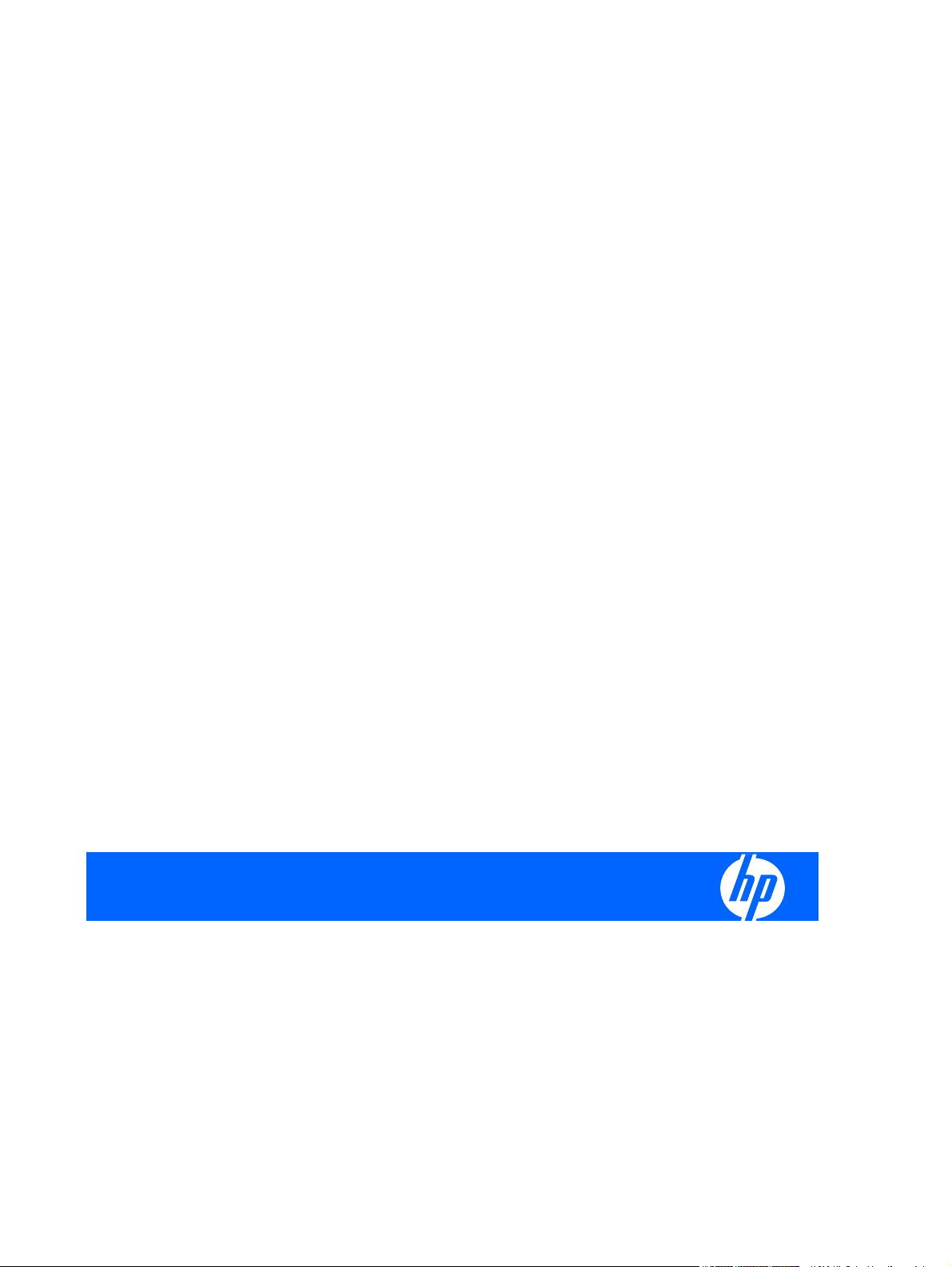
Guía del usuario del servidor HP ProLiant DL100 Series
Page 2
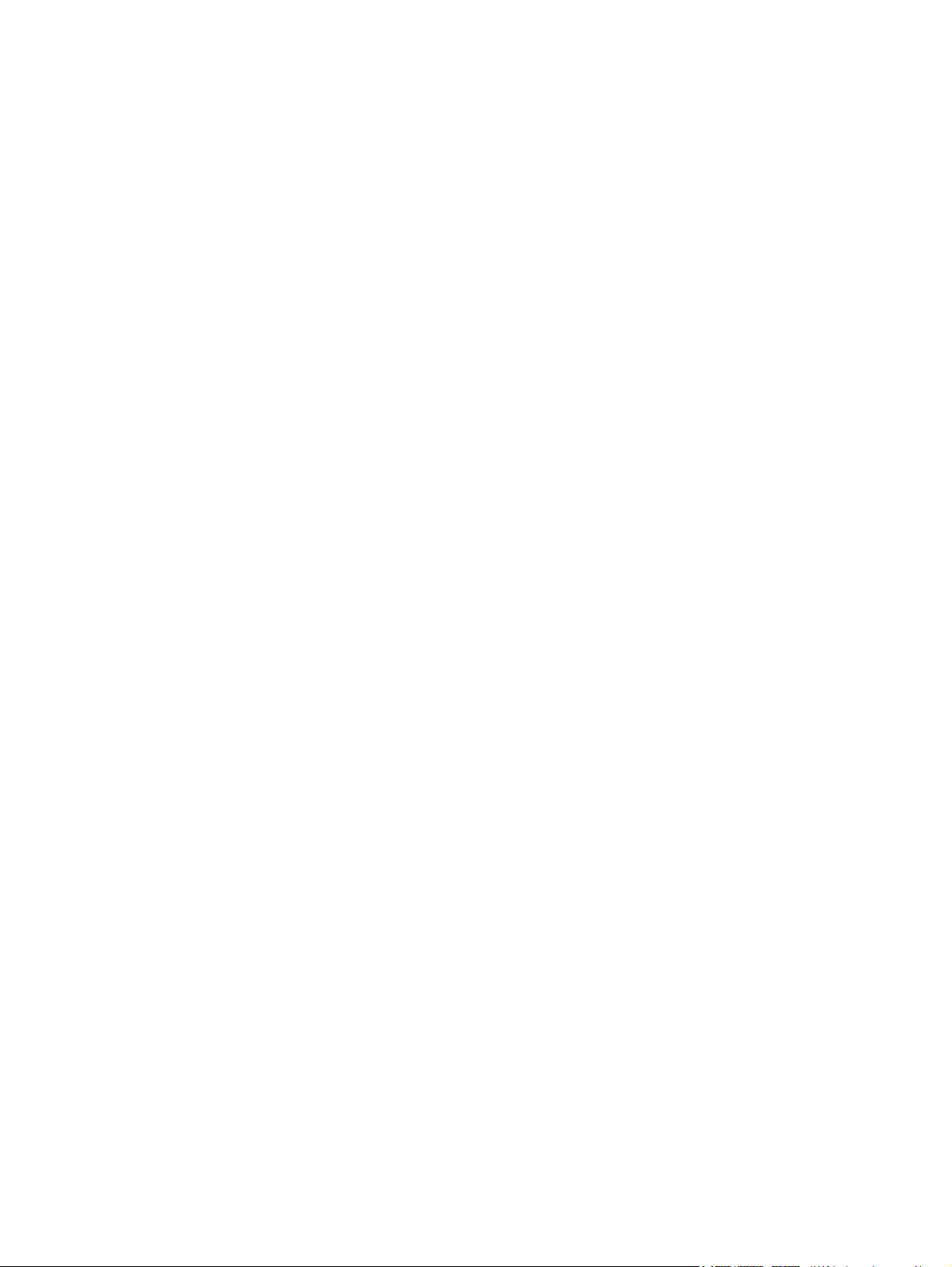
© Copyright 2005, 2009 Hewlett-Packard
Development Company, L.P.
La información que contiene este
documento está sujeta a cambios sin previo
aviso. Las únicas garantías de los productos
y servicios de HP están establecidas en las
declaraciones expresas de garantía que
acompañan a dichos productos y servicios.
No se podrá utilizar nada de lo que se incluye
en este documento como parte de una
garantía adicional. HP no se hace
responsable de los errores u omisiones
técnicos o editoriales aquí contenidos.
Referencia 384049-076
Marzo de 2009 (sexta edición)
Microsoft, Windows y Windows Server son
marcas comerciales registradas de Microsoft
Corporation en los EE.UU.
Clientes a quienes está destinado
Esta guía está dirigida a la persona
encargada de la instalación, administración
y solución de problemas de los servidores
y sistemas de almacenamiento. HP le
considera una persona cualificada para la
reparación de los equipos informáticos
y preparada para reconocer las dificultades
de los productos con niveles de energía
peligrosos.
Page 3
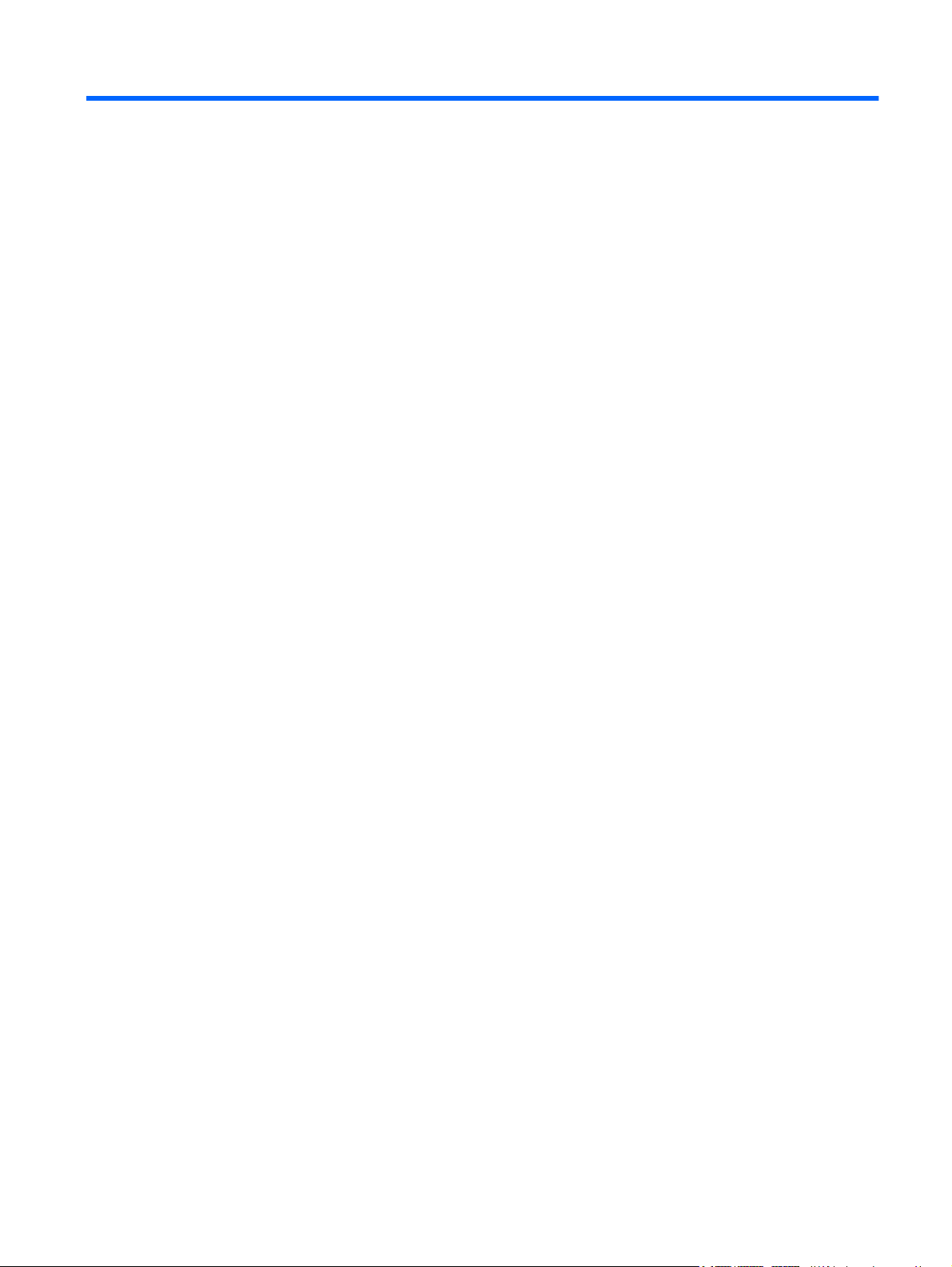
Tabla de contenido
1 Funcionamiento
Encendido del servidor ......................................................................................................................... 1
Apagado del servidor ........................................................................................................................... 1
Extracción del panel de acceso ............................................................................................................ 1
2 Configuración
Servicios de instalación opcionales ...................................................................................................... 3
Entorno óptimo ..................................................................................................................................... 4
Requisitos de espacio y flujo de aire ................................................................................... 4
Requisitos de temperatura ................................................................................................... 5
Requisitos de alimentación .................................................................................................. 5
Requisitos eléctricos de conexión a tierra ........................................................................... 5
Advertencias sobre el bastidor ............................................................................................................. 6
Instalación de opciones de hardware ................................................................................................... 6
Instalación del servidor en el bastidor .................................................................................................. 6
Encendido y configuración del servidor ................................................................................................ 6
Instalación del sistema operativo ......................................................................................................... 7
Registro del servidor ............................................................................................................................ 7
3 Instalación de componentes opcionales de hardware
Introducción .......................................................................................................................................... 8
Componente opcional del procesador .................................................................................................. 8
Componente opcional de la unidad óptica ........................................................................................... 9
Opciones de memoria .......................................................................................................................... 9
Componente opcional del dispositivo PCI de E/S ................................................................................ 9
Opciones de la unidad de disco duro ................................................................................................... 9
Componentes opcionales de la matriz de conectores de la unidad de disco duro .............................. 9
Componentes opcionales de la fuente de alimentación ....................................................................... 9
Componente opcional del módulo de plataforma segura de HP .......................................................... 9
Instalación de la placa del módulo de plataforma segura .................................................. 10
Conservación de la clave o contraseña de recuperación .................................................. 11
Activación del módulo de plataforma segura ..................................................................... 12
4 Utilidades de software y de configuración
Utilidad ROMPaq ................................................................................................................................ 13
Administración remota Lights-Out 100i .............................................................................................. 13
HP Insight Diagnostics ....................................................................................................................... 13
Controladores ..................................................................................................................................... 13
ESES iii
Page 4
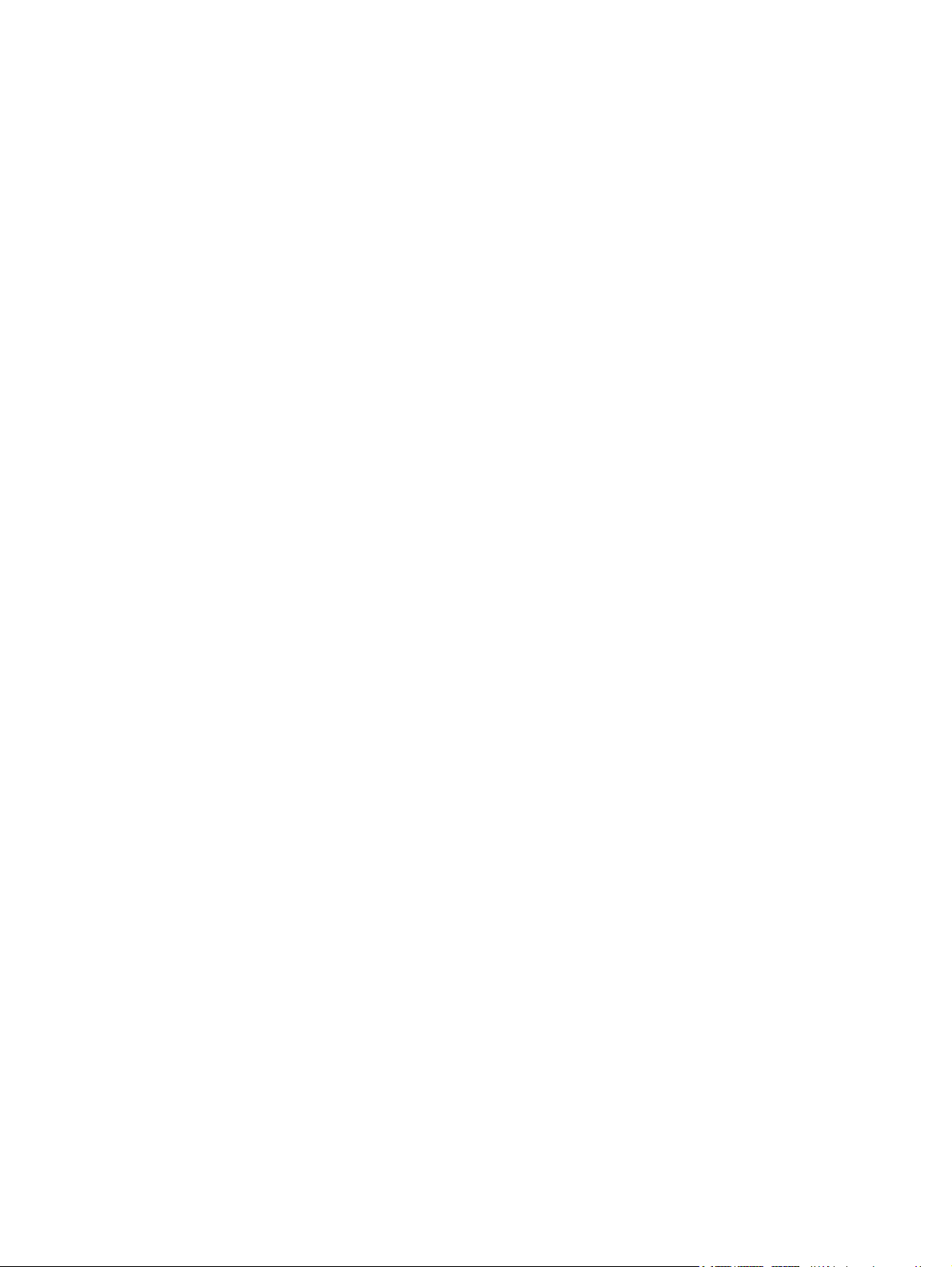
Actualización de firmware .................................................................................................................. 14
5 Solución de problemas
Solución de problemas comunes ....................................................................................................... 15
Conexiones sueltas ........................................................................................................... 15
Notificaciones de servicios ................................................................................................ 15
Diagnóstico de problemas .................................................................................................................. 15
Información de seguridad importante ................................................................................ 16
Preparación del servidor para su diagnóstico .................................................................... 18
Información de síntomas ................................................................................................... 19
Pasos de diagnóstico ......................................................................................................... 19
Problemas de hardware ..................................................................................................................... 30
Problemas de hardware ..................................................................................................... 30
Símbolos del equipo .......................................................................................... 16
Advertencias y precauciones ............................................................................ 17
Diagrama de flujo de inicio de diagnóstico ........................................................ 20
Diagrama de flujo de diagnóstico general ......................................................... 21
Diagrama de flujo de problemas en el arranque ............................................... 22
Diagrama de flujo de problemas de POST ....................................................... 24
Diagrama de flujo de problemas de arranque del sistema operativo ................ 26
Diagrama de flujo de indicaciones de fallo del servidor .................................... 28
Problemas de alimentación ............................................................................... 31
Problemas de la fuente de alimentación .......................................... 31
Problemas de suministro eléctrico .................................................... 31
Problemas de UPS ........................................................................... 31
Problema desconocido ...................................................................................... 33
Problemas generales de hardware ................................................................... 33
Problemas de hardware nuevo ......................................................... 33
Problemas de dispositivos de otros fabricantes ............................... 34
Comprobación del dispositivo ........................................................... 34
Problemas internos del sistema ........................................................................ 35
Problemas de la unidad de CD-ROM y DVD .................................... 35
Problemas de la unidad DAT ............................................................ 36
Problemas de la unidad DLT ............................................................ 37
Problemas de ventiladores ............................................................... 38
Problemas de la unidad de disco duro ............................................. 39
Problemas de memoria .................................................................... 40
Problemas del procesador ................................................................ 41
Problemas de PPM ........................................................................... 42
Cortocircuitos y circuitos abiertos del sistema .................................................. 42
Problemas de dispositivos externos .................................................................. 43
Problemas de vídeo .......................................................................... 43
Problemas de audio .......................................................................... 44
iv ESES
Page 5
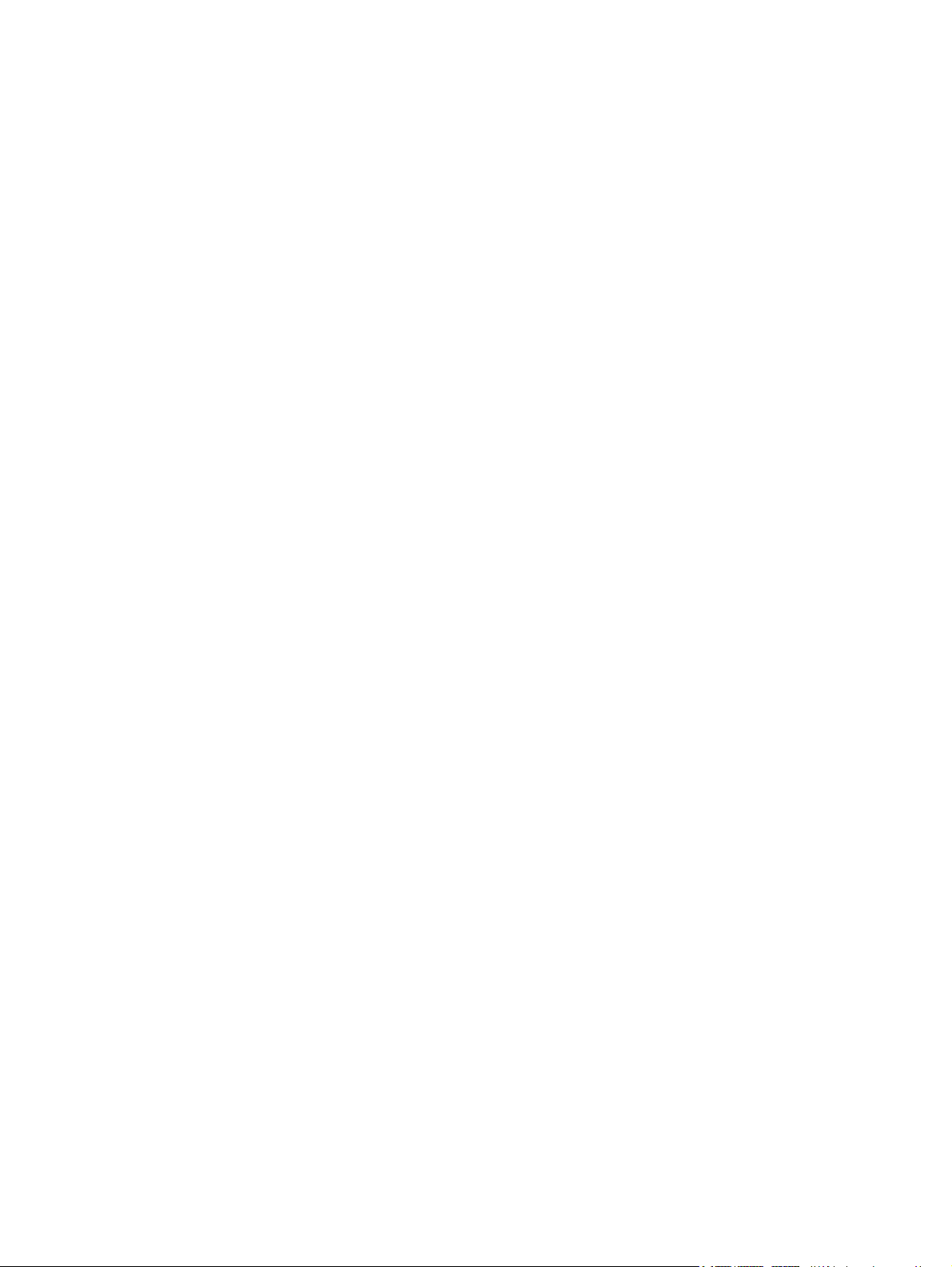
Problemas de impresora .................................................................. 44
Problemas de ratón y teclado ........................................................... 45
Problemas del adaptador de diagnóstico ......................................... 45
Problemas de módem ...................................................................... 45
Problemas del controlador de red .................................................... 48
Contacto con HP ................................................................................................................ 49
Contacto con el servicio de asistencia técnica de HP o con un distribuidor
autorizado ......................................................................................................... 50
Información necesaria del servidor ................................................................... 50
Información necesaria del sistema operativo ................................... 51
Herramientas de software y soluciones ............................................................................................. 55
Introducción a los problemas de software ......................................................................... 55
Actualizaciones del sistema operativo .............................................................. 56
Problemas del sistema operativo ..................................................... 56
Restauración a una versión en copia de seguridad .......................................... 57
Cuándo volver a cargar o volver a configurar el software ................................. 57
Sistemas operativos Linux ................................................................................ 58
Problemas del software de aplicaciones ........................................................... 58
El software se bloquea ..................................................................... 58
Se producen errores tras la modificación de la configuración del
software ............................................................................................ 58
Se producen errores al modificar el software del sistema ................ 58
Se producen errores después de instalar una aplicación ................. 58
Mantenimiento del firmware ............................................................................................... 59
Tipos de ROM ................................................................................................... 59
ROM del sistema .............................................................................. 59
ROM opcionales ............................................................................... 59
Flasheado de ROM ........................................................................................... 59
Utilidad ROMPaq .............................................................................. 59
Versiones de firmware actualizadas ................................................................. 59
Actualización de firmware ................................................................................. 60
Controladores .................................................................................................... 60
6 Sustitución de baterías
7 Avisos reglamentarios
Números de identificación reglamentarios ......................................................................................... 63
Aviso de la Comisión Federal de Comunicaciones ............................................................................ 63
Etiqueta de clasificación de la FCC ................................................................................... 64
Equipo de Clase A ............................................................................................................. 64
Equipo de Clase B ............................................................................................................. 64
Declaración de Conformidad para los productos marcados con el logotipo de la FCC (únicamente
para Estados Unidos) ......................................................................................................................... 64
Modificaciones .................................................................................................................................... 65
ESES v
Page 6
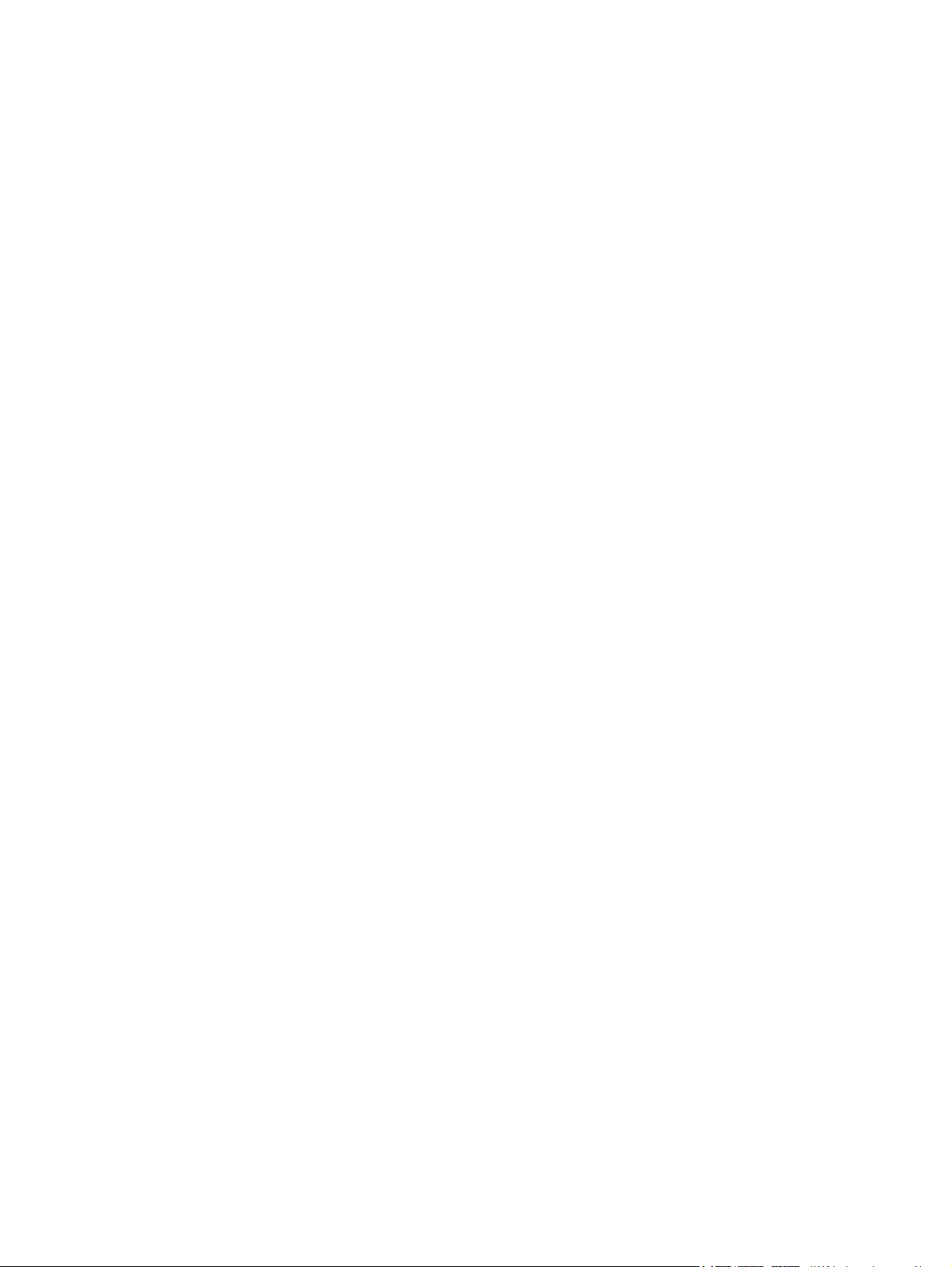
Cables ................................................................................................................................................ 65
Aviso para Canadá (Avis Canadien) .................................................................................................. 65
Aviso reglamentario de la Unión Europea .......................................................................................... 65
Eliminación de residuos de equipos eléctricos y electrónicos por parte de usuarios particulares en
la Unión Europea ................................................................................................................................ 66
Aviso para Japón ................................................................................................................................ 67
Aviso de BSMI .................................................................................................................................... 67
Aviso para Corea ................................................................................................................................ 67
Aviso para China ................................................................................................................................ 68
Cumplimiento de normas sobre dispositivos láser ............................................................................. 68
Aviso de sustitución de pilas .............................................................................................................. 68
Aviso de reciclaje de pilas para Taiwán ............................................................................................. 69
Declaración de cable de alimentación para Japón ............................................................................. 69
Declaración sobre acústica para Alemania (Geräuschemission) ....................................................... 69
8 Descarga electrostática
Prevención de descargas electrostáticas ........................................................................................... 70
Métodos de conexión a tierra para impedir descargas electrostáticas .............................................. 70
9 Asistencia técnica
Antes de ponerse en contacto con HP ............................................................................................... 71
Información de contacto de HP .......................................................................................................... 71
Reparaciones del propio cliente ......................................................................................................... 72
Siglas y abreviaturas ........................................................................................................................................ 73
Índice .................................................................................................................................................................. 75
vi ESES
Page 7
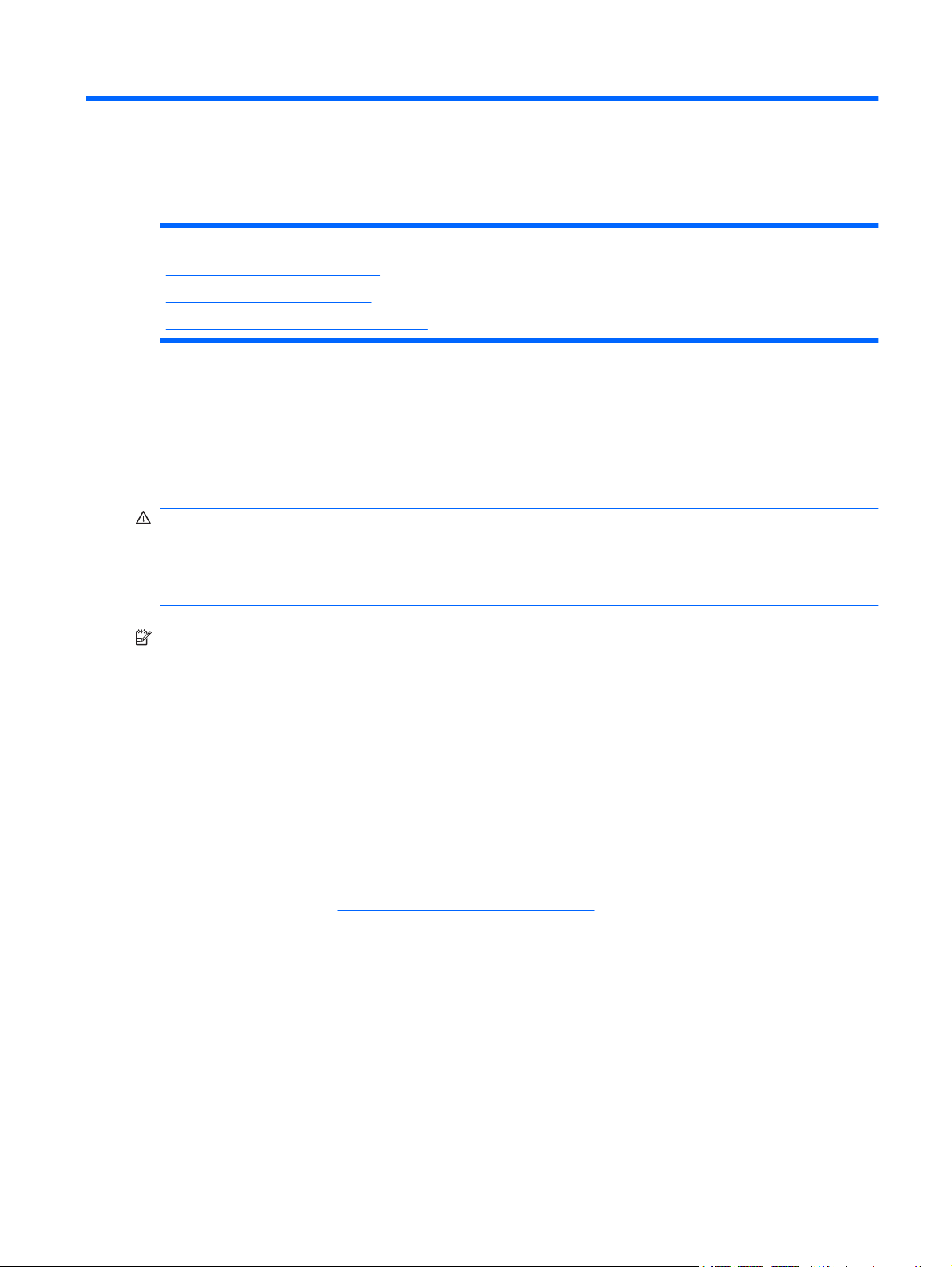
1 Funcionamiento
En esta sección
Encendido del servidor en la página 1
Apagado del servidor en la página 1
Extracción del panel de acceso en la página 1
Encendido del servidor
Pulse el botón de encendido para encender el servidor.
Apagado del servidor
¡ADVERTENCIA! Para reducir el riesgo de lesiones personales, descarga eléctrica o daños en el
equipo, extraiga el cable para interrumpir la alimentación del servidor. El botón de encendido del panel
frontal no interrumpe por completo la alimentación del sistema. Algunas áreas de la fuente de
alimentación y de los circuitos internos permanecerán activas hasta que se interrumpa la alimentación
de CA por completo.
NOTA: Si se dispone a instalar el dispositivo de conexión en caliente, no es necesario apagar el
servidor.
1. Cierre el sistema operativo tal y como se indica en la documentación del mismo.
2. Pulse el botón de encendido para poner el servidor en modo de espera. Cuando el servidor active
el modo de alimentación de espera, el indicador LED de alimentación del sistema cambiará de
verde a apagado.
3. Desconecte los cables de alimentación.
El sistema no tiene alimentación en estos momentos.
Extracción del panel de acceso
1. Apague el servidor (Apagado del servidor en la página 1).
2. Extienda y retire el servidor del bastidor.
3. Retire el panel de acceso:
a. Afloje el tornillo de orejetas o retire el tornillo que sujeta el panel de acceso.
b. Deslice el panel de acceso hacia atrás aproximadamente 1,5 cm (0,5 pulgadas).
c. Levante y retire el panel de acceso.
ESES Encendido del servidor 1
Page 8
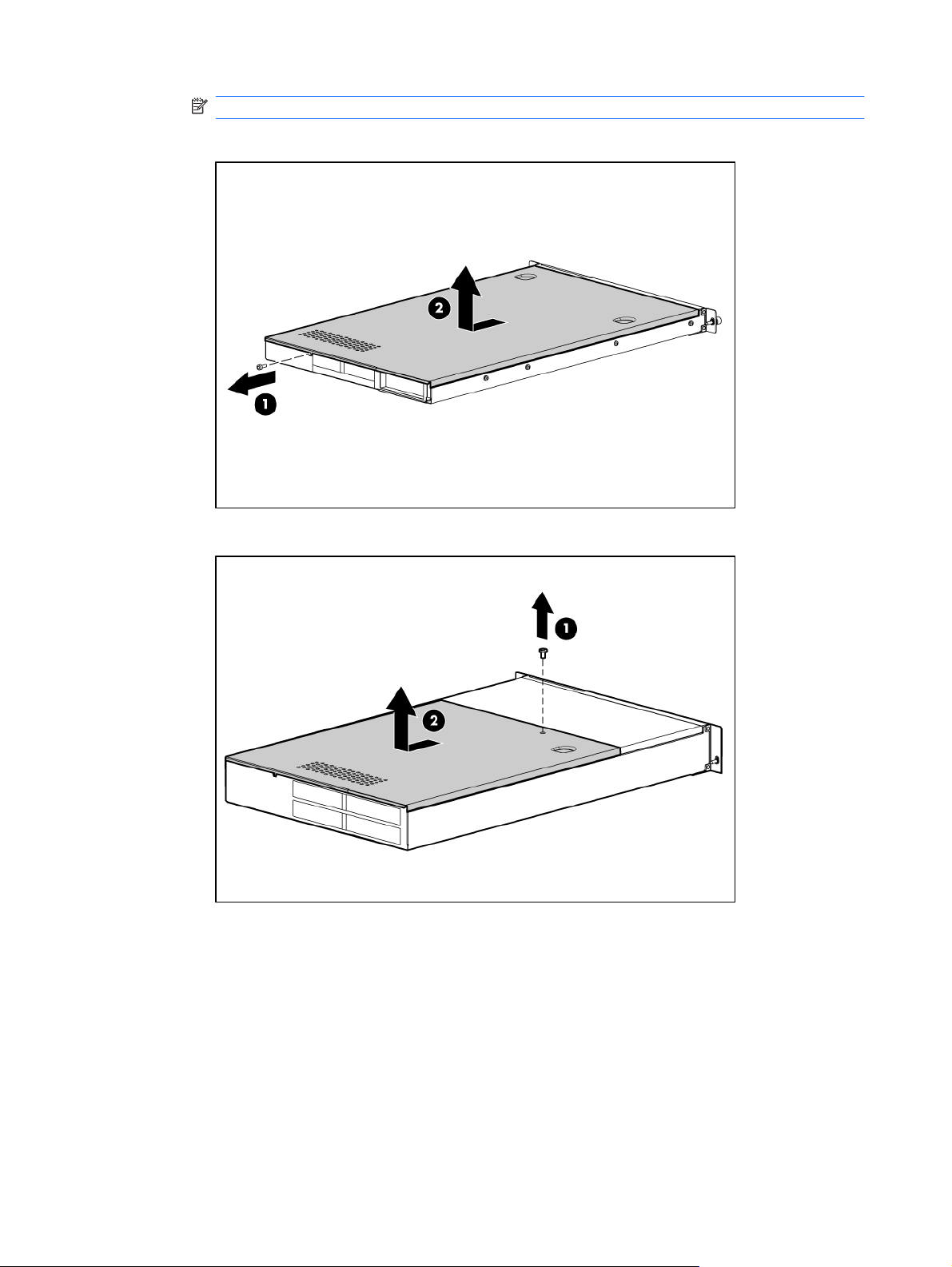
NOTA: Es posible que el servidor tenga un aspecto diferente del que se muestra.
Servidor 1U
◦
Servidor 2U
◦
Para volver a colocar el componente, siga el procedimiento en el orden inverso.
2 Capítulo 1 Funcionamiento ESES
Page 9
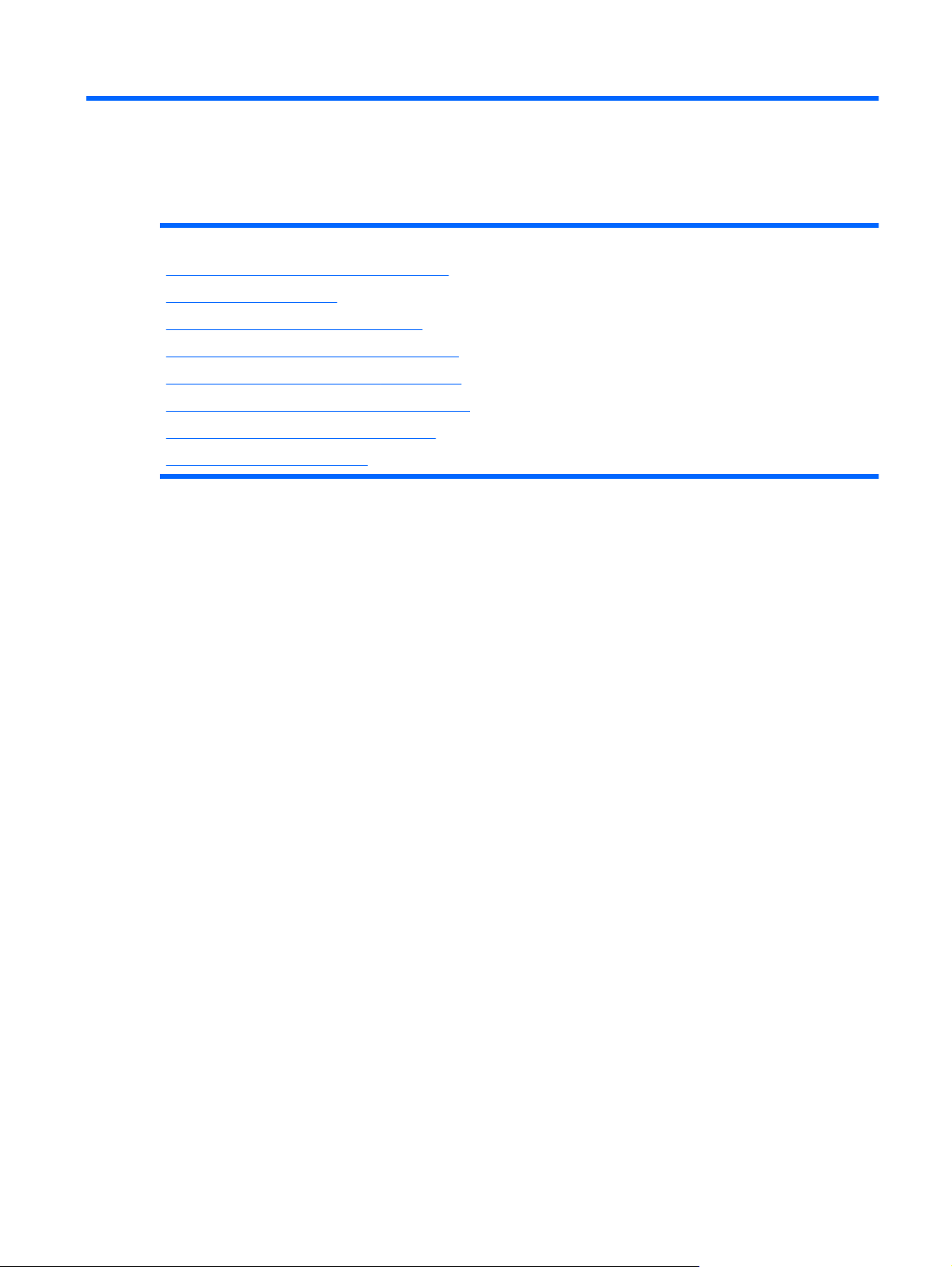
2 Configuración
En esta sección
Servicios de instalación opcionales en la página 3
Entorno óptimo en la página 4
Advertencias sobre el bastidor en la página 6
Instalación de opciones de hardware en la página 6
Instalación del servidor en el bastidor en la página 6
Encendido y configuración del servidor en la página 6
Instalación del sistema operativo en la página 7
Registro del servidor en la página 7
Servicios de instalación opcionales
Los servicios HP Care Pack, que prestan ingenieros experimentados y certificados, ayudan a mantener
la actividad y el funcionamiento de los servidores mediante paquetes de soporte diseñados de forma
específica para sistemas HP ProLiant. HP Care Pack permiten integrar el soporte de hardware
y software en un único paquete. Existen varias opciones de nivel de servicio para atender sus
necesidades.
Los servicios HP Care Pack ofrecen niveles de servicio mejorados para ampliar la garantía estándar
del producto e incluyen paquetes de soporte de fácil adquisición y uso que permiten sacar el máximo
partido a las inversiones en servidores. Algunos servicios de Care Pack que se ofrecen son los
siguientes:
Soporte de hardware
●
Compromiso de reparación en 6 horas
◦
4 horas 24x7 en el mismo día
◦
4 horas en el mismo día laborable
◦
Soporte de software
●
Microsoft®
◦
Linux
◦
Soporte de hardware y software integrado
●
Servicio crítico
◦
Proactivo 24
◦
Soporte Plus
◦
Soporte Plus 24
◦
Servicios de puesta en marcha e implantación para hardware y software
●
ESES Servicios de instalación opcionales 3
Page 10
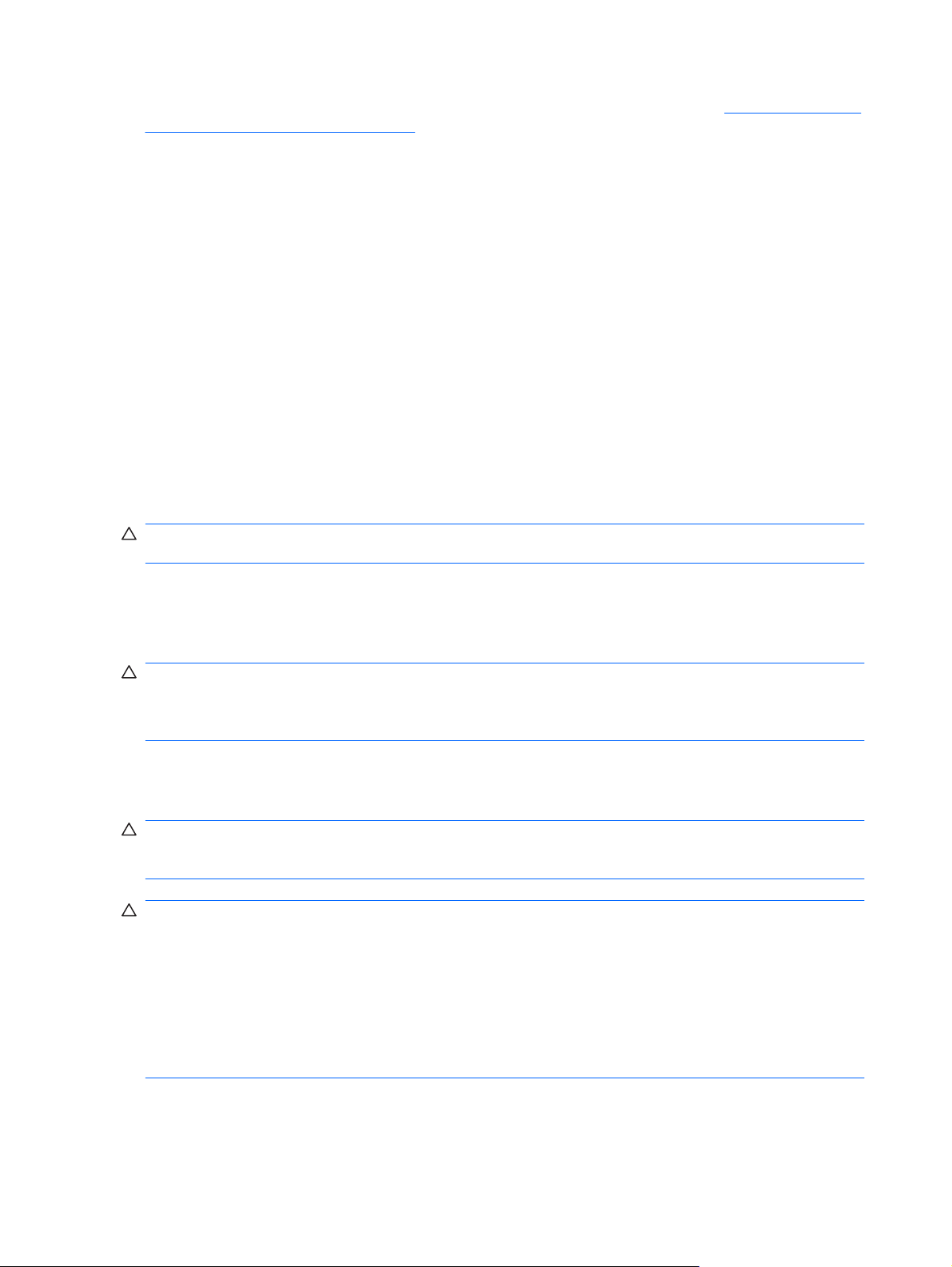
Para obtener más información sobre Care Packs, consulte la página Web de HP (http://www.hp.com/
hps/carepack/servers/cp_proliant.html).
Entorno óptimo
Cuando instale el servidor, seleccione una ubicación que cumpla los estándares de entorno descritos
en esta sección.
Requisitos de espacio y flujo de aire
Para permitir la reparación y una ventilación adecuada, tenga en cuenta los siguientes requisitos de
espacio y ventilación una vez haya decidido dónde instalar el bastidor:
El espacio libre en la parte frontal del bastidor debe ser como mínimo de 63,5 cm (25 pulgadas).
●
El espacio libre detrás del bastidor debe ser como mínimo de 76,20 cm (30 pulgadas).
●
El espacio libre entre la parte posterior de un bastidor y la parte posterior de otro o entre una fila
●
de bastidores debe ser como mínimo de 121,9 cm (48 pulgadas).
Los servidores HP toman aire frío a través de la puerta frontal y expulsan el aire caliente por la puerta
posterior. Por lo tanto, las puertas frontal y posterior del bastidor deben estar bien ventiladas para
permitir la entrada de aire de la habitación en el receptáculo y la salida de aire caliente de éste.
PRECAUCIÓN: Para evitar una ventilación inadecuada y avería en el equipo, no bloquee las
aberturas de ventilación.
Si existe un espacio vertical en el bastidor que no esté ocupado por un servidor o componentes de
bastidor, los espacios libres entre éstos producirán un cambio en la circulación de aire a través del
bastidor y de los servidores. Cubra los espacios libres con paneles lisos que permitan mantener
una circulación de aire adecuada.
PRECAUCIÓN: Utilice siempre paneles lisos de relleno para cubrir los espacios vacíos verticales del
bastidor. De esta forma, se garantiza un flujo de aire correcto. Si el bastidor no se completa con estos
paneles, la refrigeración podría no ser adecuada, con el consiguiente riesgo de producirse daños
térmicos.
Los bastidores de la serie 9000 y 10000 proporcionan una refrigeración adecuada del servidor desde
los orificios de ventilación de las puertas frontal y posterior que ofrecen una zona abierta del 64 por
ciento para la ventilación.
PRECAUCIÓN: Al utilizar un bastidor de la serie 7000 de Compaq, debe instalar el dispositivo de
ventilación en la puerta del bastidor [P/N 327281-B21 (42U) y P/N 157847-B21 (22U)] para proporcionar
la ventilación y una refrigeración adecuadas, de la parte frontal a la posterior.
PRECAUCIÓN: Para garantizar una circulación de aire adecuada y evitar averías en el equipo cuando
se usen bastidores de otros fabricantes, asegúrese de que se cumplen los siguientes requisitos:
Puertas frontal y posterior: si el bastidor 42U posee puertas frontal y posterior de cierre, debe tener
distribuidos homogéneamente de arriba abajo 5.350 cm
permitir una ventilación adecuada (equivalente a la zona abierta necesaria para la ventilación del 64 por
ciento).
2
(830 pulgadas cuadradas) de orificios para
Lateral: el espacio libre entre el componente del bastidor instalado y los paneles laterales del bastidor
debe ser de 7 cm (2,75 pulgadas) como mínimo.
4 Capítulo 2 Configuración ESES
Page 11
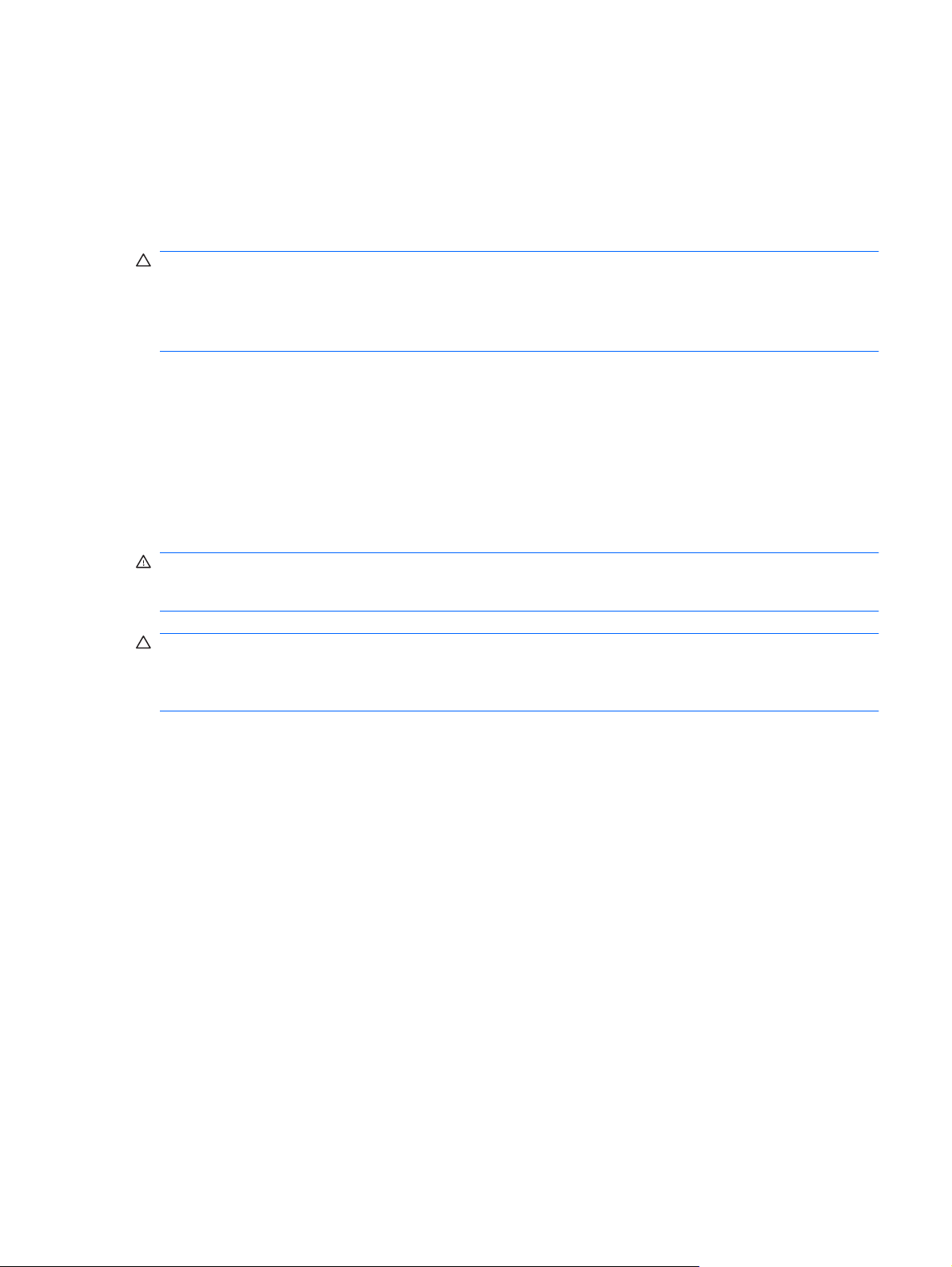
Requisitos de temperatura
Para garantizar un funcionamiento seguro y fiable del equipo, instale o coloque el sistema en un entorno
bien ventilado y con temperatura controlada.
La temperatura ambiente máxima recomendada (TMRA) para la mayoría de los servidores Compaq es
de 35 °C (95 °F). La temperatura ambiente donde esté situado el bastidor no deberá sobrepasar los
35 °C (95 °F).
PRECAUCIÓN: Para reducir el riesgo de daños en el equipo al instalar opciones de otros fabricantes:
No permita que el equipo opcional impida la ventilación alrededor de los servidores o que aumente la
temperatura interna del bastidor rebasando los límites máximos permitidos.
No supere el valor para TMRA especificado por el fabricante.
Requisitos de alimentación
La instalación de este servidor la deberán realizar electricistas profesionales en conformidad con la
normativa eléctrica local o regional que rige la instalación de equipos de tecnología de la información.
Este equipo se ha diseñado para funcionar en instalaciones contempladas en la norma NFPA 70,
Edición de 1999 (Código eléctrico nacional) y NFPA-75, 1992 (código para la protección de ordenadores
electrónicos/equipo de procesamiento de datos). Para conocer los valores de alimentación eléctrica
nominal de las opciones, consulte la etiqueta de clasificación del producto o la documentación del
usuario suministrada con cada opción.
¡ADVERTENCIA! Para reducir el riesgo de lesiones personales, incendio o daños en el equipo, no
sobrecargue el circuito de CA que alimenta el bastidor. Consulte con el organismo eléctrico que regula
los requisitos de instalaciones y cableados de la instalación.
PRECAUCIÓN: Proteja el servidor de fluctuaciones de energía e interrupciones temporales con un
SAI o sistema de alimentación ininterrumpida (UPS). Este dispositivo protege el hardware de los daños
causados por sobretensiones y picos de voltaje, y mantiene el sistema en funcionamiento durante un
fallo de la fuente de alimentación.
Cuando se instala más de un servidor, puede que sea conveniente utilizar dispositivos de distribución
de alimentación adicionales para suministrar la suficiente energía a todos los dispositivos. Respete las
siguientes directrices:
Distribuya la carga de alimentación del servidor entre los circuitos de suministra de CA disponibles.
●
No permita que la carga de corriente de CA del sistema global sobrepase el 80 por ciento del valor
●
nominal de la corriente de CA del circuito secundario.
No emplee regletas de alimentación para este equipo.
●
Cuente con un circuito eléctrico independiente para el servidor.
●
Requisitos eléctricos de conexión a tierra
El servidor debe estar conectado a tierra correctamente para que su funcionamiento sea adecuado
y seguro. En los Estados Unidos, es necesario instalarlo de acuerdo con la norma NFPA 70, Edición
de 1999 (Código eléctrico nacional), Artículo 250, así como con cualquier otro código para edificios de
aplicación regional o local. En Canadá, la instalación se efectuará conforme a la CSA C22.1, Código
eléctrico de Canadá, de la Asociación de normativas de Canadá. En el resto de países, la instalación
se llevará a cabo según las normas locales o regionales sobre cables eléctricos, como las establecidas
por la Comisión Internacional Electrotécnica (IEC, International Electrotechnical Commission) Código
364, apartados 1 a 7. Todos los dispositivos de distribución de alimentación de la instalación, como
cables y receptáculos, deben ser dispositivos de tipo de conexión a tierra homologados.
ESES Entorno óptimo 5
Page 12
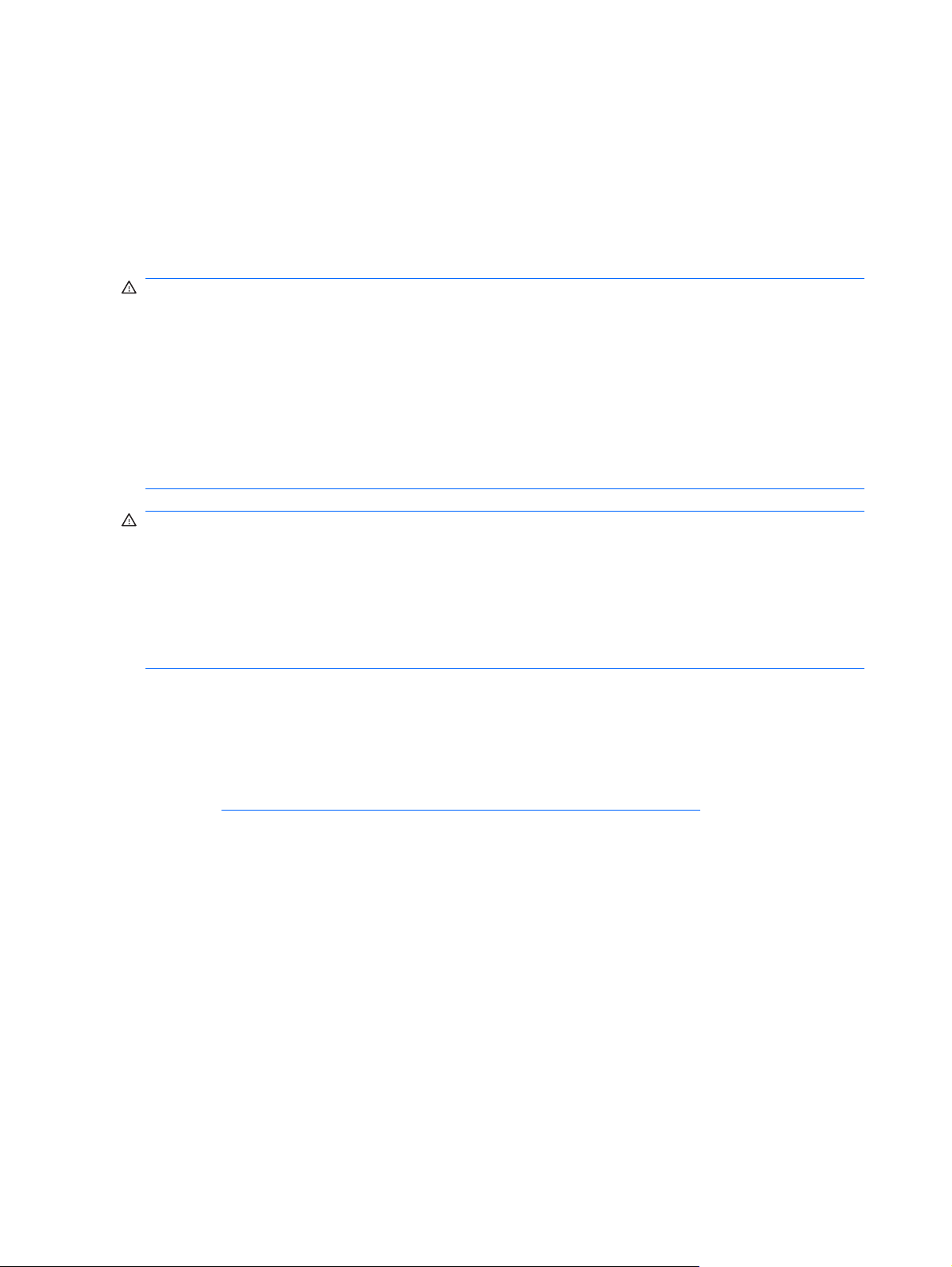
Debido a las pérdidas de corriente de conexión a tierra asociadas con la conexión de varios servidores
a la misma fuente de alimentación, HP recomienda el uso de una unidad de distribución de alimentación
(PDU, Power Distribution Unit) que se encuentre permanentemente conectada a los circuitos de
suministro del edificio o que incluya un cable independiente conectado a un enchufe de tipo industrial.
Los enchufes NEMA de tipo bloqueo cumplen con IEC 60309 y se consideran adecuados para este fin.
No se recomienda el uso de regletas de alimentación comunes para este servidor.
Advertencias sobre el bastidor
¡ADVERTENCIA! Para reducir el riesgo de daños personales o en el equipo, asegúrese de lo
siguiente:
Los soportes niveladores están extendidos hasta el suelo.
Todo el peso del bastidor descansa sobre los soportes niveladores.
Las patas estabilizadoras están conectadas al bastidor si se trata de instalaciones con un solo bastidor.
Los bastidores están correctamente acoplados en las instalaciones de bastidores múltiples.
Sólo se extiende un componente cada vez. Un bastidor puede desestabilizarse si por alguna razón se
extiende más de un componente.
¡ADVERTENCIA! Para reducir el riesgo de lesiones personales o daños en el equipo al descargar
un bastidor:
Serán necesarias al menos dos personas para descargar el bastidor del palé de forma segura. Un
bastidor 42U vacío puede pesar hasta 115 kg (253 libras) y alcanzar una altura de más de 2,1 m (7 pies),
por lo que podría desestabilizarse al moverse sobre sus ruedas.
No se sitúe nunca delante del bastidor cuando esté saliendo del palé. Trabaje siempre desde los
laterales.
Instalación de opciones de hardware
Instale los componentes opcionales de hardware antes de iniciar el servidor. Para obtener más
información sobre la instalación, consulte la documentación de los componentes opcionales. Para
obtener información específica del servidor, consulte “Instalación de componentes opcionales de
hardware (
Instalación de componentes opcionales de hardware en la página 8)”.
Instalación del servidor en el bastidor
Para instalar el servidor en el bastidor, consulte las instrucciones de instalación que acompañan al
juego del bastidor.
Encendido y configuración del servidor
Pulse el botón de encendido o de espera para encender el servidor.
Para obtener información detallada acerca de la configuración del servidor, consulte las instrucciones
de instalación del servidor.
6 Capítulo 2 Configuración ESES
Page 13
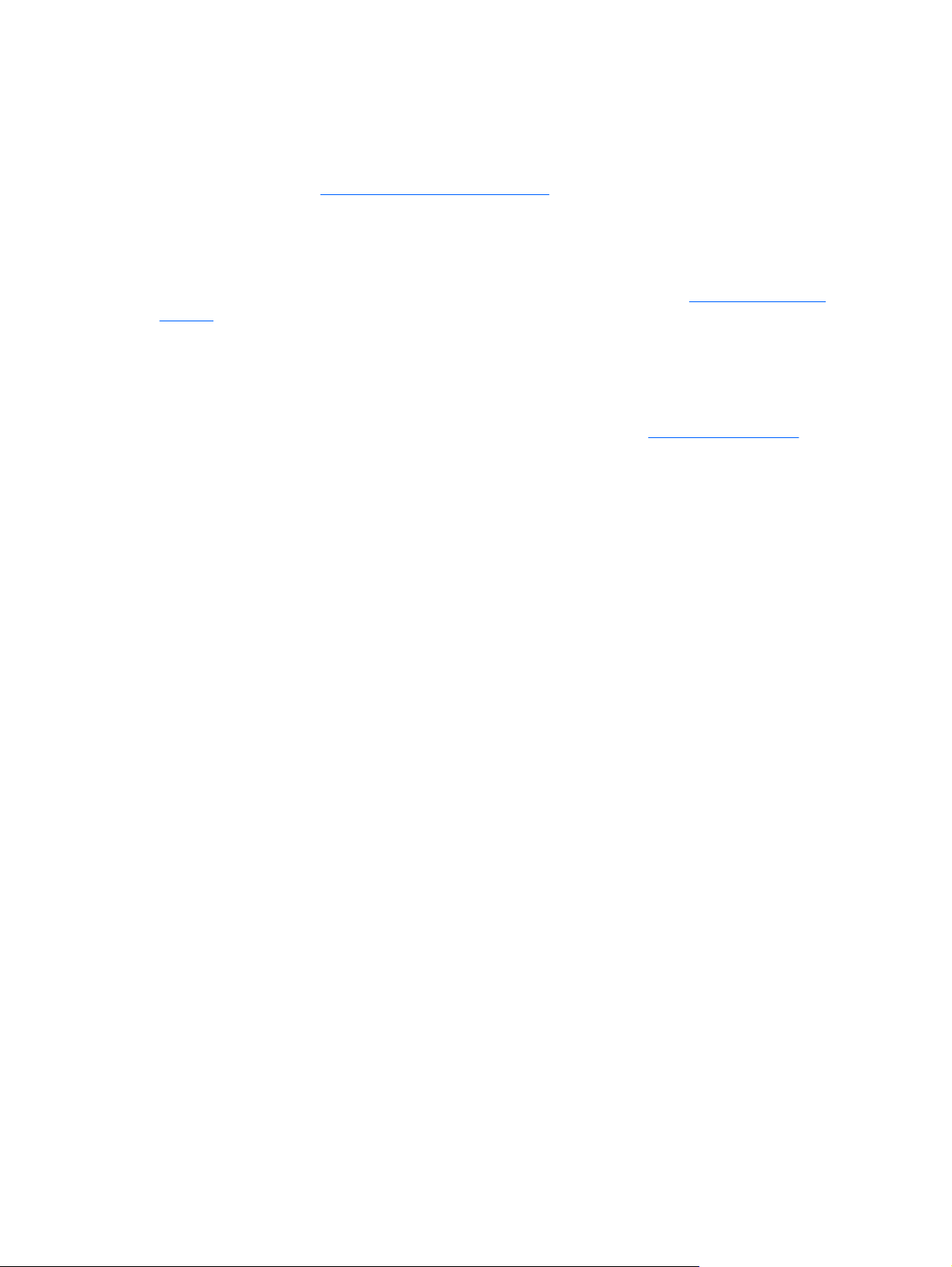
Instalación del sistema operativo
Para que el servidor funcione correctamente, es necesario que éste disponga de un sistema operativo
compatible. Para obtener la información más actual sobre los sistemas operativos compatibles, consulte
la página Web de HP (
Para instalar un sistema operativo en el servidor, inserte el CD de éste en la unidad óptica opcional
y reinicie el servidor. Este proceso puede requerir la obtención de controladores adicionales del CD
enviado con el servidor o el CD proporcionado con la opción. Cualquier controlador que requiera un
disquete para la instalación necesitará una unidad de disquete USB opcional. Es posible que existan
actualizaciones disponibles de los controladores en la página Web de HP (
support).
Siga las instrucciones que aparecen en la pantalla para iniciar el proceso de instalación.
http://www.hp.com/go/supportos).
Registro del servidor
Para registrar el servidor, consulte la página Web de registro de HP (http://register.hp.com).
http://www.hp.com/
ESES Instalación del sistema operativo 7
Page 14
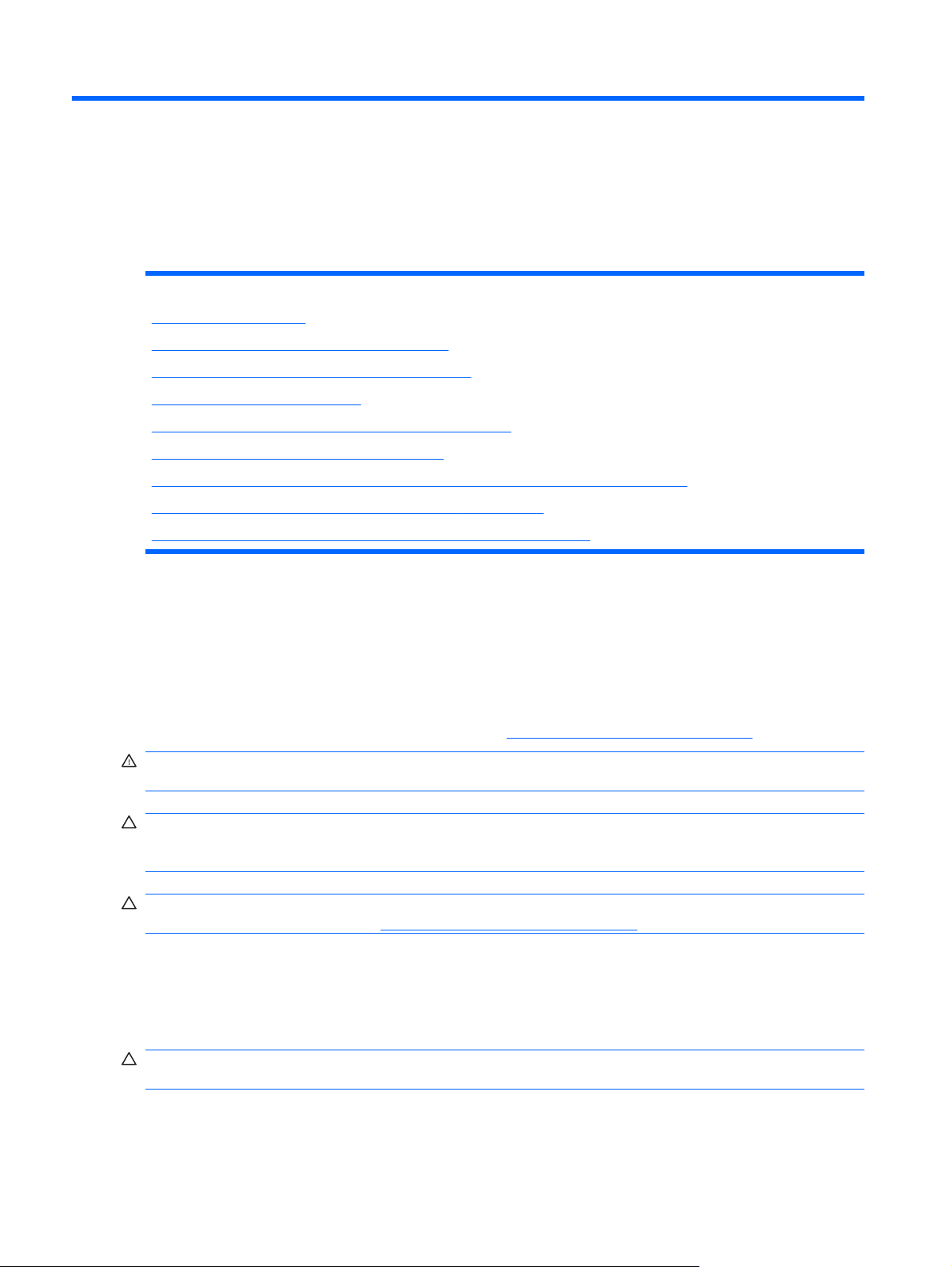
3 Instalación de componentes opcionales
de hardware
En esta sección
Introducción en la página 8
Componente opcional del procesador en la página 8
Componente opcional de la unidad óptica en la página 9
Opciones de memoria en la página 9
Componente opcional del dispositivo PCI de E/S en la página 9
Opciones de la unidad de disco duro en la página 9
Componentes opcionales de la matriz de conectores de la unidad de disco duro en la página 9
Componentes opcionales de la fuente de alimentación en la página 9
Componente opcional del módulo de plataforma segura de HP en la página 9
Introducción
Si instala más de un componente opcional, lea las instrucciones de instalación de todos los
componentes opcionales de hardware e identifique pasos similares para hacer más fácil el proceso de
instalación.
Para obtener información sobre los componentes opcionales compatibles con HP, consulte las
especificaciones rápidas en la página Web de HP (
¡ADVERTENCIA! Para reducir el riesgo de sufrir lesiones personales causadas por superficies
calientes, deje que las unidades y los componentes internos del sistema se enfríen antes de tocarlos.
PRECAUCIÓN: Para evitar que se produzcan averías en los componentes eléctricos, asegúrese de
que dispone de una conexión a tierra adecuada antes de comenzar los procedimientos de instalación.
En caso de que la conexión a tierra no sea adecuada, podrían originarse descargas electrostáticas.
PRECAUCIÓN: Antes de instalar cualquier componente opcional, apague el servidor para evitar
daños en el servidor y el equipo (
Apagado del servidor en la página 1).
http://www.hp.com/servers/proliant).
Componente opcional del procesador
Para obtener instrucciones de instalación del procesador específicas del servidor, consulte las
instrucciones de instalación incluidas en el kit del componente opcional del procesador.
PRECAUCIÓN: Para evitar posibles errores de funcionamiento y daños en el equipo, no mezcle
procesadores de diferentes tipos o velocidades.
8 Capítulo 3 Instalación de componentes opcionales de hardware ESES
Page 15
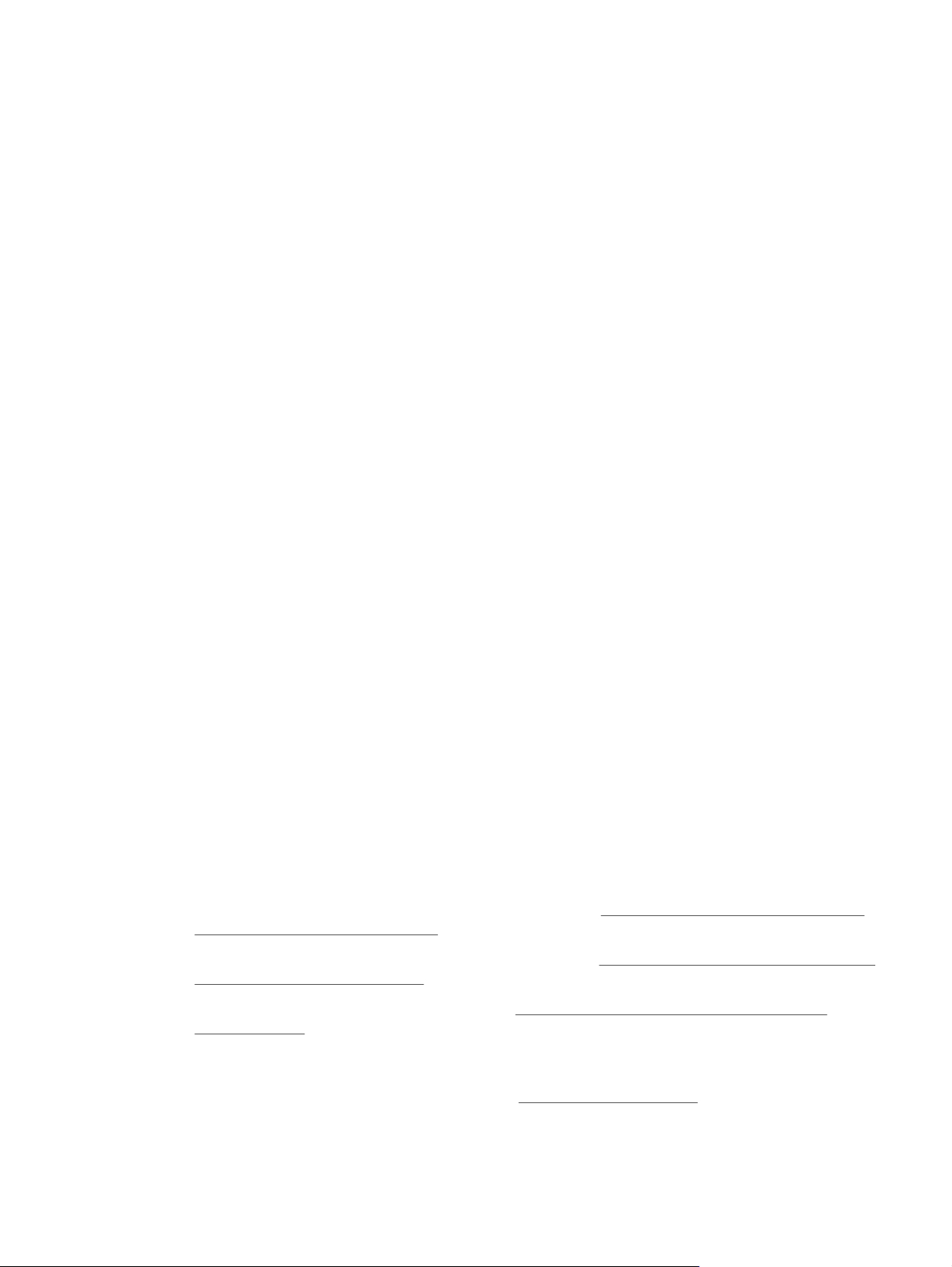
Componente opcional de la unidad óptica
Para obtener instrucciones de instalación de la unidad óptica específicas del servidor, consulte la hoja
de instalación incluida en el kit del componente opcional.
Opciones de memoria
Para obtener instrucciones de instalación de memoria específicas del servidor, consulte la hoja de
instalación incluida con éste.
Componente opcional del dispositivo PCI de E/S
Para obtener instrucciones de instalación del dispositivo PCI de E/S específicas del servidor,
consulte las instrucciones de instalación incluidas con el kit del componente opcional del dispositivo
PCI de E/S.
Opciones de la unidad de disco duro
Para obtener instrucciones de instalación del disco duro específicas del servidor, consulte la hoja de
instalación incluida con éste.
Componentes opcionales de la matriz de conectores de la unidad de disco duro
Para obtener instrucciones de instalación de la matriz de conectores de la unidad de disco duro
específicas del servidor, consulte la hoja de instalación incluida con éste.
Componentes opcionales de la fuente de alimentación
Para obtener instrucciones de instalación de la fuente de alimentación específicas del servidor, consulte
la hoja de instalación incluida con éste.
Componente opcional del módulo de plataforma segura de HP
Utilice estas instrucciones para instalar y activar un TPM en un servidor compatible. Este procedimiento
incluye tres secciones:
1. Instalación de la placa del módulo de plataforma segura (
plataforma segura en la página 10).
2. Conservación de la clave o contraseña de recuperación (
de recuperación en la página 11).
3. Activación del módulo de plataforma segura (
en la página 12).
Activación del módulo de plataforma segura
Instalación de la placa del módulo de
Conservación de la clave o contraseña
La instalación del TPM requiere el uso de tecnologías de cifrado de unidad, tales como la función
de cifrado de unidad BitLocker™ de Microsoft® Windows®. Para obtener más información sobre
BitLocker™, consulte la página Web de Microsoft (
ESES Componente opcional de la unidad óptica 9
http://www.microsoft.com).
Page 16
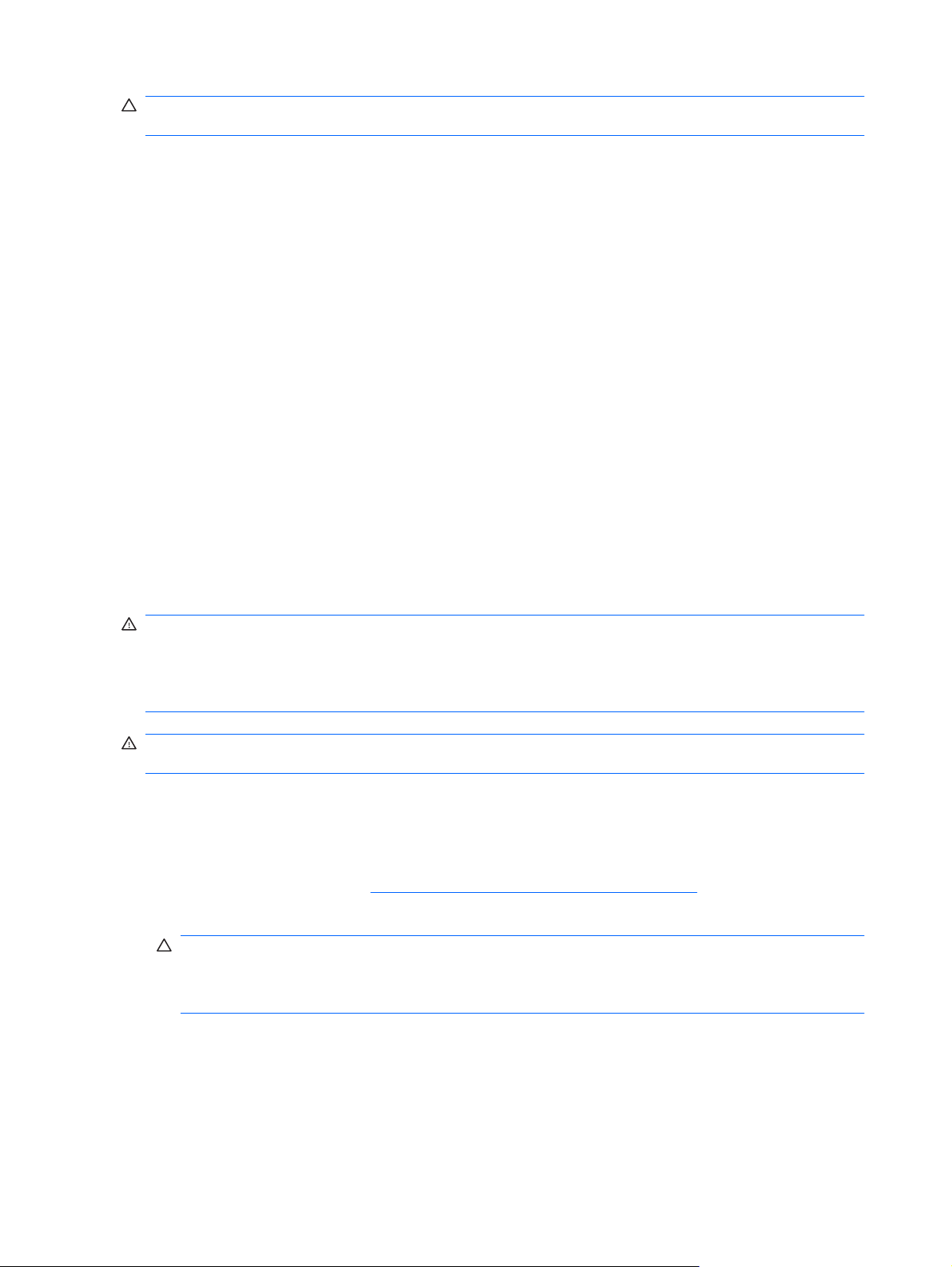
PRECAUCIÓN: Respete siempre las indicaciones de este documento. El incumplimiento de las
indicaciones puede provocar daños en el hardware o detener el acceso a datos.
Tenga en cuenta las siguientes indicaciones al instalar o reemplazar un TPM:
No extraiga un TPM instalado. Una vez instalado, el TPM se convierte en una pieza permanente
●
de la placa del sistema.
Al instalar o reemplazar hardware, los proveedores de servicio de HP no pueden activar el TPM
●
o la tecnología de cifrado. Por motivos de seguridad, únicamente el cliente puede activar estas
funciones.
Al devolver una placa del sistema para su repuesto, no extraiga el TPM de esta. Si lo solicita, el
●
servicio de HP proporciona un TPM con la placa del sistema auxiliar.
Cualquier intento de eliminar un TPM instalado de la placa del sistema rompe o desfigura el
●
remache de seguridad del TPM. Al encontrar un remache roto o deformado en un TPM instalado,
los administradores deberían considerar que el sistema está comprometido y tomar las medidas
adecuadas para asegurar la integridad de los datos del sistema.
Si utiliza BitLocker™, conserve siempre la clave o contraseña de recuperación. La clave/
●
contraseña de recuperación es necesaria para acceder al modo de recuperación cuando
BitLocker™ detecta un posible peligro para la integridad del sistema.
HP no se hace responsable del acceso a datos bloqueado a causa de un uso no inadecuado del
●
TPM. Para obtener instrucciones de funcionamiento, consulte la documentación de la función de
tecnología de cifrado suministrada por el sistema operativo.
Instalación de la placa del módulo de plataforma segura
¡ADVERTENCIA! Para reducir el riesgo de lesiones personales, descarga eléctrica o daños en el
equipo, extraiga el cable para interrumpir la alimentación del servidor. El botón de encendido o de
espera del panel frontal no interrumpe por completo la alimentación del sistema. Algunas áreas de la
fuente de alimentación y de los circuitos internos permanecerán activas hasta que se interrumpa la
alimentación de CA por completo.
¡ADVERTENCIA! Para reducir el riesgo de sufrir lesiones personales causadas por superficies
calientes, deje que las unidades y los componentes internos del sistema se enfríen antes de tocarlos.
1. Apagar el servidor
2. Retire el servidor del bastidor si es necesario.
3. Coloque el servidor sobre una superficie de trabajo plana.
4. Retire el panel de acceso (
5. Acceda al conector del TPM. Consulte la hoja de instalación específica del servidor.
PRECAUCIÓN: Cualquier intento de eliminar un TPM instalado de la placa del sistema rompe
o desfigura el remache de seguridad del TPM. Al encontrar un remache roto o deformado en un
TPM instalado, los administradores deberían considerar que el sistema está comprometido y tomar
las medidas adecuadas para asegurar la integridad de los datos del sistema.
Extracción del panel de acceso en la página 1).
10 Capítulo 3 Instalación de componentes opcionales de hardware ESES
Page 17
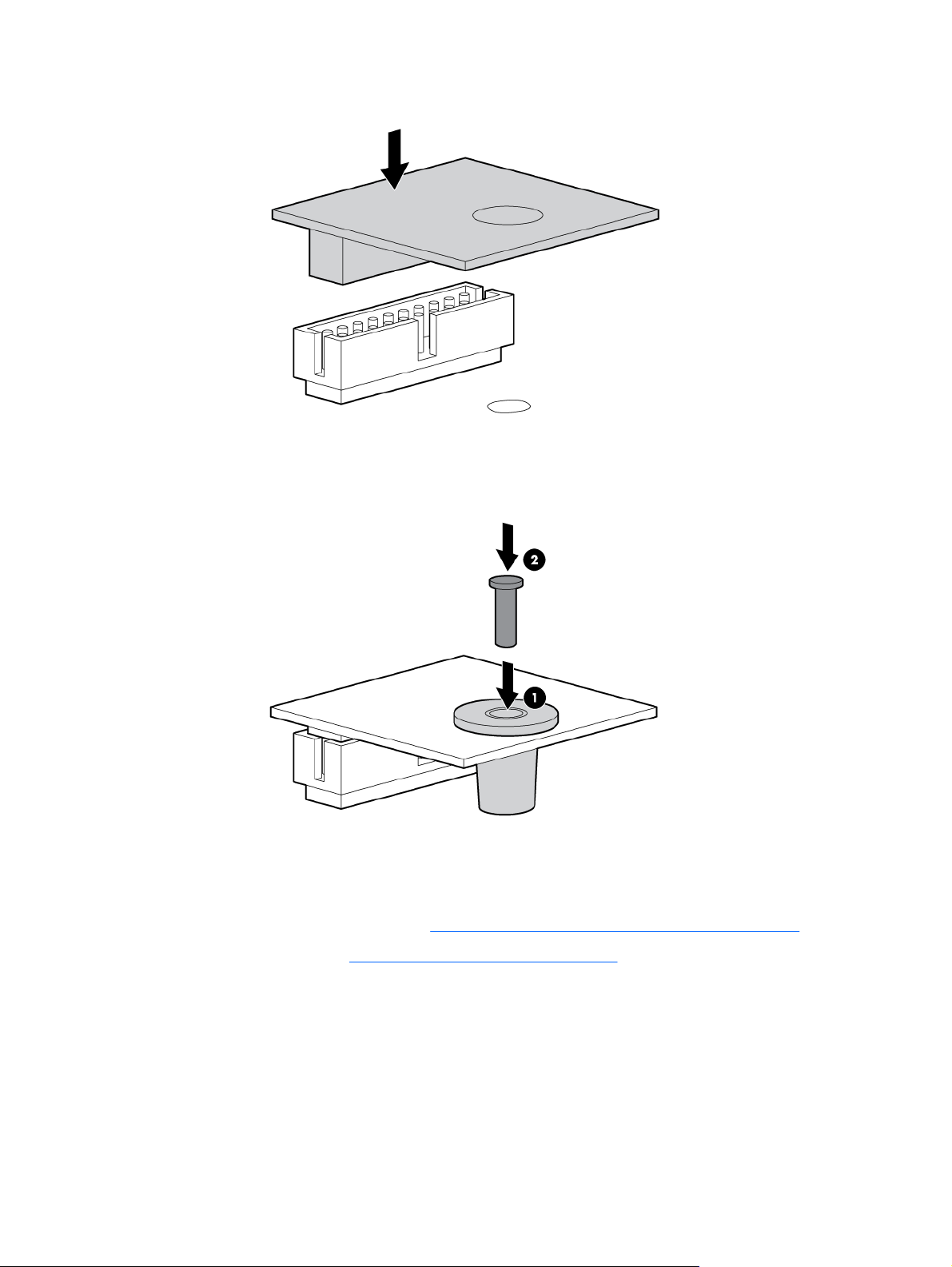
6. Instale la placa del TPM. Presione el conector para colocar la placa.
7. Instale el remache de seguridad del TPM presionando el remache firmemente en la placa del
sistema.
8. Instale todos los componentes retirados para acceder al conector del TPM.
9. Instale el panel de acceso.
10. Instale el servidor en el bastidor (
11. Encienda el servidor (
Encendido del servidor en la página 1).
Instalación del servidor en el bastidor en la página 6).
Conservación de la clave o contraseña de recuperación
La clave o contraseña de recuperación se genera durante la configuración de BitLocker™ y se puede
guardar e imprimir una vez activado éste. Si utiliza BitLocker™, conserve siempre la clave o contraseña
de recuperación. La clave/contraseña de recuperación es necesaria para acceder al modo de
recuperación cuando BitLocker™ detecta un posible peligro para la integridad del sistema.
ESES Componente opcional del módulo de plataforma segura de HP 11
Page 18
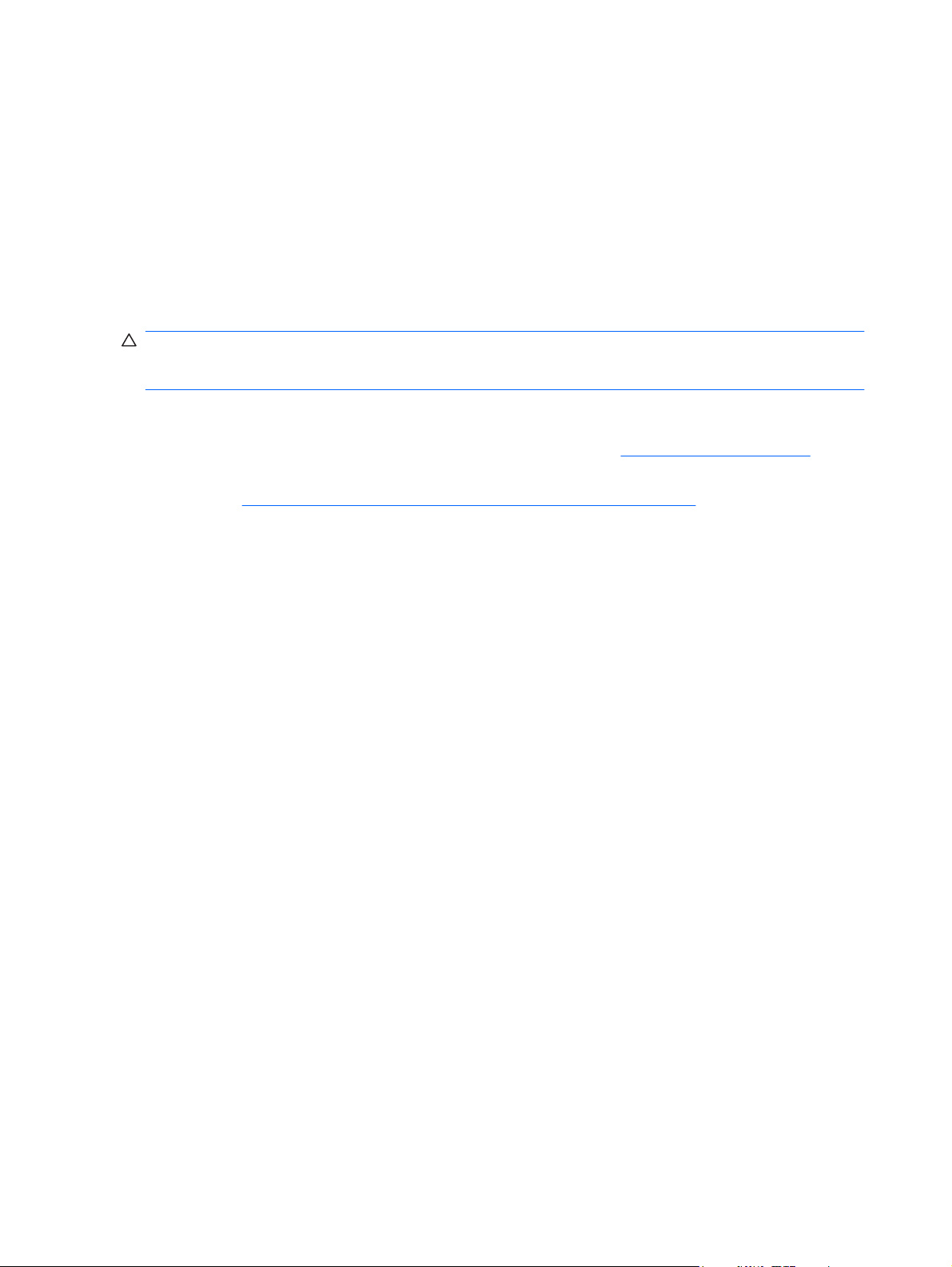
Para garantizar la máxima seguridad, tenga en cuenta las siguientes indicaciones cuando conserve la
clave o contraseña de recuperación:
Almacene siempre la clave o contraseña de recuperación en varias ubicaciones.
●
Almacene siempre copias de la clave o contraseña de recuperación lejos del servidor.
●
No guarde la clave o contraseña de recuperación en el disco duro encriptado.
●
Activación del módulo de plataforma segura
Pulse la tecla F10 para acceder a la configuración de la BIOS. Consulte la información de configuración
de la BIOS para el procedimiento específico para activar el TPM en un servidor ProLiant 100 Series.
PRECAUCIÓN: Al instalar y activar un TPM en el servidor, el acceso a datos se bloquea si no sigue
los procedimientos adecuados para actualizar el sistema o firmware opcional, sustituir la placa del
sistema, sustituir un disco duro o modificar la configuración del TPM de aplicación del sistema operativo.
Para obtener más información sobre actualizaciones de firmware y procedimientos de hardware,
consulte la HP Trusted Platform Module Best Practices White Paper (Hoja técnica de optimizaciones
del módulo de plataforma segura de HP) en la página Web de HP (
Para obtener más información sobre el ajuste del uso del TPM en BitLocker™, consulte la página Web
de Microsoft (
http://technet.microsoft.com/en-us/windowsvista/aa905065.aspx).
http://www.hp.com/support).
12 Capítulo 3 Instalación de componentes opcionales de hardware ESES
Page 19

4 Utilidades de software y de
configuración
En esta sección
Utilidad ROMPaq en la página 13
Administración remota Lights-Out 100i en la página 13
HP Insight Diagnostics en la página 13
Controladores en la página 13
Actualización de firmware en la página 14
Utilidad ROMPaq
La utilidad ROMPaq le permite actualizar el firmware del sistema (BIOS) o el firmware de Lights-Out
100. Para actualizar el firmware, inserte un disquete de ROMPaq en una unidad de disquete o la llave
USB de ROMPaq en un puerto USB disponible y arranque el sistema.
La utilidad ROMPaq comprobará el sistema y ofrecerá una selección de revisiones de firmware
disponibles (si existe más de una).
Para obtener más información sobre la utilidad ROMPaq, consulte la página Web de HP
http://www.hp.com/go/support).
(
Administración remota Lights-Out 100i
El servidor es compatible con la función de administración remota Lights-Out 100i. Para obtener
información adicional consulte la sección correspondiente al servidor específico en el sitio Web de HP
http://www.hp.com/servers/proliant).
(
HP Insight Diagnostics
La utilidad HP Insight Diagnostics muestra información acerca del hardware del servidor y comprueba
el sistema para garantizar su correcto funcionamiento. La utilidad dispone de ayuda en línea a la que
se puede acceder mediante el CD de Insight Diagnostics o desde la página Web de HP
http://www.hp.com/support).
(
Controladores
Los controladores y utilidades de HP se incluyen en el CD de soporte. Para obtener información sobre
los controladores más recientes y los sistemas operativos compatibles, consulte la página Web de HP
http://www.hp.com/support).
(
NOTA: Realice siempre una copia de seguridad antes de instalar o actualizar controladores de
dispositivos.
ESES Utilidad ROMPaq 13
Page 20
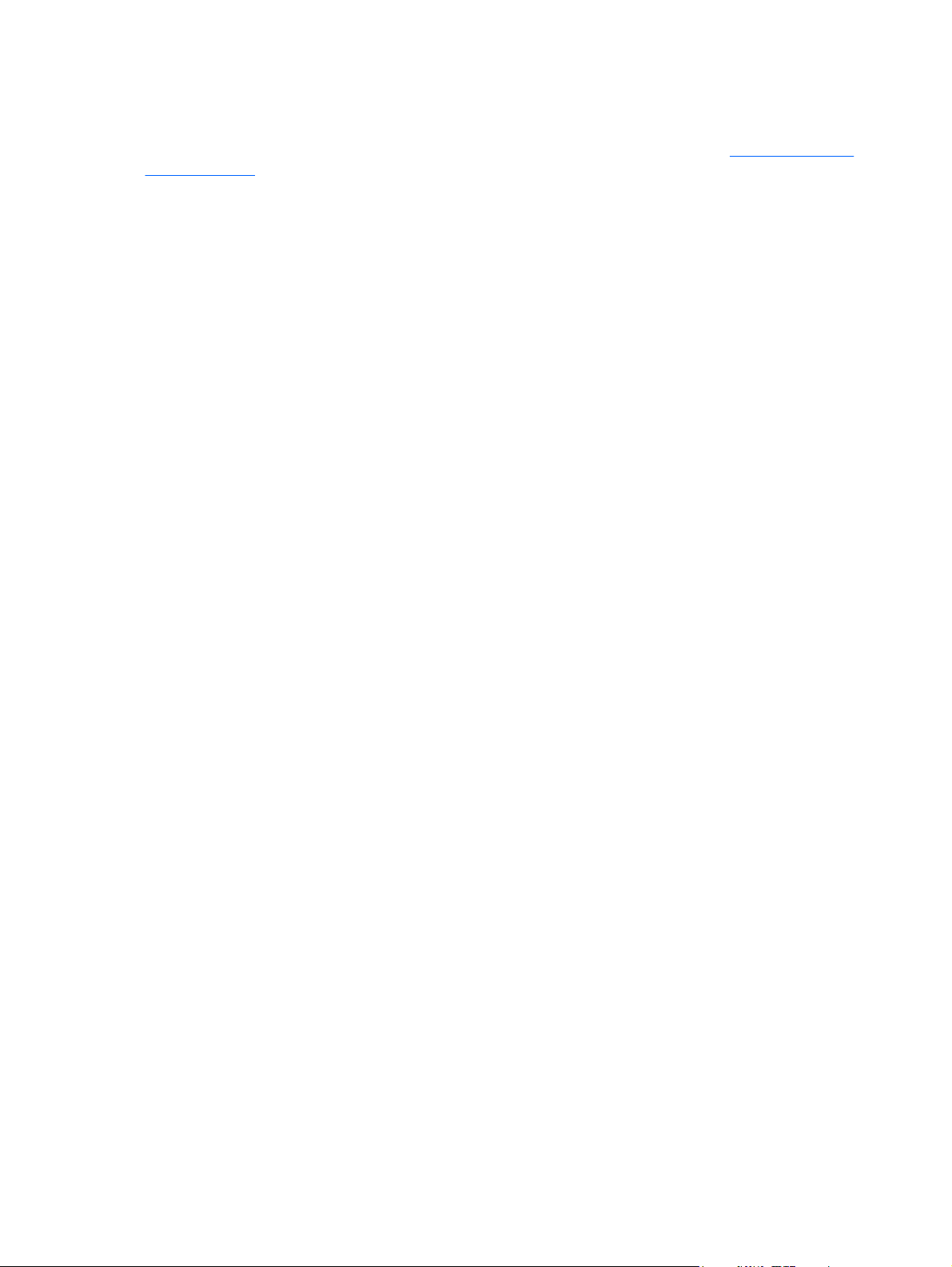
Actualización de firmware
Para actualizar el firmware del servidor (BIOS o BMC), utilice la utilidad ROMPaq (Utilidad ROMPaq
en la página 13).
14 Capítulo 4 Utilidades de software y de configuración ESES
Page 21
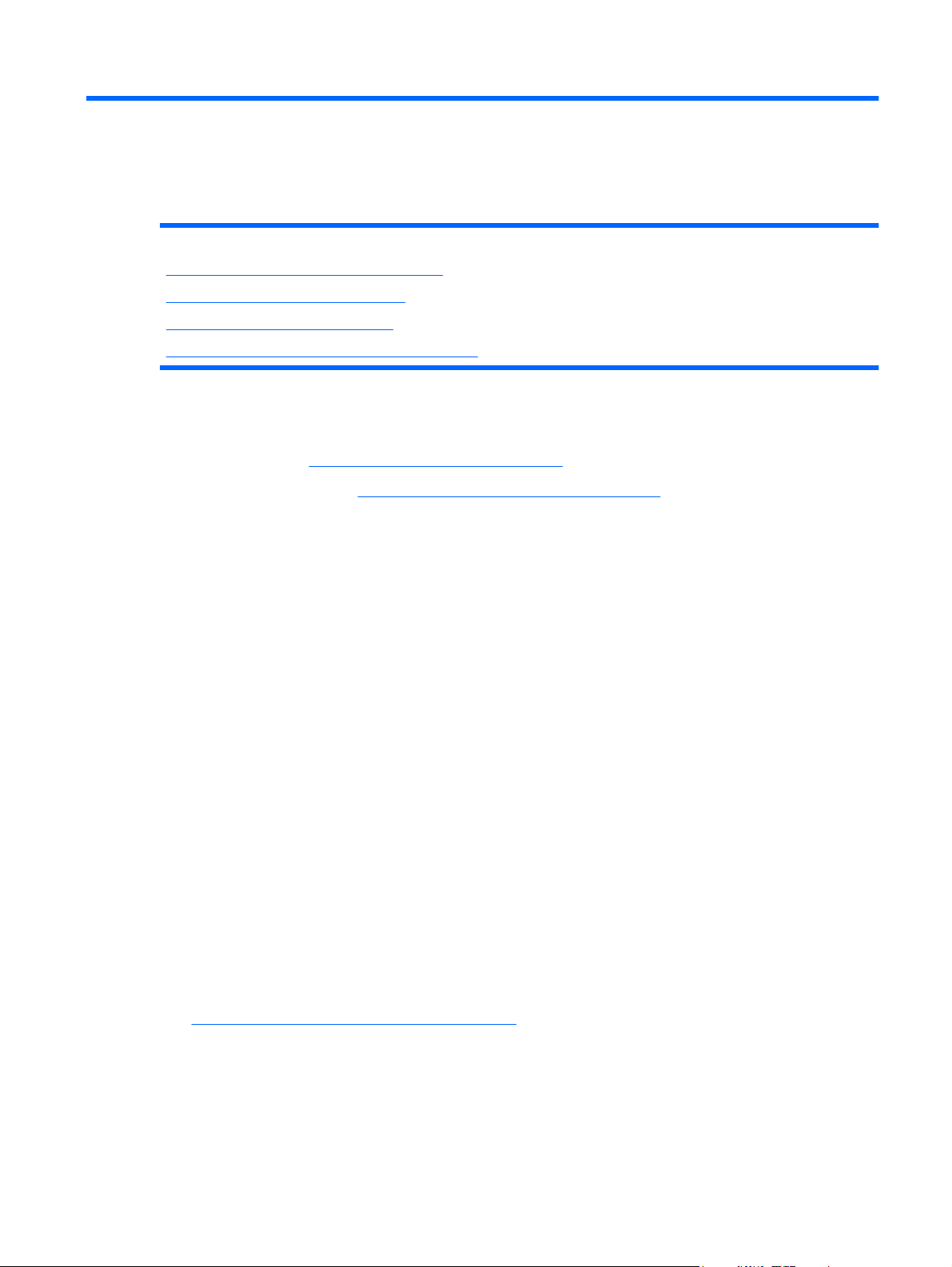
5 Solución de problemas
En esta sección
Solución de problemas comunes en la página 15
Diagnóstico de problemas en la página 15
Problemas de hardware en la página 30
Herramientas de software y soluciones en la página 55
Solución de problemas comunes
Conexiones sueltas (Conexiones sueltas en la página 15)
Notificaciones de servicios (
Conexiones sueltas
Acción:
Asegúrese de que todos los cables de alimentación están conectados correctamente.
●
Compruebe que la alineación y la conexión de todos los cables son correctas para todos los
●
componentes externos e internos.
Retire todos los cables de datos y de alimentación y compruebe si están dañados. Asegúrese de
●
que ningún cable tiene patillas dobladas o conectores dañados.
Si el servidor dispone de un soporte de sujeción de cables fijo, asegúrese de que los cables
●
conectados al servidor están distribuidos correctamente mediante el soporte.
Asegúrese de que todos los dispositivos están correctamente colocados. Evite doblar o flexionar
●
las placas de circuito al volver a colocar los componentes.
Si un dispositivo tiene pestillos, compruebe que están completamente cerrados y bloqueados.
●
Compruebe los indicadores LED de bloqueo interno o de interconexión que pueden indicar si un
●
componente está conectado de forma correcta.
Si los problemas persisten, extraiga los dispositivos, compruebe si hay patillas dobladas o daños
●
en los conectores y zócalos y vuelva a instalar los dispositivos.
Notificaciones de servicios en la página 15)
Notificaciones de servicios
Para comprobar las notificaciones de servicios más recientes, consulte la página Web de
http://www.hp.com/products/servers/platforms). Seleccione el modelo de servidor adecuado y,
HP (
a continuación, haga clic en el enlace Documentación de la página del producto.
Diagnóstico de problemas
En esta sección se describen los pasos que se deben llevar a cabo para conseguir rápidamente un
diagnóstico del problema.
ESES Solución de problemas comunes 15
Page 22
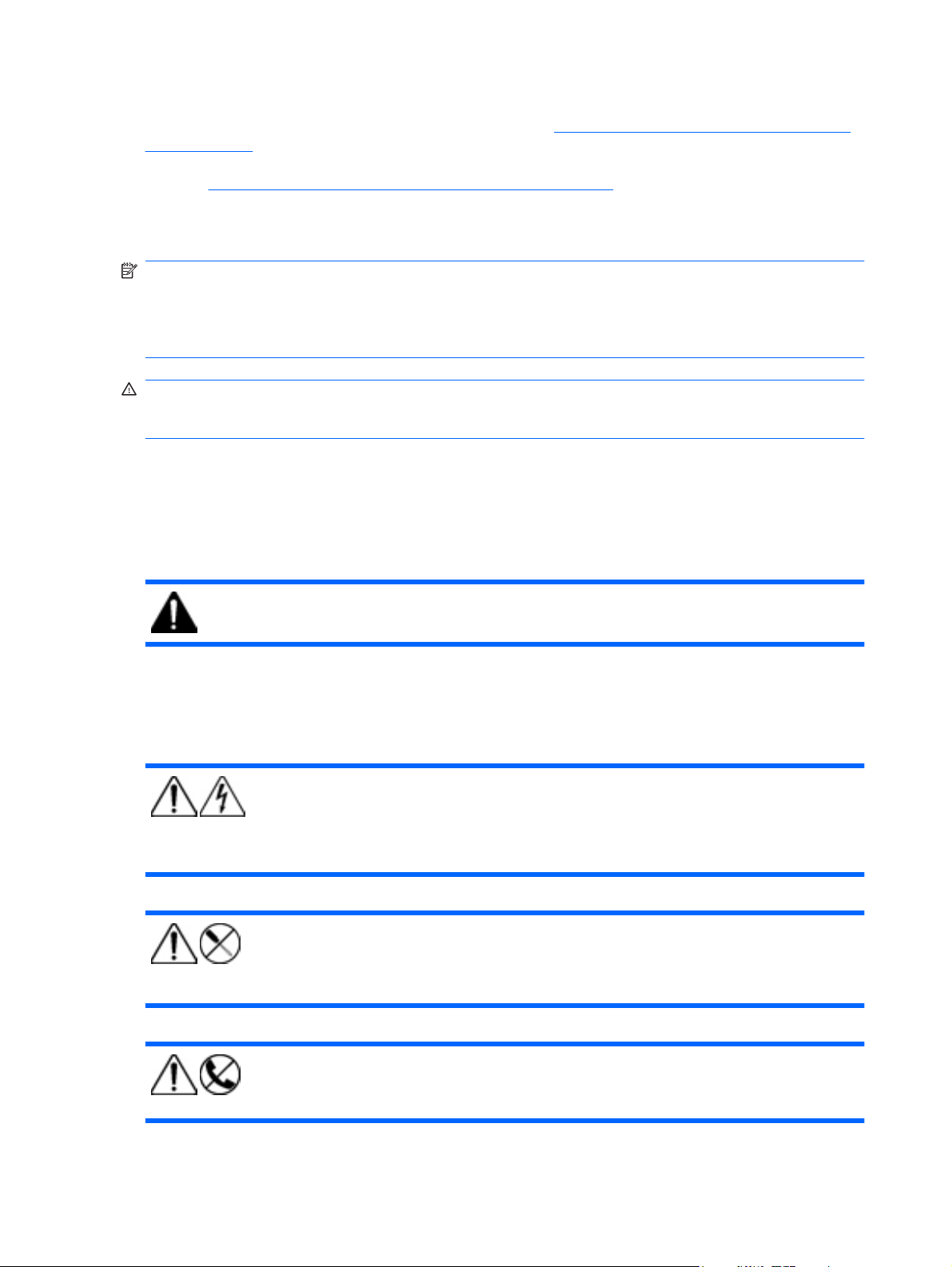
Para resolver un problema con eficacia, HP recomienda empezar por el primer diagrama de flujo de
esta sección, "Diagrama de flujo de inicio de diagnóstico (
en la página 20)", y seguir la ruta de diagnóstico adecuada. Si los demás diagramas de flujo no ofrecen
ninguna solución al problema, siga los pasos de diagnóstico de "Diagrama de flujo de diagnóstico
general (
Diagrama de flujo de diagnóstico general en la página 21)". El diagrama de flujo de
Diagnóstico general es un proceso de solución de problemas genérico que debe utilizarse cuando no
se trata de un problema específico del servidor o cuando no se puede clasificar, de forma sencilla, en
los demás diagramas de flujo.
NOTA: En esta guía se proporciona información relativa a varios servidores. Es posible que parte
de la información no se aplique al servidor concreto donde se encuentra el problema. Consulte la
documentación específica del servidor para obtener información sobre los procedimientos, los
componentes opcionales de hardware, las herramientas de software y los sistemas operativos
admitidos por el servidor.
¡ADVERTENCIA! Para evitar posibles problemas, lea SIEMPRE la información acerca de las
advertencias y precauciones que aparece en la documentación del servidor antes de extraer, sustituir,
volver a ajustar o modificar componentes del sistema.
Información de seguridad importante
Antes de intentar solucionar el problema del servidor, familiarícese con toda la información de seguridad
que contienen las secciones siguientes.
Información de seguridad importante
Diagrama de flujo de inicio de diagnóstico
Símbolos del equipo
Los símbolos que aparecen a continuación se encuentran en algunas partes del equipo para indicar la
presencia de condiciones que pueden resultar peligrosas.
Antes de reparar este producto, lea el documento Información de seguridad importante que se
suministra con el servidor.
Este símbolo indica la presencia de circuitos de energía peligrosos o riesgo de descargas eléctricas.
Las reparaciones deben ser realizadas por personal cualificado.
¡ADVERTENCIA! Para reducir el riesgo de lesiones ocasionadas por descargas eléctricas, no abra
este chasis. El mantenimiento, las actualizaciones y las reparaciones deben ser realizados por
personal cualificado.
Este símbolo indica la presencia de riesgo de descargas eléctricas. La zona contiene piezas que no
deben ser manipuladas por el usuario. No la abra bajo ningún concepto.
¡ADVERTENCIA! Para reducir el riesgo de lesiones ocasionadas por descargas eléctricas, no abra
este chasis.
Este símbolo en un receptáculo RJ-45 indica una conexión de interfaz de red.
¡ADVERTENCIA! Para reducir el riesgo de descarga eléctrica, incendio o daños en el equipo, no
enchufe conectores de teléfono o telecomunicaciones en este receptáculo.
16 Capítulo 5 Solución de problemas ESES
Page 23
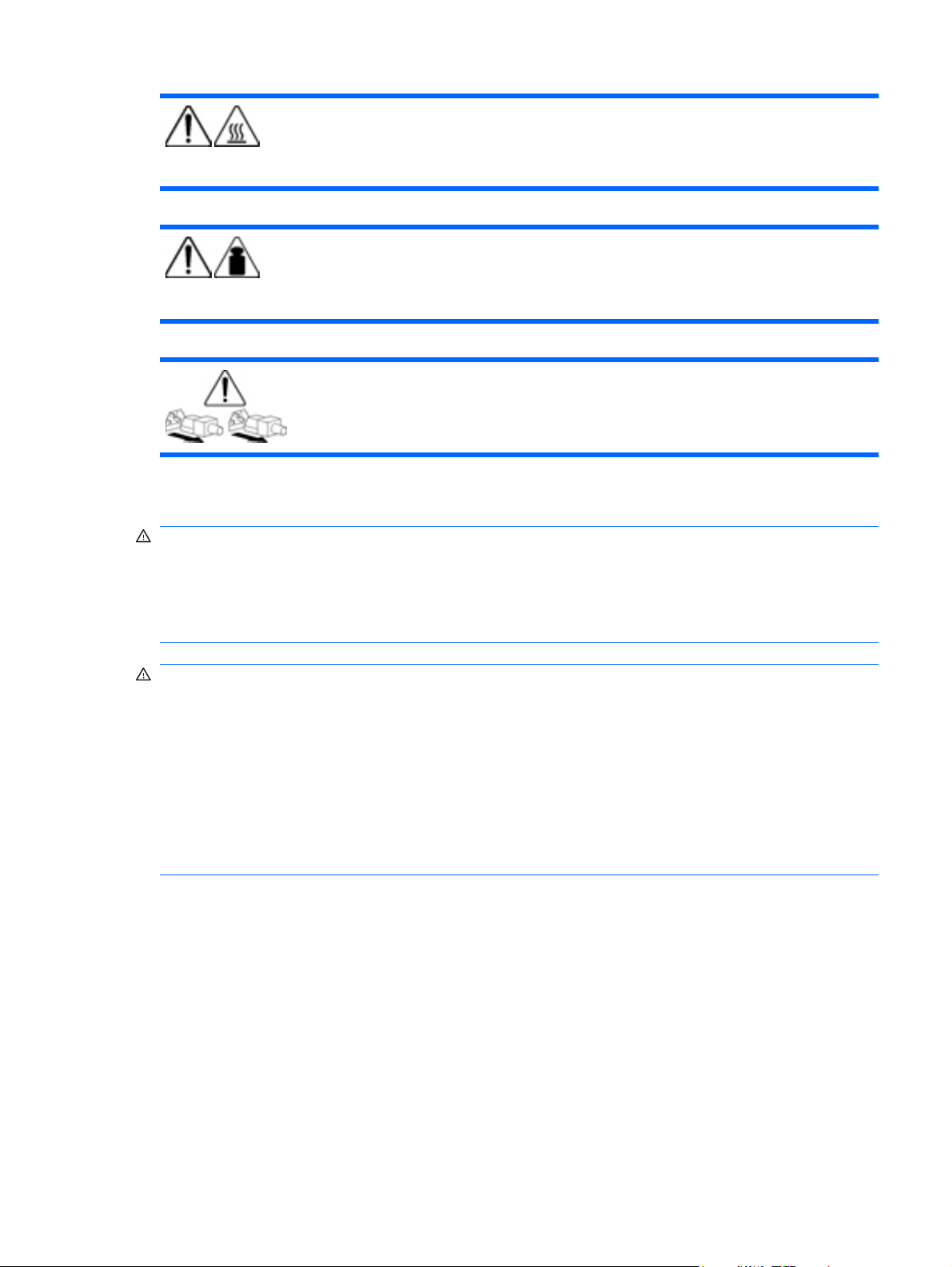
Este símbolo indica la presencia de una superficie o un componente a alta temperatura. Si algún
11,33 – 26,30 kg
25 – 58 lb
elemento entra en contacto con esta superficie, existe el riesgo de sufrir daños.
¡ADVERTENCIA! Para reducir los riesgos de quemaduras producidas por un componente
a elevada temperatura, espere a que la superficie se enfríe antes de tocarla.
Este símbolo indica que el componente sobrepasa el peso recomendado para ser manipulado con
seguridad por una sola persona.
¡ADVERTENCIA! Para reducir el riesgo de daños personales o daños en el equipo, cumpla las
directivas y requisitos de seguridad laboral y salud relativos a la manipulación manual de materiales.
Las fuentes de alimentación o los sistemas marcados con estos símbolos indican que el equipo
dispone de varias fuentes de alimentación.
¡ADVERTENCIA! Para reducir el riesgo de lesiones ocasionadas por descargas eléctricas, retire
todos los cables de alimentación para desconectar el sistema por completo.
Advertencias y precauciones
¡ADVERTENCIA! Este equipo solamente deberá ser reparado por técnicos autorizados y formados
por HP. En la presente guía se detallan procedimientos de solución de problemas y de reparación que
permiten solamente una reparación modular o de subcomponentes. Debido a la complejidad de tarjetas
y subconjuntos individuales, nadie debe intentar hacer reparaciones de componentes o hacer
modificaciones a ninguna placa impresa. Las reparaciones realizadas incorrectamente pueden poner
en peligro la seguridad.
¡ADVERTENCIA! Para reducir el riesgo de daños personales o en el equipo, asegúrese de lo
siguiente:
Las patas estabilizadoras están extendidas hasta el suelo.
Todo el peso del bastidor descansa sobre las patas estabilizadoras.
Las patas estabilizadoras están conectadas al bastidor si se trata de instalaciones con un solo bastidor.
Los bastidores están correctamente acoplados en las instalaciones de bastidores múltiples.
Sólo se extiende un componente cada vez. Un bastidor puede desestabilizarse si por alguna razón se
extiende más de un componente.
ESES Diagnóstico de problemas 17
Page 24

¡ADVERTENCIA! Para reducir el riesgo de sufrir descargas eléctricas o de provocar daños en el
equipo:
No desactive la conexión a tierra del cable de alimentación. La conexión a tierra es una medida de
seguridad muy importante.
Enchufe el cable de alimentación en una toma eléctrica con descarga a tierra (masa) a la que pueda
accederse con facilidad en todo momento.
Desenchufe el cable de alimentación de la fuente de alimentación para interrumpir el suministro
eléctrico.
No haga pasar el cable de alimentación por un lugar donde haya posibilidad de pisarlo o pinzarlo con
elementos colocados encima. Debe prestarse especial atención al enchufe, a la toma eléctrica y al
punto por el que el cable se extiende del servidor.
¡ADVERTENCIA! Para reducir el riesgo de lesiones personales o daños en el equipo:
11,33 – 26,30 kg
25 – 58 lb
Cumpla las directrices y los requisitos locales de seguridad e higiene en el trabajo relativos a la
manipulación manual.
Consiga ayuda adecuada para levantar y estabilizar el chasis al instalarlo o retirarlo.
El servidor es inestable si no se encuentra apoyado sobre los raíles.
Cuando monte el servidor en un bastidor, retire las fuentes de alimentación y otros módulos extraíbles
para reducir el peso total del producto.
PRECAUCIÓN: Para una ventilación adecuada del sistema, deberá dejar un espacio mínimo de
7,6 cm (3 pulg.) en la parte delantera y trasera del servidor.
PRECAUCIÓN: El servidor está diseñado para estar conectado a una toma de conexión a tierra
(masa). Para garantizar un funcionamiento correcto, conecte el cable de alimentación de CA solamente
a una toma de CA con conexión a tierra.
Preparación del servidor para su diagnóstico
1. Asegúrese de que el servidor se encuentra en el entorno operativo apropiado con un control
adecuado de la alimentación eléctrica, del aire acondicionado y de la humedad. Consulte la
documentación del servidor para conocer las condiciones ambientales necesarias.
2. Registre los mensajes de error que muestre el sistema.
3. Extraiga todos los disquetes y los CD de las unidades multimedia.
4. Apague el servidor y los dispositivos periféricos para efectuar el diagnóstico del servidor fuera de
línea. Cierre siempre el servidor de forma ordenada, si es posible. Esto significa que debe:
a. Cierre todas las aplicaciones.
b. Salga del sistema operativo.
c. Apague el servidor (
5. Desconecte los dispositivos periféricos que no sean necesarios para la prueba, es decir, para
encender el servidor. No desconecte la impresora si desea utilizarla para imprimir los mensajes
de error.
Apagado del servidor en la página 1).
6. Reúna todas las herramientas y utilidades necesarias, como un destornillador Torx, adaptadores
de bucle, muñequera antiestática ESD y utilidades de software, para solucionar los problemas.
18 Capítulo 5 Solución de problemas ESES
Page 25
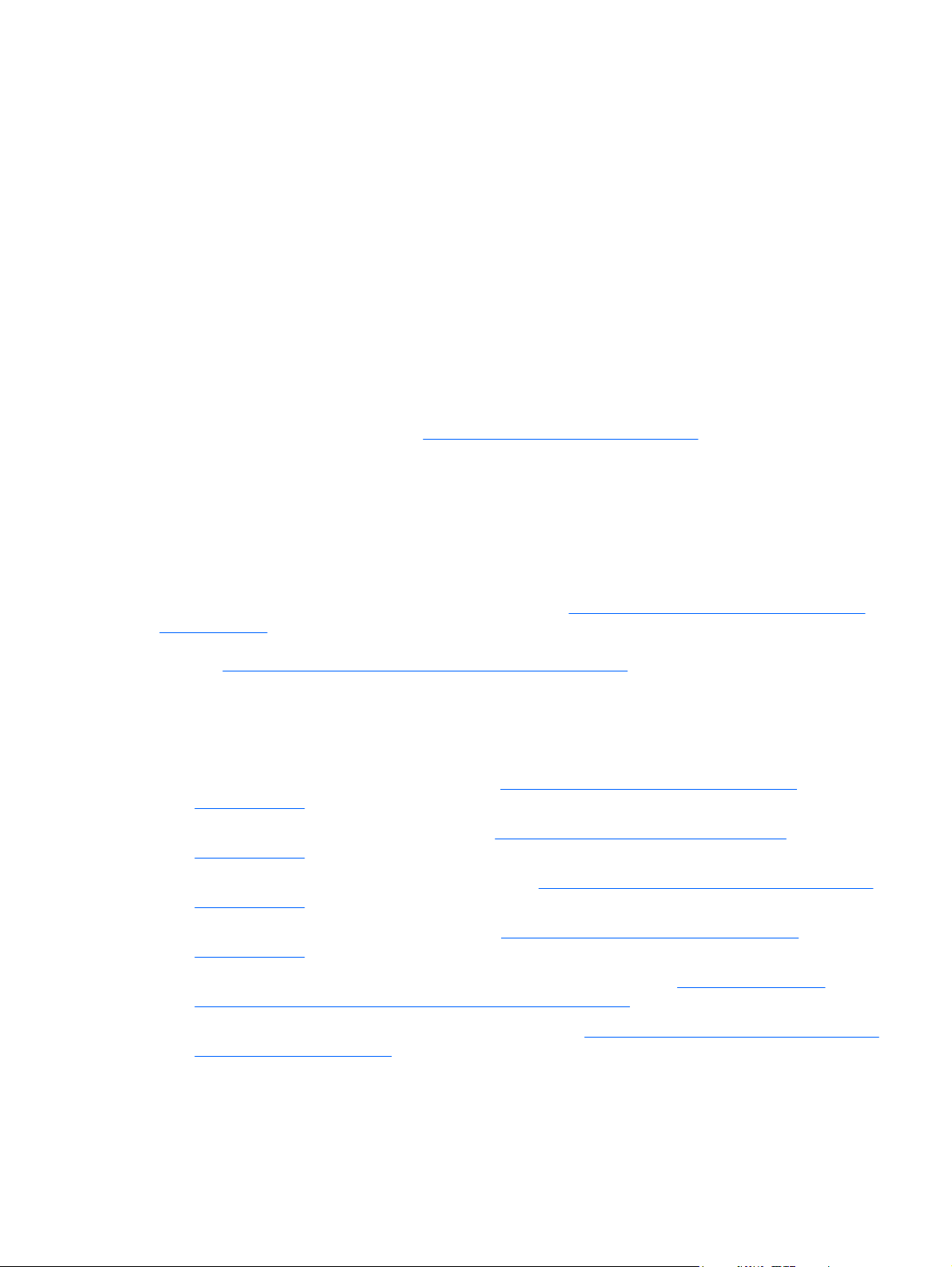
HP recomienda tener a mano la documentación del servidor para consultar información específica
del servidor.
Información de síntomas
Antes de solucionar el problema del servidor, recopile la siguiente información:
¿Qué eventos han precedido al fallo? ¿Después de qué pasos se produce el problema?
●
¿Qué ha cambiado desde la última vez que ha utilizado el servidor?
●
¿Ha agregado o quitado recientemente hardware o software? De ser así, ¿recuerda haber
●
cambiado los valores adecuados en la utilidad de configuración del servidor?
¿Cuánto tiempo hace que el servidor muestra síntomas de problemas?
●
Si el problema se produce de manera aleatoria, ¿cuál es su duración o frecuencia?
●
Para responder a estas preguntas, es posible que la siguiente información sea de gran utilidad:
Ejecute HP Insight Diagnostics (
●
vigilancia para ver la configuración actual o para compararla con configuraciones anteriores.
Consulte los registros del software y el hardware para obtener información.
●
Consulte los indicadores LED del servidor y sus estados.
●
Pasos de diagnóstico
Para resolver un problema con eficacia, HP recomienda empezar por el primer diagrama de flujo de
esta sección, "Diagrama de flujo de inicio de diagnóstico (
en la página 20)", y seguir la ruta de diagnóstico adecuada. Si los demás diagramas de flujo no ofrecen
ninguna solución al problema, siga los pasos de diagnóstico de "Diagrama de flujo de diagnóstico
general (
Diagnóstico general es un proceso de solución de problemas genérico que debe utilizarse cuando no
se trata de un problema específico del servidor o cuando no se puede clasificar, de forma sencilla, en
los demás diagramas de flujo.
Los diagramas de flujo disponibles son los siguientes:
●
●
●
Diagrama de flujo de diagnóstico general en la página 21)". El diagrama de flujo de
Diagrama de flujo de inicio de diagnóstico (
en la página 20)
Diagrama de flujo de diagnóstico general (
en la página 21)
Diagrama de flujo de problemas en el arranque (
en la página 22)
HP Insight Diagnostics en la página 13) y utilice la página de
Diagrama de flujo de inicio de diagnóstico
Diagrama de flujo de inicio de diagnóstico
Diagrama de flujo de diagnóstico general
Diagrama de flujo de problemas en el arranque
Diagrama de flujo de problemas de POST (
●
en la página 24)
Diagrama de flujo de problemas de arranque del sistema operativo (
●
problemas de arranque del sistema operativo en la página 26)
Diagrama de flujo de indicaciones de fallo del servidor (
●
del servidor en la página 28)
El número que se muestra entre paréntesis en los cuadros de los diagramas de flujo corresponden
a una tabla con referencias a otros documentos detallados o instrucciones de solución de problemas.
ESES Diagnóstico de problemas 19
Diagrama de flujo de problemas de POST
Diagrama de flujo de
Diagrama de flujo de indicaciones de fallo
Page 26
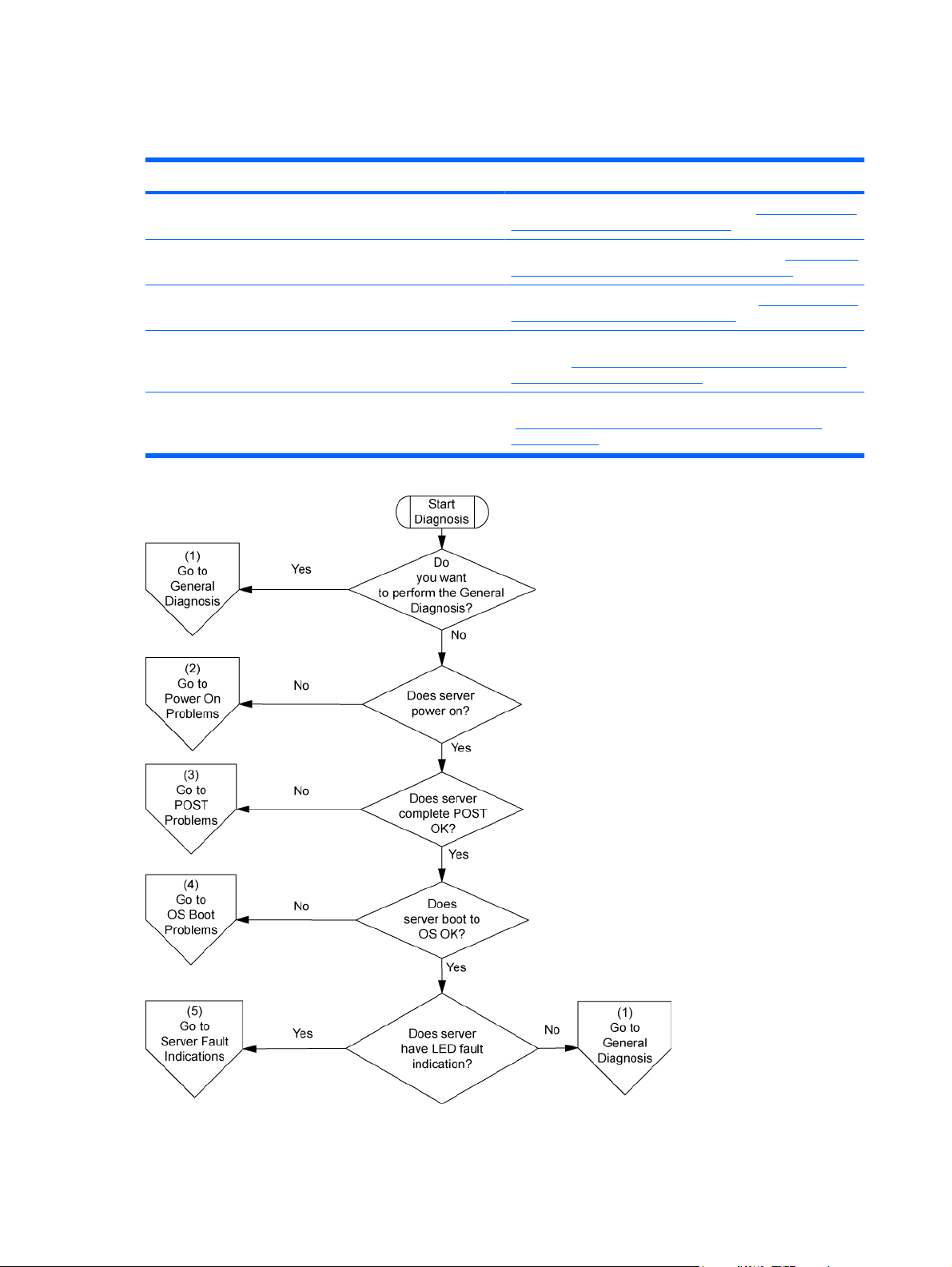
Diagrama de flujo de inicio de diagnóstico
Utilice el diagrama de flujo y la tabla siguientes para iniciar el proceso de diagnóstico.
Elemento Consulte
1 "Diagrama de flujo de diagnóstico general (Diagrama de flujo
2 "Diagrama de flujo de problemas en el arranque (Diagrama de
3 "Diagrama de flujo de problemas de POST (Diagrama de flujo
4 "Diagrama de flujo de problemas de arranque del sistema
5 "Diagrama de flujo de indicaciones de fallo del servidor
de diagnóstico general en la página 21)"
flujo de problemas en el arranque en la página 22)"
de problemas de POST en la página 24)"
operativo (
sistema operativo en la página 26)"
(
Diagrama de flujo de indicaciones de fallo del servidor
en la página 28)"
Diagrama de flujo de problemas de arranque del
20 Capítulo 5 Solución de problemas ESES
Page 27

Diagrama de flujo de diagnóstico general
El diagrama de flujo de Diagnóstico General proporciona un enfoque genérico para la solución de
problemas. Si no está seguro del problema, o si no consigue solucionarlo mediante los demás
diagramas de flujo, utilice el diagrama siguiente.
Elemento Consulte
1 "Información de síntomas (Información de síntomas
2 "Conexiones sueltas (Conexiones sueltas en la página 15)"
3 "Notificaciones de servicios (Notificaciones de servicios
4 La versión más actual de un servidor o firmware opcional
5 "Se producen problemas generales en la memoria (Se
en la página 19)"
en la página 15)"
específico está disponible en las páginas Web siguientes:
Página Web de asistencia de HP (
●
support)
Página Web de HP de actualizaciones de ROM-BIOS/
●
Firmware (
server/us/romflash.html)
producen problemas generales en la memoria
en la página 40)"
http://h18023.www1.hp.com/support/files/
http://www.hp.com/
6
7
8
9 "Información de contacto de HP (Información de contacto de
La guía de mantenimiento y servicio del servidor que se
●
encuentra en el CD de soporte y en la página Web de HP
http://www.hp.com/products/servers/platforms)
(
"Problemas de hardware (Problemas de hardware
●
(
Problemas de hardware en la página 30), Problemas
de hardware (
en la página 30))"
La guía de mantenimiento y servicio del servidor que se
●
encuentra en el CD de soporte y en la página Web de HP
(
http://www.hp.com/products/servers/platforms)
La guía de mantenimiento y servicio del servidor que se
●
encuentra en el CD de soporte y en la página Web de HP
http://www.hp.com/products/servers/platforms)
(
"Problemas de hardware (Problemas de hardware
●
(
Problemas de hardware en la página 30), Problemas
de hardware (
en la página 30))"
"Información necesaria del servidor (
●
necesaria del servidor en la página 50)"
"Información necesaria del sistema operativo
●
(
Información necesaria del sistema operativo
en la página 51)"
HP en la página 71)"
Problemas de hardware
Problemas de hardware
Información
ESES Diagnóstico de problemas 21
Page 28

Diagrama de flujo de problemas en el arranque
Síntomas:
El servidor no se enciende.
●
El indicador LED de alimentación del sistema está apagado o en ámbar.
●
NOTA: Para conocer la ubicación de los indicadores LED del servidor y el significado de sus
estados, consulte la documentación del servidor.
22 Capítulo 5 Solución de problemas ESES
Page 29

Causas posibles:
La fuente de alimentación no está colocada correctamente o es defectuosa.
●
El cable de alimentación está suelto o es defectuoso.
●
El problema se encuentra en la fuente de alimentación.
●
El problema se encuentra en la alimentación del circuito.
●
Un componente no está colocado correctamente o hay un problema de bloqueo interno.
●
Un componente interno es defectuoso.
●
Elemento Consulte
1 La guía de mantenimiento y servicio del servidor que se
encuentra en el CD de soporte y en la página Web de HP
http://www.hp.com/products/servers/platforms)
(
2 "Diagrama de flujo de diagnóstico general (Diagrama de
flujo de diagnóstico general en la página 21)"
3 "Conexiones sueltas (Conexiones sueltas
en la página 15)"
4 "Problemas de la fuente de alimentación (Problemas de la
fuente de alimentación en la página 31)"
5
6 "Cortocircuitos y circuitos abiertos del sistema
"Problemas de suministro eléctrico (
◦
suministro eléctrico en la página 31)"
La guía de mantenimiento y servicio del servidor que
◦
se encuentra en el CD de soporte y en la página Web
http://www.hp.com/products/servers/
de HP (
platforms)
Cortocircuitos y circuitos abiertos del sistema
(
en la página 42)"
Problemas de
ESES Diagnóstico de problemas 23
Page 30

Diagrama de flujo de problemas de POST
Síntomas:
El servidor no completa el proceso POST.
●
NOTA: El servidor ha completado el proceso POST cuando el sistema intenta acceder al
dispositivo de arranque.
El servidor completa el proceso POST con errores.
●
Problemas posibles:
Componente interno mal colocado o defectuoso
●
Dispositivo KVM defectuoso
●
Dispositivo de vídeo defectuoso
●
24 Capítulo 5 Solución de problemas ESES
Page 31

Elemento Consulte
1 La guía de mantenimiento y servicio del servidor que se
encuentra en el CD de soporte y en la página Web de HP
(
http://www.hp.com/products/servers/platforms)
2 "Conexiones sueltas (Conexiones sueltas
en la página 15)"
3 "Se producen problemas generales en la memoria (Se
producen problemas generales en la memoria
en la página 40)"
4
5 "Información de síntomas (Información de síntomas
6
7 "Información de contacto de HP (Información de contacto
"Problemas de hardware (Problemas de hardware
◦
Problemas de hardware en la página 30),
(
Problemas de hardware (
en la página 30))"
La guía de mantenimiento y servicio del servidor que
◦
se encuentra en el CD de soporte y en la página Web
de HP (
http://www.hp.com/products/servers/
platforms)
en la página 19)"
"Información necesaria del servidor (
◦
necesaria del servidor en la página 50)"
"Información necesaria del sistema operativo
◦
(
Información necesaria del sistema operativo
en la página 51)"
de HP en la página 71)"
Problemas de hardware
Información
ESES Diagnóstico de problemas 25
Page 32

Diagrama de flujo de problemas de arranque del sistema operativo
Síntoma: el servidor no arranca un sistema operativo instalado anteriormente.
Causas posibles:
Sistema operativo dañado
●
Problema en el subsistema del disco duro
●
Elemento Consulte
1 "HP Insight Diagnostics (HP Insight Diagnostics
en la página 13)"
26 Capítulo 5 Solución de problemas ESES
Page 33

Elemento Consulte
2
3 "Se producen problemas generales en la memoria (Se
4
5 "Diagrama de flujo de diagnóstico general (Diagrama de
"Problemas del sistema operativo (
◦
sistema operativo en la página 56)"
"Información de contacto de HP (
◦
contacto de HP en la página 71)"
producen problemas generales en la memoria
en la página 40)"
"Problemas de hardware (Problemas de hardware
◦
Problemas de hardware en la página 30),
(
Problemas de hardware (
en la página 30))"
La guía de mantenimiento y servicio del servidor que
◦
se encuentra en el CD de soporte y en la página Web
http://www.hp.com/products/servers/
de HP (
platforms)
flujo de diagnóstico general en la página 21)"
Problemas de hardware
Problemas del
Información de
ESES Diagnóstico de problemas 27
Page 34

Diagrama de flujo de indicaciones de fallo del servidor
Síntoma: el servidor arranca pero el indicador LED de estado interno o externo está en color rojo
o ámbar.
NOTA: Para conocer la ubicación de los indicadores LED del servidor y el significado de sus estados,
consulte la documentación del servidor.
Causas posibles:
Componente interno o externo mal colocado o defectuoso
●
Componente instalado incompatible
●
Fallo de redundancia
●
Situación de sobrecalentamiento del sistema
●
28 Capítulo 5 Solución de problemas ESES
Page 35

Elemento Consulte
1 La guía de mantenimiento y servicio del servidor que se
encuentra en el CD de soporte y en la página Web de HP
(
http://www.hp.com/products/servers/platforms)
2 "Diagrama de flujo de problemas en el arranque (Diagrama
de flujo de problemas en el arranque en la página 22)"
3 "HP Insight Diagnostics (HP Insight Diagnostics
en la página 13)"
4
5 "Información de contacto de HP (Información de contacto
"Problemas de hardware (Problemas de hardware
◦
Problemas de hardware en la página 30),
(
Problemas de hardware (
en la página 30))"
La guía de mantenimiento y servicio del servidor que
◦
se encuentra en el CD de soporte y en la página Web
de HP (
http://www.hp.com/products/servers/
platforms)
de HP en la página 71)"
Problemas de hardware
ESES Diagnóstico de problemas 29
Page 36

Problemas de hardware
Los procedimientos que se describen en esta sección son exhaustivos e incluyen pasos o referencias
sobre características de hardware que quizás no admite el servidor donde se encuentra el problema
que intenta solucionar.
Problemas de hardware
Problemas de alimentación (Problemas de alimentación en la página 31)
Problemas generales de hardware (
Problemas internos del sistema (
Problemas de dispositivos externos (
Cortocircuito del sistema (
30 Capítulo 5 Solución de problemas ESES
Cortocircuitos y circuitos abiertos del sistema en la página 42)
Problemas generales de hardware en la página 33)
Problemas internos del sistema en la página 35)
Problemas de dispositivos externos en la página 43)
Page 37

Problemas de alimentación
Problemas de la fuente de alimentación (Problemas de la fuente de alimentación en la página 31)
Problemas de suministro eléctrico (
Problemas de UPS (
Problemas de la fuente de alimentación
Acción:
1. Pulse el botón de encendido o de espera para asegurarse de que está encendido. Si el servidor
tiene un botón de encendido o de espera que vuelve a su posición original después de pulsarlo,
asegúrese de hacerlo con firmeza.
2. Conecte otro dispositivo en la toma eléctrica conectada a tierra para comprobar que la toma
funciona. Además, asegúrese de que la fuente de alimentación cumple los estándares
correspondientes.
3. Sustituya el cable de alimentación por otro que sepa que funciona para comprobar que el original
no estaba defectuoso.
4. Sustituya la cinta de alimentación por otra que sepa que funciona para comprobar que el original
no estaba defectuoso.
5. Un electricista cualificado deberá comprobar el voltaje de línea para asegurarse de que cumple
las especificaciones necesarias.
6. Asegúrese de que el disyuntor adecuado se encuentra en la posición de activado.
Problemas de suministro eléctrico
Problemas de UPS en la página 31)
Problemas de suministro eléctrico en la página 31)
Acción:
1. Compruebe que no haya conexiones sueltas (
2. Si las fuentes de alimentación contienen indicadores LED, asegúrese de que indican que todas
las fuentes de alimentación están funcionando correctamente. Consulte la documentación de los
servidores. Si los indicadores LED indican un problema con una fuente de alimentación,
sustitúyala.
3. Asegúrese de que el sistema recibe suficiente alimentación, especialmente si agregó hardware
recientemente, como discos duros. Puede ser necesario agregar fuentes de alimentación
adicionales. Utilice la documentación del servidor para obtener información acerca del producto.
Problemas de UPS
La UPS no funciona correctamente
Acción:
1. Compruebe que las baterías de la UPS están cargadas al nivel adecuado para el funcionamiento.
Consulte la documentación de la UPS para obtener más información.
2. Asegúrese de que el interruptor de encendido de la UPS se encuentra en la posición de activado.
Consulte la documentación de la UPS para obtener información acerca de la posición del
interruptor.
3. Asegúrese de que dispone de la versión más reciente del software de la UPS. Utilice el software
de Gestión de la Alimentación que se encuentra en el CD de Gestión de la Alimentación.
Conexiones sueltas en la página 15).
ESES Problemas de hardware 31
Page 38

4. Asegúrese también de que el tipo de cable de alimentación es el correcto para la UPS y el país
en el que se encuentra el servidor. Consulte la guía de referencia de la UPS para conocer las
especificaciones.
5. Compruebe que el cable de alimentación está conectado.
6. Asegúrese de que los disyuntores están en la posición de activado o sustituya el fusible, si es
necesario. Si esto ocurre repetidamente, consulte al Servicio Técnico Autorizado.
7. Compruebe los indicadores LED de la UPS para asegurarse de que no se ha producido ningún
problema en la batería o en el cableado de la instalación. Consulte la documentación de la UPS.
8. En el caso de que la UPS se encuentre en modo inactivo, desactive este modo para que funcione
correctamente. El modo inactivo de la UPS se puede desactivar a través del modo de configuración
del panel frontal.
9. Cambie la batería para comprobar que no se han producido daños por calor excesivo,
especialmente si se ha averiado recientemente el aire acondicionado.
NOTA: La temperatura óptima de funcionamiento para las baterías de la UPS es de 25 ºC
(o 77 ºF). Aproximadamente, por cada 8 °C-10 °C (16 °F-18 °F) de aumento de la temperatura
ambiente sobre la temperatura óptima, la duración de la batería se reduce en un 50 por ciento.
Aparece la advertencia de nivel bajo de la batería
Acción:
1. Enchufe la UPS a una toma de CA conectada a tierra durante 24 horas como mínimo para cargar
las baterías y, a continuación, compruebe que éstas se han cargado. Si es necesario, sustituya
las baterías.
2. Compruebe que la alarma está correctamente configurada; para ello, cambie el intervalo de tiempo
que debe transcurrir para avisar de que las baterías están bajas. Consulte la documentación de
la UPS para obtener instrucciones.
Uno o varios indicadores LED de la UPS se iluminan en rojo
Acción: Consulte la documentación de la UPS para obtener instrucciones acerca del indicador LED
concreto con el fin de conocer la causa del error.
32 Capítulo 5 Solución de problemas ESES
Page 39

Problema desconocido
Acción:
1. Desconecte la alimentación del servidor.
2. Siga las directrices y la información de precaución, de la documentación del servidor, establezca
la configuración más básica del servidor mediante la extracción de todas las tarjetas o dispositivos
que no son necesarios para arrancar el servidor. Mantenga el monitor conectado para ver el
proceso de inicio del servidor.
3. Vuelva a conectar la alimentación y encienda el sistema.
Si el vídeo no funciona, consulte "Problemas de vídeo (
◦
en la página 43)".
PRECAUCIÓN: Únicamente los técnicos autorizados y formados por HP deberían extraer
la placa del sistema. Si cree que es necesario sustituir la placa del sistema, póngase en
contacto con la Asistencia Técnica de HP (
continuar.
Si el sistema falla en esta configuración mínima, el fallo se encuentra en uno de los
◦
componentes principales. Si, antes de llegar a este punto, ya ha comprobado que el
procesador, el PPM, la fuente de alimentación y la memoria funcionan, sustituya la placa
del sistema. Si aún no lo ha hecho, compruebe que funcionan todos estos componentes.
Si el sistema arranca y el vídeo funciona, instale cada componente en el servidor uno a uno,
◦
reinicie el servidor cada vez que añade un componente para comprobar cada vez si el
componente es la causa del problema. Cuando se vuelve a añadir cada componente en el
servidor, asegúrese de que desconecta la alimentación del servidor y siga las directrices y la
información de precaución que se encuentra en la documentación del servidor.
Problemas generales de hardware
Problemas de hardware nuevo
Acción:
1. Consulte la documentación del servidor para comprobar que el hardware que va a instalar es un
componente opcional compatible con el servidor. Extraiga los componentes de hardware que no
sean compatibles.
Problemas de vídeo
Contacto con HP en la página 49) antes de
2. Consulte las notas de la versión que se incluyen con el hardware para asegurarse de que la causa
del problema no es un cambio de última hora en la versión del hardware. Si no dispone de
documentación específica, consulte la página Web de soporte de HP (
support).
3. Instale el hardware nuevo de forma correcta. Consulte la documentación del dispositivo, del
servidor y del sistema operativo para asegurarse de que se cumplen todos los requisitos.
Algunos de los problemas habituales son los siguientes:
Un banco de memoria no está ocupado por completo
◦
Instalación de un procesador sin un PPM correspondiente
◦
Instalación de un dispositivo SCSI sin terminal o sin valores de ID correctos
◦
Configuración de un dispositivo IDE como maestro o esclavo cuando el otro está configurado
◦
como selección de cable (CS, Cable Selection)
Conexión del cable de datos, pero no el cable de alimentación, de un dispositivo nuevo
◦
ESES Problemas de hardware 33
http://www.hp.com/
Page 40

4. Compruebe que no hay conflictos de memoria, de E/S y entre interrupciones.
5. Compruebe que no haya conexiones sueltas (
6. Asegúrese de que todos los cables se encuentran debidamente conectados y que la longitud de
los mismos es la correcta. Para obtener más información, consulte la documentación del servidor.
7. Compruebe que no se han descolocado, por accidente, otros componentes durante la instalación
del componente de hardware nuevo.
8. Asegúrese de que están instaladas todas las actualizaciones de software necesarias, como
controladores de dispositivos, actualizaciones de memoria ROM y parches. Por ejemplo, si utiliza
un Controlador Smart Array, necesitará el controlador para el dispositivo Controlador Smart Array
más reciente.
9. Es necesario que todos los controladores de dispositivos sean los correctos para el hardware.
Desinstale los controladores incorrectos antes de instalar los correctos.
10. Pulse la tecla F10 para ejecutar la utilidad de configuración de la BIOS después de instalar o
sustituir tarjetas u otros accesorios opcionales para asegurarse de que todos los componentes del
sistema reconozcan los cambios. Si no ejecuta la utilidad, recibirá un mensaje de error de la POST
que le indicará que hay un error de configuración. Después de comprobar las opciones del menú
de configuración de la BIOS, pulse la tecla F10 para guardar los cambios y salir de la utilidad y,
después, reinicie el servidor.
11. Asegúrese de que la configuración de todos los conmutadores es la correcta. Para obtener más
información sobre la configuración necesaria de los conmutadores, consulte las etiquetas en el
interior del panel de acceso del servidor o la documentación del servidor.
12. Compruebe que las tarjetas están bien instaladas en el servidor.
Conexiones sueltas en la página 15).
13. Ejecute HP Insight Diagnostics (
y comprueba el dispositivo.
14. Desinstale el hardware nuevo.
Problemas de dispositivos de otros fabricantes
Acción:
1. Consulte la documentación del servidor y del sistema operativo para comprobar que el dispositivo
es compatible con el servidor y el sistema operativo.
2. Asegúrese de que están instalados los controladores más actuales de la impresora.
3. Consulte la documentación del dispositivo para asegurarse de que el dispositivo se instala de
forma correcta. Por ejemplo, puede ser necesario instalar una tarjeta PCI o PCI-X de otros
fabricantes en el bus PCI o PCI-X principal, respectivamente.
Comprobación del dispositivo
Acción:
1. Desinstale el dispositivo.
Si el servidor funciona cuando se ha extraído y desinstalado el dispositivo, entonces el origen del
problema se encuentra en el dispositivo, el servidor no admite el dispositivo o se produce un
conflicto con otro dispositivo.
HP Insight Diagnostics en la página 13) para observar si reconoce
2. Si el dispositivo es el único del bus, compruebe si el bus funciona instalando en él un dispositivo
diferente.
34 Capítulo 5 Solución de problemas ESES
Page 41

3. Reinicie el servidor cada vez para saber si el dispositivo funciona, cambie el dispositivo a otra
ubicación:
a. A una ranura diferente en el mismo bus (no se aplica para PCI Express)
b. A una ranura PCI, PCI-X o PCI Express en un bus diferente
c. A la misma ranura en otro servidor que funcione del mismo diseño o similar
Si la tarjeta funciona en cualquiera de estas ranuras, es síntoma de que la ranura original
está defectuosa o que la tarjeta no estaba bien colocada. Vuelva a insertar la tarjeta en la
ranura original para comprobarlo.
4. Si está comprobando una tarjeta (o un dispositivo que se conecta a una tarjeta):
a. Compruebe la tarjeta con todas las demás tarjetas extraídas.
b. Compruebe el servidor con sólo esa tarjeta extraída.
PRECAUCIÓN: Si borra la NVRAM, eliminará la información de configuración. Consulte la
documentación del servidor para obtener todas las instrucciones necesarias para realizar
esta operación sin que se pierdan datos.
5. Es posible que borrando la NVRAM se resuelvan varios problemas. Borre la memoria NVRAM,
pero no utilice el archivo de copia de seguridad .SCI si se le solicita. Tenga disponibles los
archivos .CFG, .OVL o .PCF necesarios.
Problemas internos del sistema
Problemas de la unidad de CD-ROM y DVD
El sistema no arranca desde la unidad
Acción:
1. Compruebe que el orden de arranque de unidad está establecido para que el servidor arranque
en primer lugar desde la unidad de CD-ROM.
2. Si los puentes de la unidad de CD-ROM están establecidos como selección de cable (CS, Cable
Selection) (el valor predeterminado de fábrica), compruebe que la unidad de CD-ROM está
instalada como dispositivo 0 en el cable, ya que es la posición correcta para que el servidor
arranque desde la unidad.
3. Compruebe que no haya conexiones sueltas (
4. Compruebe que el dispositivo desde el que intenta arrancar no está dañado y que se trata de un
CD de arranque.
5. Si intenta arrancar desde una unidad de CD-ROM USB, consulte la documentación del sistema
operativo y del servidor para asegurarse de que ambos admiten el arranque desde una unidad de
CD-ROM USB.
Los datos leídos desde la unidad son incoherentes o la unidad no puede leer datos
Acción:
1. Limpie la unidad y el dispositivo.
Conexiones sueltas en la página 15).
2. Si en la superficie del CD o DVD hay una etiqueta de papel o plástico, retírela así como los residuos
adhesivos.
3. Compruebe que el formato de CD o DVD es válido para la unidad. Por ejemplo, no introduzca un
DVD en una unidad destinada únicamente a CD.
ESES Problemas de hardware 35
Page 42

No se detecta la unidad
Acción:
1. Compruebe que no haya conexiones sueltas (
2. Consulte la documentación de la unidad para asegurarse de que los cables están conectados
correctamente.
3. Compruebe que los cables funcionan de forma correcta. Sustituya los cables por otros que sepa
que funcionan para comprobar si los cables originales estaban defectuosos.
4. Compruebe que el controlador instalado es el correcto y el actual.
Problemas de la unidad DAT
Aparecen códigos de error de detección
Acción: consulte la hoja técnica Troubleshooting DAT Drives (Solución de problemas de unidades DAT)
para obtener más información sobre códigos de error de detección en unidades DAT. Búsquela en la
página Web de HP
Se ha producido un fallo o un error en la unidad DAT
Acción:
1. Compruebe que dispone de los controladores, el software y el firmware en sus versiones más
recientes.
2. Limpie la unidad al menos cuatro veces para asegurarse de que los cabezales están limpios
y eliminar esta posibilidad como causa del fallo.
http://www.hp.com).
Conexiones sueltas en la página 15).
Las unidades DAT deben limpiarse con una frecuencia de entre 8 y 25 horas de uso o es posible
que fallen esporádicamente cuando se usen soportes en mal estado o deteriorados. Para ello,
siga los procedimientos de limpieza correctos que se describen en la documentación del
dispositivo y del servidor.
NOTA: Las cintas DAT nuevas pueden contener residuos que contaminan el cabezal de lectura/
escritura de la unidad DAT. Si utiliza cintas nuevas para realizar copias de seguridad, limpie la
unidad DAT con frecuencia.
La unidad DAT tiene un rendimiento bajo
Acción: asegúrese de que la unidad no se utiliza para realizar copias de seguridad de más cantidad
de datos de la recomendada para la unidad. Las unidades DAT están diseñadas con el tamaño óptimo
y máximo para realizar copias de seguridad de datos. Consulte la documentación de la unidad para
determinar el tamaño apropiado de la unidad para realizar las copias de seguridad.
El firmware más reciente indica una cinta defectuosa o con frecuencia se producen atascos en los cabezales
Acción: sustituya la cinta.
Se están produciendo otros errores
Acción: sustituya la unidad.
36 Capítulo 5 Solución de problemas ESES
Page 43

Problemas de la unidad DLT
El servidor no escribe en la cinta
Acción:
Si la luz de limpieza de la unidad está encendida, limpie la unidad.
●
NOTA: Los cartuchos de limpieza de DLT son útiles únicamente para 20 usos. Si el cartucho de
limpieza ha llegado cerca de dicho límite y la luz de limpieza la unidad sigue encendida a pesar
de haber ejecutado el cartucho de limpieza, utilice una cinta de limpieza nueva para limpiar la
unidad.
Si la cinta está protegida contra escritura, retire dicha protección. Si la cinta sigue sin funcionar,
●
introduzca otra cinta en la unidad para saber si la cinta original es defectuosa.
Consulte la documentación de la unidad de cinta para asegurarse de que la unidad admite el tipo
●
de cinta que está utilizando.
Compruebe todos los cartuchos de cinta que se han utilizado en la unidad para verificar su
●
condición y observe sus guías para comprobar que no están dañadas y en la posición correcta.
Tras localizar los cartuchos erróneos, deshágase de ellos. Cuando se utilizan cartuchos erróneos,
una unidad de cinta operativa puede soltar la guía indicando que debe sustituirlos. Si detecta que
hay cartuchos erróneos, deberá inspeccionar el conjunto de la guía de las unidades DLT.
Para examinar la guía receptora del cartucho, incline la puerta del receptor de cartuchos en
◦
la parte delantera de la unidad y mire en el interior para ver si la guía de la unidad está
conectada al enganche curvado.
Para examinar la guía receptora de la unidad, incline la puerta del receptor de cartuchos en
◦
la parte delantera de la unidad y mire en el interior para ver si la guía de la unidad está
conectada al enganche curvado, que debería estar acoplado en la ranura de la guía.
Se ha producido un fallo en la unidad DLT
Acción:
Asegúrese de que los cables de señal y de alimentación estén conectados correctamente.
●
Asegúrese de que los conectores de señal y de alimentación no estén dañados.
●
Si la unidad está conectada a un controlador no integrado, compruebe que el Controlador está
●
colocado correctamente.
La unidad DLT no lee la cinta
Acción:
Compruebe que la unidad está colocada.
●
Compruebe que la unidad está instalada de forma correcta.
●
Compruebe todos los cartuchos de cinta que se han utilizado en la unidad para ver si se ha caído
●
alguna guía. Tras localizar los cartuchos erróneos, deshágase de ellos. Cuando se utiliza un
cartucho erróneo, una unidad de cinta operativa soltará la guía indicando que debe sustituir el
cartucho.
Consulte la documentación de la unidad de cinta para asegurarse de que la unidad admite el tipo
●
de cinta que está utilizando.
ESES Problemas de hardware 37
Page 44

El servidor no encuentra la unidad DLT
Acción:
Compruebe que no existen conflictos de dispositivos. Compruebe si existen ID de SCSI duplicados
●
en uso y consulte la documentación de la unidad DLT y del Controlador array para estar seguro
de que son compatibles.
Compruebe que no se ha superado el número máximo de unidades por Controlador. Consulte la
●
documentación del Controlador para conocer la capacidad del mismo.
NOTA: Se recomienda que no haya más de dos unidades DLT por bus.
Si utiliza una unidad DLT externa que requiere que se acople un terminador SCSI al conector IN
●
SCSI no utilizado de la parte posterior de la unidad, compruebe que el terminador SCSI está
conectado.
Las unidades DLT se pueden conectar en cadena aunque no debe conectar más de tres unidades
por Controlador SCSI. La última unidad DLT de la cadena necesitará un terminador SCSI.
Compruebe si hay conectores dañados o doblados en los cables.
●
Se producen errores durante la copia de seguridad, aunque ésta se completa
Acción: póngase en contacto con el fabricante del software para obtener más información acerca del
mensaje. Si los errores no interrumpen la copia de seguridad, puede pasarlos por alto.
Problemas de ventiladores
Se producen problemas generales en los ventiladores
Acción:
1. Compruebe que los ventiladores están correctamente colocados y que funcionan.
a. Siga los procedimientos y advertencias de la documentación del servidor con el fin de retirar
los paneles de acceso, llegar a los ventiladores y sustituirlos.
b. Extraiga los ventiladores, y luego vuelva a colocarlos, según los procedimientos adecuados.
c. Vuelva a colocar los paneles de acceso e intente reiniciar el servidor.
2. Compruebe que la configuración de los ventiladores cumple los requisitos funcionales del servidor.
Consulte la documentación de los servidores.
3. Compruebe que no hay problemas de ventilación. Si el servidor ha estado funcionando durante
un período de tiempo prolongado con el panel de acceso retirado, puede haberse obstaculizado
la circulación del aire lo que pueda haber causado daños en los componentes. Consulte la
documentación del servidor para conocer otros requisitos.
4. Compruebe que no aparezca ningún mensaje de error de POST mientras se arranca el servidor
para indicar un exceso de temperatura o un fallo de ventilador. Consulte en la documentación del
servidor los requisitos de temperatura del servidor.
5. Sustituya los ventiladores que sea necesario reemplazar y reinicie el servidor. Consulte la
documentación del servidor para conocer las especificaciones sobre requisitos de ventilación.
6. Compruebe que todas las ranuras de los ventiladores tienen ventiladores o paneles lisos
instalados. Consulte la documentación del servidor para conocer los requisitos.
7. Compruebe que no hay cables ni otro material que obstaculicen la circulación de aire de los
ventiladores.
38 Capítulo 5 Solución de problemas ESES
Page 45

Problemas de la unidad de disco duro
El sistema completa la POST aunque el disco duro falla
Acción:
1. Compruebe que no haya conexiones sueltas (
2. Compruebe que no hay conflictos de dispositivos.
3. Si es necesario, compruebe que los cables y los terminadores del disco duro están conectados
correctamente.
4. Sustituya el cable SCSI por uno que sepa que funciona para comprobar si el cable SCSI original
funciona.
5. Ejecute Insight Diagnostics (
que presentan fallos siguiendo las indicaciones.
El servidor no reconoce la unidad de disco duro
Acción:
1. Compruebe los indicadores LED del disco duro para estar seguro de que indican un
funcionamiento normal. Para obtener más información sobre los indicadores LED del disco duro,
consulte la documentación del servidor o la página Web de HP.
2. Compruebe que no haya conexiones sueltas (
3. Extraiga el disco duro para comprobar que los puentes de configuración están bien ajustados.
4. En el caso de que utilice un controlador array, compruebe que el disco duro está configurado en
un array. Ejecute la utilidad de configuración de arrays.
5. Compruebe que la unidad está configurada de forma correcta. Consulte la documentación de la
unidad para conocer la configuración adecuada.
HP Insight Diagnostics en la página 13) y sustituya los componentes
Conexiones sueltas en la página 15).
Conexiones sueltas en la página 15).
6. Si no se trata de una unidad de conexión en caliente, compruebe que no hay conflictos con otra
unidad de disco duro. Compruebe si hay conflictos de ID de SCSI.
7. Asegúrese de que los controladores correctos del Controlador de la unidad están instalados.
El tiempo de respuesta del servidor es más lento de lo normal
Acción: compruebe que el disco duro no está lleno y, si es necesario, aumente el espacio libre del
disco duro. Se recomienda que las unidades de disco duro dispongan, como mínimo, de un 15 por
ciento de espacio libre.
No se reconocen los discos duros
Acción: Compruebe que no haya problemas de alimentación (
en la página 31).
No se reconoce la nueva unidad de disco duro
Acción:
1. Compruebe que la unidad es compatible. Para determinar si la unidad es compatible, consulte la
documentación del servidor o la página Web de HP (
2. Instale la unidad de disco duro en un compartimiento diferente para comprobar que el
compartimiento de unidad original no es defectuoso.
Problemas de alimentación
http://www.docs.hp.com).
ESES Problemas de hardware 39
Page 46

3. Ejecute HP Insight Diagnostics (HP Insight Diagnostics en la página 13). A continuación, sustituya
los componentes que presentan fallos siguiendo las indicaciones.
4. Si se trata de una unidad de sustitución en un controlador de array, compruebe que la unidad es
del mismo tipo y de igual o mayor capacidad que la original.
Problemas de memoria
Se producen problemas generales en la memoria
Acción:
Aísle y minimice la configuración de la memoria. Manipule los DIMM con cuidado.
●
Compruebe que la memoria cumple los requisitos del servidor y está instalado como exige
◦
el servidor. Algunos servidores pueden exigir que los bancos de memoria estén ocupados
por completo o que toda la memoria de un mismo banco deba ser del mismo tamaño y tipo,
y tenga la misma velocidad. Para determinar si la memoria se ha instalado correctamente,
consulte la documentación del servidor.
Compruebe los indicadores LED del servidor que correspondan a las ranuras de memoria.
◦
Si no está seguro de cuál es el DIMM que ha fallado, compruebe cada banco de DIMM tras
◦
extraer el resto de módulos DIMM. A continuación, reconozca el DIMM que ha fallado; para
ello, conmute cada DIMM en un banco con un DIMM que sepa que funciona.
Extraiga los componentes de memoria de otros fabricantes.
◦
Ejecute HP Insight Diagnostics (
●
memoria.
El servidor no tiene memoria suficiente
Acción:
1. Compruebe que la memoria está configurada de forma correcta. Consulte la documentación de la
aplicación para averiguar los requisitos de configuración de memoria.
2. Asegúrese de que no aparecen errores del sistema operativo.
3. Asegúrese de que no se ha producido un error de cuenta de memoria (
de memoria en la página 40). Consulte el mensaje que indica la cuenta de memoria durante
la POST.
Existe un error de cuenta de memoria
Causa posible: los módulos de memoria no están correctamente instalados.
Acción:
1. Compruebe que el servidor admite los módulos de memoria. Consulte la documentación del
servidor.
2. Compruebe que la instalación de los módulos de memoria es correcta según una configuración
compatible. Consulte la documentación del servidor.
HP Insight Diagnostics en la página 13) para comprobar la
Existe un error de cuenta
3. Compruebe que los módulos de memoria están correctamente colocados.
4. Asegúrese de que no aparecen errores del sistema operativo.
40 Capítulo 5 Solución de problemas ESES
Page 47

5. Reinicie el servidor y compruebe si aún aparece el mensaje de error.
6. Ejecute HP Insight Diagnostics (
los componentes que presentan fallos siguiendo las indicaciones.
El servidor no reconoce la memoria existente
Acción:
1. Vuelva a colocar la memoria. Manipule los DIMM con cuidado.
2. Compruebe que la memoria está configurada de forma correcta. Consulte la documentación del
servidor.
3. Asegúrese de que no se ha producido un error de cuenta de memoria (
de memoria en la página 40). Consulte el mensaje que indica la cuenta de memoria durante
la POST.
El servidor no reconoce la memoria nueva
Acción:
1. Compruebe que el tipo de memoria es compatible con el servidor y que está instalada según los
requisitos de éste. Consulte la documentación del servidor o la página Web de HP
http://www.hp.com).
(
2. Compruebe que no ha excedido los límites de memoria del servidor o del sistema operativo.
Consulte la documentación de los servidores.
3. Compruebe que la memoria está correctamente colocada.
HP Insight Diagnostics en la página 13). A continuación, sustituya
Existe un error de cuenta
4. Compruebe que no se producen conflictos con la memoria existente. Ejecute la utilidad de
configuración del servidor.
5. Instale la memoria en un servidor que sepa que funciona para comprobar su funcionamiento.
Asegúrese de que la memoria cumple los requisitos del servidor nuevo donde está comprobando
el funcionamiento de la memoria.
6. Sustituya la memoria. Consulte la documentación de los servidores.
Problemas del procesador
Acción:
1. Si corresponde, compruebe los indicadores LED del procesador para identificar si se ha producido
un fallo de PPM. Para obtener más información sobre los indicadores LED, consulte la
documentación del servidor.
2. Compruebe si todos los procesadores son compatibles con el servidor y si están instalados de
forma adecuada. Consulte la documentación del servidor para conocer los requisitos del
procesador.
3. Compruebe que la ROM del servidor está actualizada.
4. Asegúrese de que no está mezclando tipos de procesador, velocidades ni tamaños de caché no
compatibles con el servidor. Para obtener más información, consulte la documentación del
servidor.
ESES Problemas de hardware 41
Page 48

PRECAUCIÓN: Los procesos de retirada de algunos procesadores y disipadores requieren
consideraciones especiales para su sustitución, mientras que otros procesadores y disipadores
están integrados y no pueden volver a utilizarse una vez separados. Para obtener instrucciones
específicas del servidor cuyos problemas esté intentando resolver, consulte la información sobre
el procesador en la sección "Instalación de componentes opcionales de hardware" (
componentes opcionales de hardware en la página 8) del CD de documentación.
5. Si el servidor sólo tiene un procesador instalado, sustitúyalo por un procesador cuya funcionalidad
esté comprobada. Si el problema se resuelve después de reiniciar el servidor, el procesador
original estaba defectuoso.
6. Si el servidor tiene instalados varios procesadores, pruébelos todos:
a. Quite todos los procesadores del servidor excepto uno. Sustituya los demás con una tarjeta
b. Si el servidor incluye PPM no integrados en la placa del sistema, quite todos los PPM del
c. Sustituya el procesador restante por un procesador cuya funcionalidad esté comprobada. Si
Problemas de PPM
Instalación de
de terminador de procesador o no los sustituya, si el servidor lo permite.
servidor excepto el asociado con el procesador restante.
el problema se resuelve después de reiniciar el servidor, uno o varios de los procesadores
originales estaban defectuosos. Instale cada procesador y su PPM asociado (si procede)
uno a uno, reiniciando cada vez, para averiguar cuáles son los procesadores defectuosos.
Asegúrese de que las configuraciones de procesadores de cada paso son compatibles
con los requisitos del servidor.
Acción: Si los PPM no están integrados en la placa del sistema:
PRECAUCIÓN: No manipule el servidor durante largos períodos con el panel de acceso abierto o
extraído. Si manipula el servidor sin tener esto en cuenta , se podría producir una ventilación incorrecta
que podría causar daños térmicos.
1. Si corresponde, compruebe los indicadores LED del PPM para identificar si se ha producido un
fallo de PPM. Para obtener más información sobre los indicadores LED, consulte la documentación
del servidor.
2. Vuelva a colocar los PPM y, a continuación, reinicie el servidor.
3. Si al volver a colocar los PPM no se resuelve el problema, retire todos los PPM excepto uno,
reinicie el servidor para ver si el PPM funciona y, a continuación, instale cada PPM de forma
individual, arrancando el sistema a cada vez. Siga la información de los mensajes de advertencia
y precaución de la documentación del servidor.
Cortocircuitos y circuitos abiertos del sistema
Acción:
PRECAUCIÓN: No manipule el servidor durante largos períodos con el panel de acceso abierto o
extraído. Si manipula el servidor sin tener esto en cuenta , se podría producir una ventilación incorrecta
que podría causar daños térmicos.
1. Compruebe los indicadores LED del servidor para ver si hay algún estado que indique el origen
del problema. Para obtener más información sobre los indicadores LED, consulte la
documentación del servidor.
2. Retire todas las fuentes de alimentación del servidor.
42 Capítulo 5 Solución de problemas ESES
Page 49

3. Compruebe que no haya conexiones sueltas (Conexiones sueltas en la página 15) en el área.
4. Compruebe que todos los componentes del área funcionan. Consulte la sección de esta guía
correspondiente a cada componente.
Si no puede averiguar la causa del problema comprobando el área específica, realice todas las acciones
siguientes. Reinicie el servidor tras cada acción para ver si se ha solucionado el problema.
Vuelva a colocar todas las tarjetas de expansión de E/S.
●
Compruebe que no haya conexiones sueltas (
●
servidor, especialmente en los cables que se conectan a la placa del sistema.
Compruebe que no hay materiales anómalos, tales como tornillos, fragmentos o piezas de
●
abrazaderas de ranuras que puedan estar provocando un cortocircuito en los componentes.
Conexiones sueltas en la página 15) en el resto del
Problemas de dispositivos externos
Problemas de vídeo (Problemas de vídeo en la página 43)
Problemas de audio (
Problemas de impresora (
Problemas de ratón y teclado (
Problemas del adaptador de diagnóstico (
Problemas de módem (
Problemas del controlador de red (
Problemas de vídeo
La pantalla se queda en blanco durante más de 60 segundos después de encender el servidor
Acción:
1. Encienda el monitor y compruebe que se enciende su luz, lo que indica que recibe alimentación.
Problemas de audio en la página 44)
Problemas de impresora en la página 44)
Problemas de ratón y teclado en la página 45)
Problemas del adaptador de diagnóstico en la página 45)
Problemas de módem en la página 45)
Problemas del controlador de red en la página 48)
2. Compruebe que el cable de alimentación del monitor está conectado a una toma de CA de
conexión a tierra que funcione.
3. Compruebe que el cable del monitor está conectado al servidor específico o a la conexión KVM.
4. Compruebe que no haya conexiones sueltas (
En el caso de servidores montados en bastidor, compruebe los cables que se conectan al
◦
conmutador KVM y asegúrese de que éste está bien ajustado para el servidor. Es posible
que necesite conectar el monitor directamente al servidor para comprobar si el conmutador
KVM ha fallado.
Si se trata de un modelo de torre de servidores, compruebe la conexión del cable del monitor
◦
al servidor y del servidor a la toma de alimentación.
5. Pulse cualquier tecla o introduzca la contraseña y espere unos minutos hasta que se active la
pantalla para asegurarse de que no está activada la función de ahorro de energía.
6. Compruebe que el controlador de vídeo está actualizado. Para conocer los requisitos de
controlador, consulte la documentación del adaptador de vídeo de otros fabricantes.
7. Compruebe que no se haya añadido una tarjeta de expansión de vídeo para sustituir el vídeo
integrado, lo que podría hacer parecer que el vídeo no está funcionando. Desconecte el cable de
vídeo del vídeo integrado y vuélvalo a conectar a la toma de vídeo de la tarjeta de expansión.
ESES Problemas de hardware 43
Conexiones sueltas en la página 15).
Page 50

NOTA: Todos los servidores pasarán por alto automáticamente el vídeo integrado si existe una
tarjeta de expansión de vídeo.
8. Pulse cualquier tecla o introduzca la contraseña y espere unos minutos hasta que se active la
pantalla para asegurarse de que no está activada la función de contraseña de arranque. Además,
puede ver si la contraseña de arranque está activada si aparece un icono con una llave en la
pantalla cuando finaliza la POST.
Si no tiene acceso a la contraseña, debe desactivarla mediante el interruptor de Desactivación de
Contraseña de la placa del sistema. Consulte la documentación de los servidores.
9. Si la tarjeta de expansión de vídeo está instalada en una ranura de Conexión en Caliente PCI,
compruebe mediante el indicador LED de alimentación de la ranura si la ranura recibe
alimentación, si corresponde. Consulte la documentación de los servidores.
10. Compruebe que el servidor y el sistema operativo admiten la tarjeta de expansión de vídeo.
El monitor no funciona correctamente cuando se utilizan las funciones de ahorro de energía
Acción: Compruebe que el monitor admite las funciones de ahorro de energía, y en caso contrario
desactívelas.
Los colores de vídeo no son correctos
Acción:
Compruebe que el cable de VGA de 15 patillas está bien conectado al puerto VGA correcto del
●
servidor y al monitor.
Compruebe que el monitor y los conmutadores KVM son compatibles con la salida VGA del
●
servidor.
Aparecen líneas horizontales que se desplazan lentamente
Acción: Asegúrese de que no se producen interferencias en el campo magnético. Aleje el monitor de
otros monitores o de los transformadores de alimentación.
Problemas de audio
Acción: Compruebe que el altavoz del servidor está conectado. Consulte la documentación de los
servidores.
Problemas de impresora
La impresora no imprime
Acción:
1. Compruebe que la impresora está encendida y en línea.
2. Compruebe que no haya conexiones sueltas (
3. Asegúrese de que los controladores correctos de la impresora están instalados.
La información de salida de la impresora está borrosa
Acción: Asegúrese de que los controladores correctos de la impresora están instalados.
Conexiones sueltas en la página 15).
44 Capítulo 5 Solución de problemas ESES
Page 51

Problemas de ratón y teclado
Acción:
1. Compruebe que no haya conexiones sueltas (
dispositivo con conmutador KVM, compruebe que el servidor está conectado correctamente al
conmutador.
En el caso de servidores montados en bastidor, compruebe los cables que se conectan a la
◦
caja de conexiones y asegúrese de que ésta está bien ajustada para el servidor.
Si se trata de servidores de modelo de torre, compruebe la conexión del cable del dispositivo
◦
de entrada al servidor.
2. Si utiliza un dispositivo con conmutador KVM, compruebe que la longitud de todos los cables
y conectores es la adecuada y que el conmutador los admite. Consulte la documentación del
conmutador.
3. Compruebe que están instalados los controladores correctos del sistema operativo.
4. Sustituya el controlador del dispositivo para comprobar que el controlador original no está dañado.
5. Reinicie el sistema y compruebe si el dispositivo de entrada funciona de forma correcta después
de reiniciar el servidor.
6. Sustituya el dispositivo con un dispositivo equivalente que sepa que funciona (otro ratón o teclado
similar).
Si el problema persiste con el nuevo ratón o el nuevo teclado, significa que el puerto del
◦
conector de la tarjeta de E/S del sistema es defectuoso. Sustituya la tarjeta.
Si el problema deja de producirse, entonces el dispositivo de entrada original es defectuoso.
◦
Sustituya el dispositivo.
Conexiones sueltas en la página 15). Si utiliza un
7. Compruebe que el teclado o el ratón está conectado al puerto correspondiente. Averigüe si las
luces del teclado parpadean en POST o el indicador LED de BloqNum se ilumina. Si no es así,
cambie las conexiones del puerto.
8. Asegúrese de que el teclado o el ratón está limpio.
Problemas del adaptador de diagnóstico
Acción: si el adaptador de diagnóstico no dispone de la función de conexión en caliente, compruebe
que no está utilizando un teclado o un ratón PS/2. El motivo es que con un teclado o un ratón PS/2, el
adaptador de diagnóstico no puede conectarse como un dispositivo de conexión en caliente. Conecte
el adaptador de diagnóstico antes de arrancar el servidor o conmute a dispositivos USB (si se admiten)
para utilizar la función de conexión en caliente del adaptador de diagnóstico.
Problemas de módem
No hay tono de marcación
Acción:
1. Compruebe que los cables se encuentran conectados como se especifica en la documentación
del módem.
2. Conecte un teléfono que funcione directamente a la toma de la pared y compruebe si la línea tiene
tono de marcación.
3. Si no se detecta ningún tono de marcación, la línea telefónica no funciona. Llame a la compañía
de telefonía local para que corrijan el problema.
ESES Problemas de hardware 45
Page 52

El módem no se conecta a otro módem
Acción:
1. Asegúrese de que haya tono de marcación.
2. Antes de utilizarla, compruebe que la línea no se encuentra en uso en otra extensión.
3. Compruebe que está marcando el número de teléfono correcto.
4. Compruebe que el módem en el otro extremo funciona.
No hay respuesta al escribir comandos AT
Acción: Vuelva a configurar la dirección del puerto COM para el módem.
1. Compruebe que el software de comunicaciones está definido como el puerto COM al que está
conectado el módem.
2. Compruebe la configuración de IRQ en el software y en el módem para comprobar que no existen
conflictos.
3. Introduzca AT&F cuando se lo solicite el comando para restablecer la configuración
predeterminada de fábrica del módem.
4. Asegúrese de que se encuentra en el modo de terminal, no en modo MS-DOS
5. Consulte la página Web de HP (
http://www.hp.com) para obtener una lista completa de
comandos AT.
Los comandos AT no se encuentran visibles
Acción: Active el comando de reenvío utilizando el comando AT ATE.
Los datos aparecen como caracteres truncados una vez establecida la conexión
Acción:
1. Asegúrese de que ambos módems presenten la misma configuración, incluidos la velocidad,
datos, paridad y bits de parada.
2. Compruebe que el software está definido con la emulación de terminal correcta.
a. Vuelva a configurar el software correctamente.
b. Reinicie el servidor.
c. Ejecute el software de comunicaciones; compruebe la configuración y realice las correcciones
necesarias.
d. Reinicie el servidor y, a continuación, restablezca la conexión del módem.
46 Capítulo 5 Solución de problemas ESES
Page 53

El módem no responde a la llamada entrante
Acción:
1. Active la opción de respuesta automática en el software de comunicaciones.
2. Compruebe que no hay un contestador automático que responde en la línea antes de que pueda
hacerlo el módem.
a. Desactive el contestador automático.
o
Vuelva a configurar la opción de respuesta automática para responder antes que el
contestador.
b. Reinicie el servidor y, a continuación, vuelva a intentar la conexión.
El módem se desconecta mientras se encuentra en línea
Acción:
1. Compruebe que no haya conexiones sueltas (
2. Compruebe que no hay interferencias en la línea. Vuelva a probar la conexión llamando al número
varias veces. Si la situación no cambia, llame a la compañía de telefonía para que comprueben
la línea.
3. Compruebe que no hay una llamada entrante que interrumpe la conexión debido a la llamada en
espera. Si es así, desactive la función de llamada en espera y, a continuación, restablezca la
conexión.
La cadena de inicialización del comando AT no funciona
Acción: Simplifique la cadena tanto como pueda para realizar la tarea. La cadena de inicialización
predeterminada es AT&F&C1&D2&K3.
Se producen errores en la conexión
Acción:
1. Compruebe la velocidad de transmisión máxima para el módem al que intenta conectarse y
modifique la suya para que coincida.
2. Si está accediendo a una línea que requiere que se desactive el control de errores, desactive dicho
control con el comando AT AT&Q6%C0.
3. Compruebe que no hay interferencias en la línea. Vuelva a probar la conexión llamando al número
varias veces. Si la situación no cambia, llame a la compañía de telefonía para que comprueben
la línea.
Conexiones sueltas en la página 15).
4. Compruebe que el módem está actualizado y cumple los estándares actuales de CCITT y Bell. Si
es necesario, sustituya el módem por uno compatible.
ESES Problemas de hardware 47
Page 54

No es posible conectar con un servicio de suscripciones en línea
Acción:
1. Si está accediendo a una línea que requiere que se desactive el control de errores, desactive dicho
control con el comando AT AT&Q6%C0.
2. Si el ISP al que desea acceder requiere un acceso con velocidad de transmisión menor, vuelva a
configurar el software de comunicaciones para corregir la velocidad de la conexión de forma que
coincida con la del ISP.
3. Si esto no funciona, intente obtener una velocidad de transmisión menor (14400 baudios) con el
comando AT&Q6N0S37=11.
No se puede conectar a una velocidad de 56 Kbps
Acción:
1. Averigüe la velocidad de transmisión máxima a la que se conecta el ISP y modifíquela para que
coincida con ésta. Vuelva a intentar conectar a una velocidad de transmisión menor.
2. Compruebe que no hay interferencias en la línea. Vuelva a probar la conexión llamando al número
varias veces. Si la situación no cambia, llame a la compañía de telefonía para que comprueben
la línea.
Problemas del controlador de red
El controlador de red está instalado pero no funciona
Acción:
1. Compruebe los indicadores LED del Controlador de red para ver si hay algún estado que indique
el origen del problema. Para obtener información sobre los indicadores LED, consulte la
documentación del Controlador de red.
2. Compruebe que no haya conexiones sueltas (
3. Sustituya el cable de red por uno que sepa que funciona para comprobar si el cable original
funciona.
4. Compruebe que el fallo no se debe a un problema de software. Consulte en la documentación del
sistema operativo las directrices acerca de cómo añadir o sustituir dispositivos de Conexión en
Caliente PCI, si corresponde.
5. Compruebe que el servidor y el sistema operativo admiten el Controlador. Consulte la
documentación del servidor y del sistema operativo.
6. Asegúrese de que el controlador esté activado en la utilidad de configuración de la BIOS.
7. Observe el indicador LED de alimentación de Conexión en Caliente PCI, si corresponde, para
estar seguro de que la ranura PCI recibe alimentación.
8. Compruebe que la ROM del servidor está actualizada.
9. Compruebe que los controladores del Controlador están actualizados.
10. Compruebe que la dirección IP asignada al controlador es válido y que los valores de configuración
son correctos.
Conexiones sueltas en la página 15).
11. Ejecute Insight Diagnostics (
que presentan fallos siguiendo las indicaciones.
48 Capítulo 5 Solución de problemas ESES
HP Insight Diagnostics en la página 13) y sustituya los componentes
Page 55

El controlador de red ha dejado de funcionar
Acción:
1. Compruebe los indicadores LED del Controlador de red para ver si hay algún estado que indique
el origen del problema. Para obtener información sobre los indicadores LED, consulte la
documentación del Controlador de red.
2. Asegúrese de que el controlador de red correcto esté instalado para el Controlador y que el archivo
del controlador no esté dañado. Reinstale el controlador.
3. Compruebe que no haya conexiones sueltas (
Conexiones sueltas en la página 15).
4. Sustituya el cable de red por uno que sepa que funciona para comprobar si el cable original
funciona.
5. Observe el indicador LED de alimentación de Conexión en Caliente PCI, si corresponde, para
estar seguro de que la ranura PCI recibe alimentación.
6. Compruebe que el Controlador de red no está dañado.
7. Ejecute Insight Diagnostics (
HP Insight Diagnostics en la página 13) y sustituya los componentes
que presentan fallos siguiendo las indicaciones.
El controlador de red deja de funcionar cuando se añade una tarjeta de expansión
Acción:
1. Compruebe que no haya conexiones sueltas (
Conexiones sueltas en la página 15).
2. Compruebe que el servidor y el sistema operativo admiten el Controlador. Consulte la
documentación del servidor y del sistema operativo.
3. Compruebe que la tarjeta de expansión nueva no ha modificado la configuración del servidor de
modo que sea necesario volver a instalar el controlador de red.
a. Desinstale el controlador correspondiente al Controlador de red que no funciona
correctamente en el sistema operativo.
b. Reinicie el servidor, ejecute la utilidad de configuración de la BIOS y asegúrese de que el
servidor reconoce el controlador y que éste tiene recursos disponibles.
c. Reinicie el servidor y, a continuación, vuelva a instalar el controlador de red.
4. Consulte la documentación del sistema operativo para comprobar que se han instalado los
controladores correctos.
5. Consulte la documentación del sistema operativo para comprobar que los parámetros del
controlador coinciden con la configuración del Controlador de red.
Contacto con HP
En esta sección
Contacto con el servicio de asistencia técnica de HP o con un distribuidor autorizado en la página 50
Información necesaria del servidor en la página 50
ESES Problemas de hardware 49
Page 56

Contacto con el servicio de asistencia técnica de HP o con un distribuidor autorizado
Antes de ponerse en contacto con HP, intente siempre solucionar los problemas mediante los
procedimientos que se indican en esta guía.
NOTA: Recopile la información del servidor (Información necesaria del servidor en la página 50)
y la información del sistema operativo (
en la página 51) apropiadas antes de ponerse en contacto con HP para recibir asistencia.
Para conocer el nombre del distribuidor autorizado de HP más cercano:
Consulte la página Web de contacto de HP, Contact HP worldwide (en inglés)
●
http://welcome.hp.com/country/us/en/wwcontact.html).
(
Para dirigirse al servicio técnico de HP:
En los Estados Unidos, consulte las opciones de contacto en la página Web de contacto de HP de
●
los Estados Unidos (
contacto con HP vía telefónica:
Llame al 1-800-HP-INVENT (1-800-474-6836). Este servicio está disponible 24 horas al día,
◦
7 días a la semana. Para una mejora continua de la calidad, las llamadas pueden ser
grabadas o supervisadas.
Si ha adquirido un Care Pack (actualización de servicios), llame al 1-800-633-3600.
◦
Para obtener más información acerca de los Care Packs, consulte la página Web de HP
http://www.hp.com/hps).
(
http://welcome.hp.com/country/us/en/contact_us.html). Para ponerse en
Información necesaria del sistema operativo
En los demás países/regiones, consulte la página Web de contacto de HP (en inglés)
●
http://welcome.hp.com/country/us/en/wwcontact.html).
(
Información necesaria del servidor
Antes de ponerse en contacto con HP, recopile los datos siguientes:
Toda la información de las tareas realizadas para solucionar el problema hasta este momento.
●
Una copia impresa de la información del sistema y del entorno operativo, y una copia de los datos
●
históricos que puedan ser relevantes. Si es posible, obtenga una copia en formato electrónico de
esta información para enviarla por correo electrónico a un especialista en asistencia técnica. Para
obtener esta información, ejecute la Utilidad de Vigilancia (si está disponible) y consulte la
documentación del servidor.
Una lista de los componentes del sistema:
●
El producto, modelo y número de serie
◦
La configuración del hardware
◦
Tarjetas adicionales
◦
Monitor
◦
Dispositivos periféricos conectados como unidades de cinta
◦
Una lista del hardware y software de otros fabricantes:
●
Nombre completo y modelo del producto
◦
Nombre completo de la empresa
◦
Versión del producto
◦
Versión del controlador
◦
50 Capítulo 5 Solución de problemas ESES
Page 57

Todas las notas que describan los detalles del problema, incluidos los cambios recientes
●
efectuados en el sistema, los eventos que han generado el problema o que están asociados a él así
como los pasos necesarios para reproducir el problema.
Otras notas que describan la configuración del servidor.
●
Información del sistema operativo (
●
en la página 51)
Información necesaria del sistema operativo
Según el problema de que se trate, pueden solicitarle determinados datos. Tenga a mano la información
que se enumera en las secciones siguientes, según el sistema operativo que utiliza.
Sistemas operativos Microsoft®
Recopile la información siguiente:
Si el sistema operativo viene instalado de fábrica
●
Número de versión del sistema operativo
●
Una copia actual de los siguientes archivos:
●
WinMSD (Msinfo32.exe en sistemas Microsoft® Windows® 2000)
◦
Boot.ini
◦
Memory.dmp
◦
Registros de eventos
◦
El registro Dr. Watson (drwtsn32.log) si el problema se encuentra en una aplicación de modo
◦
de usuario, como los Agentes de Insight.
Información necesaria del sistema operativo
Información sobre las IRQ y las direcciones de E/S en formato de texto
◦
Un Disquete para Reparaciones de Emergencia actualizado
●
Si están instalados los controladores de HP:
●
Versión de PSP utilizada
◦
Lista de controladores de PSP
◦
Información sobre el subsistema y el sistema de archivos de la unidad:
●
Número y tamaño de las particiones y los controladores lógicos
◦
Sistema de archivos de cada unidad lógica
◦
Nivel actual de los Service Pack y Revisiones de Microsoft® Windows® instalados
●
Una lista de los componentes de hardware de otros fabricantes instalados, con las versiones de
●
firmware
Una lista de los componentes de software de otros fabricantes instalados, con las versiones
●
Descripción detallada del problema y mensajes de error asociados
●
ESES Problemas de hardware 51
Page 58

Sistemas operativos Linux
Recopile la información siguiente:
Distribución y versión del sistema operativo
●
Busque un archivo con el nombre /etc/distribution-release (por ejemplo, /etc/redhat-release).
Versión Kernel en uso
●
Salida de los siguientes comandos (se realiza desde el directorio raíz):
●
lspci -v
◦
uname -a
◦
cat /proc/meminfo
◦
cat /proc/cpuinfo
◦
rpm -ga
◦
dmesg
◦
lsmod
◦
ps -ef
◦
ifconfig -a
◦
chkconfig -list
◦
mount
◦
Contenido de los siguientes archivos:
●
/var/log/messages
◦
/etc/modules.conf o etc/conf.modules
◦
/etc/lilo.conf o /etc/grub.conf
◦
/etc/fstab
◦
Si están instalados los controladores de HP:
●
Versión de PSP utilizada
◦
Lista de controladores de PSP (/var/log/hppldu.log)
◦
Una lista de los componentes de hardware de otros fabricantes instalados, con las versiones de
●
firmware
Una lista de los componentes de software de otros fabricantes instalados, con las versiones
●
Descripción detallada del problema y mensajes de error asociados
●
Sistemas operativos Novell NetWare
Recopile la información siguiente:
Si el sistema operativo viene instalado de fábrica
●
Número de versión del sistema operativo
●
Impresiones o copias electrónicas (para enviar por correo electrónico al técnico de soporte) de
●
AUTOEXEC.NCF, STARTUP.NCF y del directorio del sistema
52 Capítulo 5 Solución de problemas ESES
Page 59

Una lista de módulos. Utilice CONLOG.NLM para identificar los módulos y comprobar si los errores
●
se producen cuando se intentan cargar los módulos.
Una lista de parámetros SET diferente de la configuración predeterminada NetWare
●
Una lista de controladores y archivos NLM utilizada en el servidor, incluidos los nombres,
●
versiones, fechas y tamaños (puede extraerse directamente de los archivos CONFIG.TXT
o SURVEY.TXT)
Si están instalados los controladores de HP:
●
Versión de PSP utilizada
◦
Lista de controladores de PSP
◦
Impresiones y copias electrónicas (para enviar por correo electrónico a un técnico de soporte) de:
●
SYS:SYSTEM\SYS$LOG.ERR
◦
SYS:SYSTEM\ABEND.LOG
◦
SYS:ETC\CPQLOG.LOG
◦
SYS:SYSTEM\CONFIG.TXT
◦
SYS:SYSTEM\SURVEY.TXT
◦
Nivel actual de parches
●
Una lista de los componentes de hardware de otros fabricantes instalados, con las versiones de
●
firmware
Una lista de los componentes de software de otros fabricantes instalados, con las versiones
●
Descripción detallada del problema y mensajes de error asociados
●
Sistemas operativos SCO
Recopile la información siguiente:
Versiones de software del sistema instaladas (TCP/IP, VP/Ix)
●
Estado del proceso en el momento del fallo, si es posible
●
Impresiones y copias electrónicas (para enviar por correo electrónico a un técnico de soporte) de:
●
Impresión del comando /etc/hwconfig
◦
Impresión del comando /usr/bin/swconfig
◦
Impresión del comando /etc/ifconfig
◦
/etc/conf/cf.d/sdevice
◦
/etc/inittab
◦
/etc/conf/cf.d/stune
◦
/etc/conf/cf.d/config.h
◦
/etc/conf/cf.d/sdevice
◦
/var/adm/messages (si se muestran los mensajes PANIC)
◦
ESES Problemas de hardware 53
Page 60

Si están instalados los controladores de HP:
●
Versión de EFS utilizada
◦
Lista de controladores de EFS
◦
Si hay agentes de gestión instalados, número de versión de los agentes
●
Volcados del sistema, si se pueden obtener (en caso de errores graves)
●
Una lista de los componentes de hardware de otros fabricantes instalados, con las versiones de
●
firmware
Una lista de los componentes de software de otros fabricantes instalados, con las versiones
●
Descripción detallada del problema y mensajes de error asociados
●
Sistemas operativos IBM OS/2
Recopile la información siguiente:
Número de versión del sistema operativo e impresiones o copias electrónicas (para enviar por
●
correo electrónico a un técnico de soporte) de:
IBMLAN.INI
◦
PROTOCOL.INI
◦
CONFIG.SYS
◦
STARTUP.CMD
◦
Información detallada de SYSLEVEL
◦
Información de TRAPDUMP (si se produce un error TRAP)
◦
Una lista de directorios de:
●
C:\
◦
C:\OS2
◦
C:\OS2\BOOT
◦
HPFS386.INI (para Advanced o Advanced with SMP)
◦
Si están instalados los controladores de HP:
●
Versión de SSD utilizada
◦
Lista de controladores de SSD
◦
Versiones de OS/2 Management Insight Agents, CPQB32.SYS y controlador de
◦
estado OS/2
Información sobre el subsistema y el sistema de archivos de la unidad:
●
Número y tamaño de las particiones y los controladores lógicos
◦
Sistema de archivos de cada unidad lógica
◦
Versión de Warp Server utilizada y:
●
Whether Entry, Advanced, Advanced with SMP o e-Business
◦
Todos los servicios que se estaban ejecutando cuando se produjo el problema
◦
54 Capítulo 5 Solución de problemas ESES
Page 61

Una lista de los componentes de hardware de otros fabricantes instalados, con las versiones de
●
firmware
Una lista de los componentes de software de otros fabricantes instalados, con las versiones
●
Descripción detallada del problema y mensajes de error asociados
●
Sistemas operativos Sun Solaris
Recopile la información siguiente:
Número de versión del sistema operativo
●
Tipo de instalación seleccionada: Interactive, WebStart o Customer JumpStart
●
Grupo de software seleccionado para la instalación: End User Support, Entire Distribution,
●
Developer System Support o Core System Support
Si las unidades HP están instaladas con una DU:
●
Número de DU
◦
Lista de unidades del disquete de DU
◦
Información sobre el subsistema y el sistema de archivos de la unidad:
●
Número y tamaño de las particiones y los controladores lógicos
◦
Sistema de archivos de cada unidad lógica
◦
Una lista de todos los software y hardware de otros fabricantes instalados, con sus versiones
●
Descripción detallada del problema y mensajes de error asociados
●
Impresiones y copias electrónicas (para enviar por correo electrónico a un técnico de soporte) de:
●
/usr/sbin/crash (accede a las imágenes de volcado de memoria en /var/crash/$hostname)
◦
/var/adm/messages
◦
/etc/vfstab
◦
/usr/sbin/prtconf
◦
Herramientas de software y soluciones
Problemas de software (Introducción a los problemas de software en la página 55)
Mantenimiento del firmware (
Introducción a los problemas de software
Las mejores fuentes de información para resolver los problemas de software son la documentación del
sistema operativo y del software de las aplicaciones, que también pueden contener información sobre
las herramientas de detección de errores que informan de ellos y preservar la configuración del sistema.
Otro recurso útil es HP Insight Diagnostics. Emplee esta utilidad para reunir información importante
sobre hardware y software del sistema y para obtener ayuda en el diagnóstico de problemas.
Mantenimiento del firmware en la página 59)
ESES Herramientas de software y soluciones 55
Page 62

NOTA: En esta guía se proporciona información relativa a varios servidores. Es posible que parte
de la información no se aplique al servidor concreto donde se encuentra el problema. Consulte la
documentación específica del servidor para obtener información sobre los procedimientos, los
componentes opcionales de hardware, las herramientas de software y los sistemas operativos
admitidos por el servidor.
Consulte "Utilidades de software y de configuración del servidor (Utilidades de software y de
configuración en la página 13)" para obtener más información.
Actualizaciones del sistema operativo
Tome las precauciones necesarias cuando realice actualizaciones del sistema operativo (Service
Packs, revisiones y arreglos). Antes de actualizar el sistema operativo, lea las notas de la versión de
la actualización. Si no necesita soluciones específicas que se hallen en la actualización, se recomienda
que no lleve a cabo las actualizaciones. El motivo es que algunas actualizaciones sobrescriben archivos
específicos de HP.
Si decide aplicar una actualización del sistema operativo:
1. Realice una copia de seguridad completa del sistema.
2. Lleve a cabo la actualización del sistema operativo siguiendo las instrucciones que se suministran.
3. Instale los controladores actuales.
Si tiene problemas al realizar la actualización, consulte la página Web de descarga de software y
controladores (
estos problemas.
http://h18007.www1.hp.com/support/files/server) para buscar archivos que solucionen
Problemas del sistema operativo
El sistema operativo se bloquea
Acción: Compruebe si hay algún virus con una utilidad de detección de virus actualizada.
Aparecen errores en el registro de errores
Acción: Siga la información proporcionada en el registro de errores y consulte la documentación del
sistema operativo.
Aparecen problemas después de la instalación de un paquete de actualización
Acción: Siga las instrucciones para actualizar el sistema operativo (
operativo en la página 56).
No se pueden enlazar los NIC durante el proceso de preguntas de los protocolos en un sistema operativo Novell NetWare 5 instalado de fábrica
Acción: compruebe que la memoria intermedia definida en el paquete de actualización sea suficiente.
Vaya a la consola durante el Proceso de Preguntas de los Protocolos y establezca estos valores en
uno mayor que permita enlazar los NIC. Se recomienda definir un valor mínimo de 50 memorias
intermedias por puerto y el valor máximo debe superar al mínimo en 125. Para realizar estos cambios:
1. Escriba los siguientes comandos en la pantalla de la consola del sistema (donde XXX es el nuevo
valor numérico):
Actualizaciones del sistema
Set Minimum Packet Receive Buffers=XXX
Set Maximum Packet Receive Buffers=XXX
2. Agregue estos comandos al archivo STARTUP.NCF.
56 Capítulo 5 Solución de problemas ESES
Page 63

NOTA: Si se han instalado NIC de gigabit, la memoria intermedia debe definirse con un valor
mínimo de 500 y un valor máximo de 2.000.
Durante la instalación de Sun Solaris, el sistema se bloquea o aparece un mensaje de error grave
Acción: Desactive la compatibilidad con ACPI en Sun Solaris. Consulte la página Web de Sun
http://www.sun.com) para obtener documentación acerca de cómo desactivar ACPI.
(
Restauración a una versión en copia de seguridad
Si ha actualizado recientemente el sistema operativo o el software y no puede resolver el problema,
puede intentar restaurar una versión previamente guardada del sistema. Antes de restaurar la copia de
seguridad, realice una copia de seguridad del sistema actual. Si al restaurar el sistema anterior no
soluciona el problema, puede restaurar el conjunto actual para comprobar que no ha perdido ninguna
función adicional.
Consulte la documentación suministrada con el software de copia de seguridad.
Cuándo volver a cargar o volver a configurar el software
Si no ha conseguido resolver el problema con las opciones anteriores, es posible que deba volver
a configurar el sistema. Antes de llevar a cabo esta acción:
1. Haga balance del tiempo de inactividad previsto durante la recarga de un software frente al tiempo
utilizado para solucionar problemas esporádicos. Es posible que sea más conveniente empezar
por eliminar e instalar de nuevo el software que ocasionó el problema.
2. Compruebe que los recursos del servidor (velocidad del procesador, espacio en el disco duro
y memoria) son suficientes para el software.
3. Compruebe que la ROM del servidor está actualizada y la configuración es correcta.
4. Asegúrese de que dispone de registros impresos de toda la información de solución de problemas
que ha recopilado hasta este momento.
5. Asegúrese de que dispone de dos copias de seguridad correctas antes de comenzar. Pruebe las
copias de seguridad con la utilidad de copia de seguridad.
6. Compruebe el sistema operativo y los recursos de software de aplicaciones para comprobar que
dispone de la información más actualizada.
7. Si la última configuración correcta conocida no funciona, intente recuperar el sistema con el
software de recuperación del sistema operativo:
Sistemas operativos Microsoft®:
◦
Windows Server® 2003. Disquete de recuperación del sistema automatizado.
Si el sistema operativo se instaló en la fábrica, haga clic en Inicio>Todos los
programas>Accesorios>Herramientas del sistema para acceder a la utilidad de copia de
seguridad. Para obtener más información, consulte la documentación del sistema operativo.
Windows® 2000. Disquete para reparaciones de emergencia. Si el sistema operativo se
instaló en la fábrica, haga clic en Inicio>Programas>Herramientas del sistema para
acceder a la utilidad de disquete para reparaciones de emergencia. Para obtener más
información, consulte la documentación del sistema operativo.
Novell NetWare. Reparación de volúmenes tradicionales con VREPAIR. En los sistemas
◦
NetWare 5.X, repare los volúmenes NSS con el comando NSS menu y en los sistemas
NetWare 6 hágalo con el comando NSS/PoolVerify seguido de NSS/PoolRebuild, si es
necesario. Para obtener más información, consulte la documentación de NetWare.
ESES Herramientas de software y soluciones 57
Page 64

Caldera UnixWare y SCO OpenServer de Caldera. Disquete de arranque de emergencia.
◦
Para obtener más información, consulte la documentación de Caldera UnixWare o SCO
OpenServer de Caldera.
Sun Solaris. Disquete de arranque del asistente de configuración del dispositivo. Para obtener
◦
más información, consulte la documentación de Solaris.
IBM OS/2. Inicie el servidor desde los disquetes de arranque. Para obtener más información,
◦
consulte la documentación de OS/2.
Linux. Para obtener más información, consulte la documentación del sistema operativo.
◦
Sistemas operativos Linux
Para obtener información de solución de problemas específicos de sistemas operativos Linux, consulte
la página Web de Linux para ProLiant (
Problemas del software de aplicaciones
El software se bloquea
Acción:
1. Compruebe el registro de la aplicación y del sistema operativo para ver si hay información que
indique la causa del fallo del software.
2. Compruebe si existe incompatibilidad con otro software instalado en el servidor.
http://h18000.www1.hp.com/products/servers/linux).
3. Consulte la información sobre problemas conocidos en la página Web de soporte del fabricante
del software.
4. Revise en los archivos de registro los cambios realizados en el servidor que pueden haber causado
el problema.
5. Compruebe si hay algún virus en el servidor con una utilidad de detección de virus actualizada.
Se producen errores tras la modificación de la configuración del software
Acción: Consulte en los registros del sistema los cambios que se han realizado y, a continuación,
restablezca la configuración original en dichos valores.
Se producen errores al modificar el software del sistema
Acción: Devuelva la configuración a sus valores originales. Si cambió más de un valor de la
configuración, realice las modificaciones una a una para aislar la causa del problema.
Se producen errores después de instalar una aplicación
Acción:
Compruebe el registro de la aplicación y del sistema operativo para ver si hay información que
●
indique la causa del fallo del software.
Compruebe la configuración del sistema para saber si es la causa del error. Es posible que necesite
●
obtener los valores de configuración de la utilidad de configuración del servidor y configurar los
conmutadores de software manualmente. Consulte la documentación de la aplicación, la página
Web del fabricante o ambas.
Compruebe si se han sobrescrito archivos. Consulte la documentación de la aplicación para
●
comprobar qué archivos ha añadido la aplicación.
58 Capítulo 5 Solución de problemas ESES
Page 65

Reinstale la aplicación.
●
Compruebe que dispone de los controladores más actuales.
●
Mantenimiento del firmware
HP ha desarrollado tecnologías que contribuyen a garantizar que los servidores HP proporcionen un
tiempo de funcionamiento máximo con un mantenimiento mínimo. Muchas de estas tecnologías
también reducen el esfuerzo necesario para reducir la administración de los servidores, permitiendo
a los administradores trabajar en los problemas y resolverlos sin necesidad de desconectar los equipos.
Tipos de ROM
Los tipos de ROM incluyen los siguientes:
ROM del sistema (
●
ROM opcionales (
●
ROM del sistema
Es necesario reiniciar el sistema para que surta efecto una actualización de ROM. Con el fin de facilitar
la recuperación tras un error grave o de volver a una versión de ROM anterior, se realizan copias de
seguridad de la imagen de ROM más reciente, que están disponibles en forma de ROM redundantes
o de copias de seguridad de ROM.
ROM opcionales
Los tipos de ROM opcionales incluyen los siguientes:
ROM de controlador de array
●
ROM de Integrated Lights-Out (iLO)
●
ROM de disco duro
●
Flasheado de ROM
El proceso de actualizar las ROM de sistema y opcionales se denomina flasheado de ROM. Un
flasheado de ROM utiliza software para sustituir la ROM actual del sistema de un servidor de destino
por una nueva imagen de ROM. Flashee la ROM para:
Proporcionar compatibilidad con nuevas funciones
●
ROM del sistema en la página 59)
ROM opcionales en la página 59)
Resolver problemas con una versión anterior de la ROM
●
Utilidad ROMPaq
La utilidad ROMPaq le permite actualizar el firmware del sistema (BIOS) o el firmware de Lights-Out
100. Para actualizar el firmware, inserte un disquete de ROMPaq en una unidad de disquete o la llave
USB de ROMPaq en un puerto USB disponible y arranque el sistema.
La utilidad ROMPaq comprobará el sistema y ofrecerá una selección de revisiones de firmware
disponibles (si existe más de una).
Para obtener más información sobre la utilidad ROMPaq, consulte la página Web de HP
http://www.hp.com/go/support).
(
Versiones de firmware actualizadas
Actualizaciones de firmware automáticas
ESES Herramientas de software y soluciones 59
Page 66

Subscriber's Choice (A elección del suscriptor) (http://www.hp.com/go/subscriberschoice)
Actualizaciones de firmware manuales
Descargue las actualizaciones de firmware más recientes de la página Web de HP
(
http://h18023.www1.hp.com/support/files/server/us/romflash.html).
Actualización de firmware
Para actualizar el firmware:
1. Compruebe la versión del firmware en el dispositivo.
2. Determine cuál es la versión más actual del firmware disponible.
3. Si se ha instalado y activado un TPM en el servidor, desactive BitLocker™ antes de actualizar el
firmware. Si desea obtener más información, consulte la documentación del sistema operativo.
4. Actualice el firmware a la versión actual compatible con la configuración del hardware.
5. Compruebe la versión actual de firmware para verificar que se ha realizado la actualización.
6. Si se ha instalado y activado un TPM en el servidor, active BitLocker™ después de realizar la
actualización del firmware. Si desea obtener más información, consulte la documentación del
sistema operativo.
Controladores
Los controladores y utilidades de HP se incluyen en el CD de soporte. Para obtener información sobre
los controladores más recientes y los sistemas operativos compatibles, consulte la página Web de HP
http://www.hp.com/support).
(
NOTA: Realice siempre una copia de seguridad antes de instalar o actualizar controladores de
dispositivos.
60 Capítulo 5 Solución de problemas ESES
Page 67

6 Sustitución de baterías
Si el servidor no muestra automáticamente la fecha y hora correctas, es posible que deba reemplazar
la batería que suministra la alimentación eléctrica al reloj en tiempo real del sistema. En condiciones
de uso normales, la vida útil de la batería es de 5 a 10 años.
¡ADVERTENCIA! El equipo contiene un paquete de pilas internas alcalinas, de dióxido de manganeso
y litio o de pentóxido de vanadio. Existe peligro de incendio y quemaduras si las pilas no se utilizan con
cuidado. Para evitar el riesgo de daños personales:
No intente recargar la batería.
No exponga la batería a temperaturas superiores a 60 °C (140 ºF).
No desmonte, aplaste, perfore ni provoque cortocircuitos con los contactos externos de la pila, ni la
arroje al agua o al fuego.
Reemplácelas solamente por el repuesto designado para este producto.
Para extraer el componente:
1. Apague el servidor (
2. Extienda el servidor del bastidor si es necesario.
3. Retire el panel de acceso (
4. Extraiga cualquier hardware que interfiera al acceder a la batería.
Apagado del servidor en la página 1).
Extracción del panel de acceso en la página 1).
ESES 61
Page 68

5. Extraiga la pila.
Para volver a colocar el componente, siga el procedimiento en el orden inverso.
Para obtener más información sobre la sustitución de la pila o su correcta eliminación, consulte con su
distribuidor o servicio técnico autorizado.
62 Capítulo 6 Sustitución de baterías ESES
Page 69

7 Avisos reglamentarios
En esta sección
Números de identificación reglamentarios en la página 63
Aviso de la Comisión Federal de Comunicaciones en la página 63
Declaración de Conformidad para los productos marcados con el logotipo de la FCC (únicamente para Estados Unidos)
en la página 64
Modificaciones en la página 65
Cables en la página 65
Aviso para Canadá (Avis Canadien) en la página 65
Aviso reglamentario de la Unión Europea en la página 65
Eliminación de residuos de equipos eléctricos y electrónicos por parte de usuarios particulares en la Unión Europea
en la página 66
Aviso para Japón en la página 67
Aviso de BSMI en la página 67
Aviso para Corea en la página 67
Aviso para China en la página 68
Cumplimiento de normas sobre dispositivos láser en la página 68
Aviso de sustitución de pilas en la página 68
Aviso de reciclaje de pilas para Taiwán en la página 69
Declaración de cable de alimentación para Japón en la página 69
Declaración sobre acústica para Alemania (Geräuschemission) en la página 69
Números de identificación reglamentarios
Para identificar y certificar los avisos reglamentarios, a este producto se le ha asignado un número de
serie normativo único. El número de serie normativo se encuentra en la etiqueta del producto, junto con
todas las marcas de aprobación y la información necesarias. Cuando se le solicite información acerca
de la certificación de este producto, indique siempre este número de serie. Este número de serie
normativo no es el nombre comercial ni el número de modelo del producto.
Aviso de la Comisión Federal de Comunicaciones
El Apartado 15 de las Normas y Reglamentos de la Comisión Federal de Comunicaciones (FCC)
establece los límites de emisión de radiofrecuencia (RF) para conseguir un espectro de radiofrecuencia
libre de interferencias. Numerosos dispositivos electrónicos, entre los que se incluyen los ordenadores,
generan de forma accidental energía de RF para realizar sus funciones y quedan, por tanto,
contemplados en estas reglas. Estas normas clasifican los equipos informáticos y los dispositivos
periféricos relacionados en dos clases, A y B, dependiendo del tipo de instalación que requieran. Los
dispositivos de Clase A son aquellos que por su naturaleza se instalan en un entorno empresarial o
comercial. Los dispositivos de Clase B son aquellos que por su naturaleza se instalan en un entorno
ESES Números de identificación reglamentarios 63
Page 70

residencial (por ejemplo, ordenadores personales). La FCC obliga a que los dispositivos de ambas
clases lleven una etiqueta indicando el potencial de interferencias del dispositivo, así como
instrucciones de funcionamiento adicionales para el usuario.
Etiqueta de clasificación de la FCC
La etiqueta de clasificación de la FCC del dispositivo muestra la clasificación del equipo (A o B). Los
dispositivos de Clase B tienen en la etiqueta el logotipo o identificador de la FCC. La etiqueta de los
dispositivos de Clase A no tiene la identificación ni el logotipo de la FCC. Una vez determinada la clase
del dispositivo, consulte la declaración siguiente que le corresponda.
Equipo de Clase A
Este equipo ha sido probado y cumple con los límites establecidos para dispositivos digitales de Clase
A, en conformidad con el Apartado 15 del Reglamento de la FCC. Estos límites se establecen para
proporcionar una protección razonable contra interferencias perjudiciales cuando se trabaja con el
equipo en entornos comerciales. Este equipo genera, utiliza y puede emitir energía de radiofrecuencia
y, si no se instala y utiliza de acuerdo con las instrucciones, puede ocasionar interferencias perjudiciales
en las comunicaciones por radio. La utilización de este equipo en una zona residencial puede causar
interferencias perjudiciales, en cuyo caso el usuario estará obligado a corregir dichas interferencias
y satisfacer los costes originados.
Equipo de Clase B
Este equipo ha sido probado y cumple con los límites establecidos para dispositivos digitales de Clase
B, en conformidad con el Apartado 15 de las Normas de la FCC. Estos límites se han establecido para
garantizar una protección razonable frente a interferencias perjudiciales en entornos residenciales. Este
equipo genera, utiliza y puede emitir energía de radiofrecuencia y, si no se instala y utiliza de acuerdo
con las instrucciones, puede ocasionar interferencias perjudiciales en las comunicaciones por radio.
Sin embargo, no hay garantías de que no se producirán interferencias en una instalación específica.
Si el equipo ocasiona interferencias perjudiciales en la recepción de radio o televisión, lo que se puede
determinar apagando y volviendo a encender el equipo, se aconseja tratar de corregir la interferencia
mediante una o más de las siguientes medidas correctoras:
Cambie la orientación o ubicación de la antena receptora.
●
Aleje el equipo del receptor.
●
Conecte el equipo a una toma de corriente de un circuito diferente al del receptor.
●
Consulte al distribuidor o a un técnico de radio o televisión para obtener sugerencias adicionales.
●
Declaración de Conformidad para los productos marcados con el logotipo de la FCC (únicamente para Estados Unidos)
Este dispositivo cumple con el Apartado 15 de las Normas de la FCC. El funcionamiento está sujeto
a las dos condiciones siguientes: (1) este dispositivo no puede causar interferencias perjudiciales
y (2) este dispositivo debe aceptar cualquier interferencia recibida, incluida la que pueda ocasionar un
funcionamiento no deseado.
64 Capítulo 7 Avisos reglamentarios ESES
Page 71

Si tiene alguna duda acerca de este producto, póngase en contacto con nosotros por correo o teléfono:
Hewlett-Packard Company
●
P. O. Box 692000, Mail Stop 530113
Houston, Texas 77269-2000
1-800-HP-INVENT (1-800-474-6836). (Para una mejora continua de la calidad, las llamadas
●
pueden ser grabadas o supervisadas.)
Si tiene alguna duda respecto a esta declaración de la FCC, póngase en contacto con nosotros a través
del correo electrónico o por teléfono:
Hewlett-Packard Company
●
P. O. Box 692000, Mail Stop 510101
Houston, Texas 77269-2000
1-281-514-3333
●
Para identificar este producto, consulte el número de referencia, serie o modelo indicado en el mismo.
Modificaciones
La normativa de la FCC exige que se notifique al usuario que cualquier cambio o modificación realizada
en este dispositivo que no haya sido expresamente aprobado por Hewlett-Packard Company podría
anular el derecho del usuario a utilizar el equipo.
Cables
Las conexiones de este dispositivo deberán realizarse con cables blindados que dispongan de cubiertas
para conectores RFI/EMI metálicas de modo que cumplan con las normas y disposiciones de la FCC.
Aviso para Canadá (Avis Canadien)
Equipo de Clase A
This Class A digital apparatus meets all requirements of the Canadian Interference-Causing Equipment
Regulations.
Cet appareil numérique de la classe A respecte toutes les exigences du Règlement sur le matériel
brouilleur du Canada.
Equipo de Clase B
This Class B digital apparatus meets all requirements of the Canadian Interference-Causing Equipment
Regulations.
Cet appareil numérique de la classe B respecte toutes les exigences du Règlement sur le matériel
brouilleur du Canada.
Aviso reglamentario de la Unión Europea
Este producto cumple con las siguientes Directivas de la UE:
Directiva 2006/95/EC sobre baja tensión
●
Directiva EMC 2004/108/EC
●
ESES Modificaciones 65
Page 72

El cumplimiento de estas directivas implica la conformidad con los estándares aplicables de
armonización europea (Normativa europea) que aparece en la Declaración de conformidad emitida
por Hewlett-Packard para su producto o familia de productos.
Este cumplimiento está indicado por la siguiente marca de conformidad, ubicada en el producto:
Esta marca es válida para productos que no son de telecomunicaciones y productos de
telecomunicaciones armonizados en la Unión Europea (por ejemplo, Bluetooth).
Esta marca es válida para los productos de telecomunicaciones no armonizados en la Unión Europea.
*Número del organismo notificado (sólo se utiliza si es necesario; consulte la etiqueta del producto)
Hewlett-Packard GmbH, HQ-TRE, Herrenberger Strasse 140, 71034 Boeblingen, Alemania
Eliminación de residuos de equipos eléctricos y electrónicos por parte de usuarios particulares en la Unión Europea
Este símbolo en el producto o en su envase indica que no debe eliminarse junto con los desperdicios
generales de la casa. Es responsabilidad del usuario eliminar los residuos de este tipo depositándolos
en un "punto limpio" para el reciclado de residuos eléctricos y electrónicos. La recogida y el reciclado
selectivos de los residuos de aparatos eléctricos en el momento de su eliminación contribuirá a
conservar los recursos naturales y a garantizar el reciclado de estos residuos de forma que se proteja
el medio ambiente y la salud. Para obtener más información sobre los puntos de recogida de residuos
eléctricos y electrónicos para reciclado, póngase en contacto con su ayuntamiento, con el servicio
de eliminación de residuos domésticos o con el establecimiento en el que adquirió el producto.
66 Capítulo 7 Avisos reglamentarios ESES
Page 73

Aviso para Japón
Aviso de BSMI
Aviso para Corea
Equipo de Clase A
Equipo de Clase B
ESES Aviso para Japón 67
Page 74

Aviso para China
Equipo de Clase A
Cumplimiento de normas sobre dispositivos láser
Este producto puede suministrarse con un dispositivo de almacenamiento óptico (es decir, unidad de
CD o DVD) o transceptor de fibra óptica. Estos dispositivos contienen un láser clasificado como un
Producto Láser de Clase 1 que cumple las normativas de la FDA de EE.UU. y la normativa IEC 60825-1.
El producto no emite radiaciones láser peligrosas.
Los productos láser cumplen con 21 CFR 1040.10 and 1040.11 excepto en cuanto a las desviaciones
de acuerdo con el Laser Notice 50, con fecha de 27 de mayo de 2001 y con IEC 60825-1:1993/A2:2001.
¡ADVERTENCIA! El uso de controles, ajustes o procedimiento de funcionamiento distintos de los
indicados aquí o en la guía de instalación de los productos láser puede ocasionar la exposición a
radiaciones peligrosas. Para reducir el riesgo de exposición a una radiación peligrosa:
No intente abrir el receptáculo del dispositivo láser. En su interior no hay componentes que el usuario
pueda reparar.
No realice controles, ajustes o procedimientos en el dispositivo láser que no sean los que aquí se
especifican.
Deje que sea el Servicio técnico autorizado de HP el único que se encargue de reparar el dispositivo
láser.
El Centro para dispositivos y salud radiológica (CDRH) de la Administración estadounidense de
fármacos y alimentación dispone de una normativa para los productos láser con fecha del 2 de agosto
de 1976. Esta normativa se aplica a los productos láser fabricados a partir del 1 de agosto de 1976. Su
cumplimiento es obligatorio para los productos comercializados en Estados Unidos.
Aviso de sustitución de pilas
¡ADVERTENCIA! El equipo contiene un paquete de pilas internas alcalinas, de dióxido de manganeso
y litio o de pentóxido de vanadio. Existe peligro de incendio y quemaduras si las pilas no se utilizan con
cuidado. Para evitar el riesgo de daños personales:
No intente recargar la batería.
No exponga la batería a temperaturas superiores a 60 °C (140 ºF).
No desmonte, aplaste, perfore ni provoque cortocircuitos con los contactos externos de la pila, ni la
arroje al agua o al fuego.
Las pilas, las baterías y los acumuladores no deben arrojarse a la basura con el resto de los residuos
domésticos. Para remitirlos para su reciclado o eliminación correcta, utilice el sistema público de recogida
o devuélvalos a HP, a un distribuidor autorizado o a un técnico de servicio de HP.
68 Capítulo 7 Avisos reglamentarios ESES
Page 75

Para obtener más información sobre la sustitución de la pila o su correcta eliminación, consulte con su
distribuidor o servicio técnico autorizado.
Aviso de reciclaje de pilas para Taiwán
La Agencia de protección medioambiental de Taiwán exige que las empresas dedicadas a la fabricación
o importación de pilas secas, según el Artículo 15 de la Ley de disposición de desechos sólidos,
coloquen marcas de recuperación en las pilas utilizadas en ventas, regalos o promociones. Póngase
en contacto con una empresa de reciclaje de Taiwán cualificada para una correcta eliminación de
las pilas.
Declaración de cable de alimentación para Japón
Declaración sobre acústica para Alemania (Geräuschemission)
Schalldruckpegel LpA < 70 dB(A)
Zuschauerpositionen (bystander positions), Normaler Betrieb (normal operation)
Nach ISO 7779:1999 (Typprüfung)
ESES Aviso de reciclaje de pilas para Taiwán 69
Page 76

8 Descarga electrostática
En esta sección
Prevención de descargas electrostáticas en la página 70
Métodos de conexión a tierra para impedir descargas electrostáticas en la página 70
Prevención de descargas electrostáticas
Para evitar que se produzcan averías en el sistema, tenga en cuenta las precauciones necesarias al
instalar el sistema o manejar sus componentes. Una descarga de electricidad estática producida por
contacto del cuerpo humano u otro conductor podría dañar las tarjetas del sistema u otros dispositivos
sensibles a la carga estática. Este tipo de daños puede reducir la vida del dispositivo.
Para evitar descargas electrostáticas:
Evite el contacto directo de las manos con los productos, transportándolos y almacenándolos en
●
bolsas antiestáticas.
Mantenga los componentes sensibles a la electricidad estática en su embalaje hasta que se
●
encuentren en entornos de trabajo libres de este tipo de electricidad.
Coloque los componentes en una superficie conectada a tierra antes de sacarlos del embalaje.
●
Procure no tocar las patillas, los contactos, ni los circuitos.
●
Utilice siempre un método de conexión a tierra adecuado cuando toque un componente o una
●
unidad sensible a la electricidad estática.
Métodos de conexión a tierra para impedir descargas electrostáticas
Se emplean varios métodos para realizar la conexión a tierra. Adopte alguno de los métodos siguientes
cuando manipule o instale componentes sensibles a la electricidad estática:
Utilice una muñequera antiestática y conéctela con un cable a una mesa de trabajo con conexión
●
a tierra o al chasis del equipo. Las muñequeras antiestáticas son bandas flexibles con una
resistencia mínima de 1 megaohmio, ±10 por ciento, en los cables de conexión a tierra. Para que
la toma de tierra sea correcta, póngase la muñequera antiestática bien ajustada a la piel.
Utilice tiras antiestáticas en tacones, punteras o botas cuando trabaje de pie. Póngase las tiras en
●
ambos pies cuando pise suelos conductores o esterillas de disipación.
Utilice herramientas de servicio conductoras.
●
Utilice el juego de herramientas portátil con la esterilla disipadora de electricidad estática plegable.
●
Si no dispone del equipo recomendado para una conexión a tierra adecuada, solicite la instalación del
componente a un servicio técnico autorizado.
Si desea obtener más información sobre la electricidad estática o ayuda para la instalación del producto,
póngase en contacto con un servicio técnico autorizado.
70 Capítulo 8 Descarga electrostática ESES
Page 77

9 Asistencia técnica
En esta sección
Antes de ponerse en contacto con HP en la página 71
Información de contacto de HP en la página 71
Reparaciones del propio cliente en la página 72
Antes de ponerse en contacto con HP
Antes de llamar a HP, compruebe que dispone de la información siguiente:
Número de registro de asistencia técnica (si corresponde)
●
Número de serie del producto
●
Modelo y número del producto
●
Número de referencia del producto
●
Mensajes de error correspondientes
●
Tarjetas o hardware adicionales
●
Hardware o software de otros fabricantes
●
Tipo y revisión del sistema operativo
●
Información de contacto de HP
Para conocer el nombre del distribuidor autorizado de HP más cercano:
Consulte la página Web de contacto de HP, Contact HP worldwide (en inglés)
●
http://welcome.hp.com/country/us/en/wwcontact.html).
(
Para dirigirse al servicio técnico de HP:
En los Estados Unidos, consulte las opciones de contacto en la página Web de contacto de HP de
●
los Estados Unidos (
contacto con HP vía telefónica:
Llame al 1-800-HP-INVENT (1-800-474-6836). Este servicio está disponible 24 horas al día,
◦
7 días a la semana. Para una mejora continua de la calidad, las llamadas pueden ser
grabadas o supervisadas.
Si ha adquirido un Care Pack (actualización de servicios), llame al 1-800-633-3600.
◦
Para obtener más información acerca de los Care Packs, consulte la página Web de HP
http://www.hp.com/hps).
(
En los demás países/regiones, consulte la página Web de contacto de HP (en inglés)
●
http://welcome.hp.com/country/us/en/wwcontact.html).
(
http://welcome.hp.com/country/us/en/contact_us.html). Para ponerse en
ESES Antes de ponerse en contacto con HP 71
Page 78

Reparaciones del propio cliente
Los productos de HP incluyen muchos componentes que el propio usuario puede reemplazar (Customer
Self Repair, CSR) para minimizar el tiempo de reparación y ofrecer una mayor flexibilidad a la hora de
realizar sustituciones de componentes defectuosos. Si, durante la fase de diagnóstico, HP (o los
proveedores o socios de servicio de HP) identifica que una reparación puede llevarse a cabo mediante
el uso de un componente CSR, HP le enviará dicho componente directamente para que realice su
sustitución. Los componentes CSR se clasifican en dos categorías:
Obligatorio: componentes para los que la reparación por parte del usuario es obligatoria. Si
●
solicita a HP que realice la sustitución de estos componentes, tendrá que hacerse cargo de los
gastos de desplazamiento y de mano de obra de dicho servicio.
Opcional: componentes para los que la reparación por parte del usuario es opcional. Estos
●
componentes también están diseñados para que puedan ser reparados por el usuario. Sin
embargo, si precisa que HP realice su sustitución, puede o no conllevar costes adicionales,
dependiendo del tipo de servicio de garantía correspondiente al producto.
NOTA: Algunos componentes no están diseñados para que puedan ser reparados por el usuario.
Para que el usuario haga valer su garantía, HP pone como condición que un proveedor de servicios
autorizado realice la sustitución de estos componentes. Dichos componentes se identifican con la
palabra "No" en el catálogo ilustrado de componentes.
Según la disponibilidad y la situación geográfica, los componentes CSR se enviarán para que lleguen
a su destino al siguiente día laborable. Si la situación geográfica lo permite, se puede solicitar la entrega
en el mismo día o en cuatro horas con un coste adicional. Si precisa asistencia técnica, puede llamar
al Centro de asistencia técnica de HP y recibirá ayuda telefónica por parte de un técnico. Con el envío
de materiales para la sustitución de componentes CSR, HP especificará si los componentes
defectuosos deberán devolverse a HP. En aquellos casos en los que sea necesario devolver algún
componente a HP, deberá hacerlo en el periodo de tiempo especificado, normalmente cinco días
laborables. Los componentes defectuosos deberán devolverse con toda la documentación relacionada
y con el embalaje de envío. Si no enviara el componente defectuoso requerido, HP podrá cobrarle por
el de sustitución. En el caso de todas sustituciones que lleve a cabo el cliente, HP se hará cargo de
todos los gastos de envío y devolución de componentes y escogerá la empresa de transporte que se
utilice para dicho servicio.
Para obtener más información acerca del programa de Reparaciones del propio cliente de HP, póngase
en contacto con su proveedor de servicios local. Si está interesado en el programa para Norteamérica,
visite la página web de HP siguiente (
72 Capítulo 9 Asistencia técnica ESES
http://www.hp.com/go/selfrepair).
Page 79

Siglas y abreviaturas
ACPI Advanced Configuration and Power Interface (interfaz avanzada de alimentación y configuración)
ACU Array Configuration Utility
ASR Automatic Server Recovery (Recuperación automática del servidor)
BIOS Basic Input/Output System (sistema básico de entrada y salida)
BMC Baseboard Management Controller (controlador de administración de la placa base)
CCITT International Telegraph and Telephone Consultative Committee (Comité consultivo internacional
telegráfico y telefónico)
CS Cable select (selección de cable)
DDR Double Data Rate (doble velocidad de transmisión de datos)
DIMM Dual inline memory module (módulos de memoria en línea doble)
DU Driver update (actualización de controlador)
E/S Entrada/salida
EFS Extended Feature Supplements (suplemento de función extendida)
ESD descarga electrostática
FBDIMM fully buffered DIMM (DIMM completamente almacenado en la memoria intermedia)
IDE Integrated device electronics (electrónica de dispositivos integrados)
IEC International Electrotechnical Commission (Comisión Internacional Electrotécnica)
IRQ interrupt request (petición de interrupción)
ISP Internet Service Provider (proveedor de servicios de Internet)
KVM keyboard, video, and mouse (teclado, vídeo y ratón)
LED light-emitting diode (diodo emisor de luz)
NEC National Electrical Code (Código eléctrico nacional)
NEMA National Electrical Manufacturers Association (Asociación nacional de fabricantes de material eléctrico)
NFPA National Fire Protection Association (Asociación nacional de prevención de fuego)
NIC Network Interface Controller (controlador de interfaz de red)
NLM NetWare Loadable Module (módulo cargable de NetWare)
NVRAM non-volatile memory (memoria no volátil)
ORCA Option ROM Configuration for Arrays
OS Operating system (sistema operativo)
PCI Peripheral component interface (interfaz de componentes periféricos)
PCI Express Peripheral Component Interconnect Express (interconexión de componentes periféricos expreso)
ESES Siglas y abreviaturas 73
Page 80

PCI-X Peripheral component interconnect extended (interconexión de componentes periféricos extendida)
PDU power distribution unit (unidad de distribución de alimentación)
POST Power-On Self-Test (autocomprobación al arrancar)
PPM processor power module (módulo de alimentación del procesador)
PSP ProLiant Support Pack
RBSU ROM-Based Setup Utility
RGL Registro de gestión integrado
ROM Read-only Memory (memoria de sólo lectura)
SAS Serial attached SCSI (SCSI conectado de serie)
SATA serial ATA (ATA de serie)
SCSI Small Computer System Interface (pequeña interfaz de sistema informático)
SDRAM Synchronous dynamic RAM (memoria RAM sincronizada dinámica)
SFF Small Form-Factor (diseño reducido)
SIM Systems Insight Manager
SSD Support software diskette (disquete de software auxiliar)
TCP/IP Transmission Control Protocol/Internet Protocol (Protocolo de control de transmisiones/Protocolo
de Internet)
TMRA temperatura ambiente recomendada para funcionamiento
TPM trusted platform module (módulo de plataforma segura)
UID Unit Identification (identificación de unidades)
UPS uninterruptible power system (sistema de alimentación ininterrumpible)
USB universal serial bus (bus serie universal)
VGA Video graphics array (adaptador de gráficos de vídeo)
74 Siglas y abreviaturas ESES
Page 81

Índice
A
ACPI, compatibilidad 57
actualización, controladores 13
actualización, ROM del
sistema 59
actualización del sistema
operativo 56
administración remota, información
general 13
advertencias
Advertencias sobre el
bastidor 6
Advertencias y
precauciones 17
alimentación, cable
Advertencias y
precauciones 17
Declaración de cable de
alimentación para Japón 69
alimentación, fuente 31
alimentación, fuentes
Componentes opcionales de la
fuente de alimentación 9
Problemas de suministro
eléctrico 31
alimentación, problemas
Problemas de
alimentación 31
Problemas de la fuente de
alimentación 31
Problemas de suministro
eléctrico 31
alimentación, requisitos 5
apagado 1
arreglos 56
asistencia 71
asistencia técnica
Antes de ponerse en contacto
con HP 71
Asistencia técnica 71
Información de contacto de
HP 71
audio 44
aviso de BSMI 67
aviso de reciclaje de pilas para
Taiwán 69
aviso para Canadá 65
aviso para Japón 67
avisos reglamentarios
Aviso de reciclaje de pilas para
Taiwán 69
Avisos reglamentarios 63
Eliminación de residuos de
equipos eléctricos y
electrónicos por parte de
usuarios particulares en
la Unión Europea 66
ayuda, recursos 71
B
bastidor, advertencias
Advertencias sobre el
bastidor 6
Advertencias y
precauciones 17
bastidor, estabilidad 17
bastidor, instalar
Advertencias sobre el
bastidor 6
Instalación del servidor en el
bastidor 6
batería
Aparece la advertencia de nivel
bajo de la batería 32
Aviso de sustitución de
pilas 68
baterías, advertencia de carga
insuficiente cuando disponen de
poca carga 32
baterías, sustitución
Aviso de sustitución de
pilas 68
BIOS, actualización 13
C
cables
Cables 65
Conexiones sueltas 15
cables, VGA 44
cartucho, cinta 37
color 44
colores de vídeo 44
comandos AT
La cadena de inicialización del
comando AT no funciona 47
Los comandos AT no se
encuentran visibles 46
No hay respuesta al escribir
comandos AT 46
Comisión Federal de
Comunicaciones (FCC), aviso
Aviso de la Comisión Federal de
Comunicaciones 63
Declaración de Conformidad
para los productos marcados
con el logotipo de la FCC
(únicamente para Estados
Unidos) 64
Equipo de Clase A 64
Equipo de Clase B 64
Modificaciones 65
componentes opcionales,
instalación
Instalación de componentes
opcionales de hardware 8
Instalación de opciones de
hardware 6
conexión, problemas
Conexiones sueltas 15
Los datos aparecen como
caracteres truncados una vez
establecida la conexión 46
conexión a tierra, métodos 70
conexión a tierra, requisitos 5
configuración, procedimientos 6
contacto con HP
Antes de ponerse en contacto
con HP 71
Contacto con HP 49
ESES Índice 75
Page 82

Información necesaria del
servidor 50
Información necesaria del
sistema operativo 51
copia de seguridad, errores 38
copia de seguridad, restaurar 57
Corea, avisos 67
cortocircuitos 42
CSR (autorreparación del cliente)
Información de contacto de
HP 71
D
DAT, unidades 36
datos, recuperación 35
declaración de conformidad 64
descarga electrostática
Descarga electrostática 70
Prevención de descargas
electrostáticas 70
desconocido, problema 33
detección, códigos de error 36
diagnóstico, adaptador 45
diagnóstico, herramientas 13
diagnóstico, problemas
Pasos de diagnóstico 19
Solución de problemas 15
disco duro, unidades 9
dispositivos externos,
problemas 43
distribuidor autorizado
Asistencia técnica 71
Información de contacto de
HP 71
E
eléctricas, requisitos de conexión a
tierra de tomas 5
emplazamiento, requisitos 5
encendido 1
entorno óptimo 4
error, mensajes 56
error de cuenta de memoria
El servidor no reconoce la
memoria existente 41
El servidor no tiene memoria
suficiente 40
Existe un error de cuenta de
memoria 40
error en la unidad, detección
No se detecta la unidad 36
Se ha producido un fallo en la
unidad DLT 37
error en la unidad DAT
Se están produciendo otros
errores 36
Se ha producido un fallo o un
error en la unidad DAT 36
errores de conexión
El módem no se conecta a otro
módem 46
El módem se desconecta
mientras se encuentra en
línea 47
No es posible conectar con un
servicio de suscripciones en
línea 48
No se puede conectar a una
velocidad de 56 Kbps 48
Se producen errores en la
conexión 47
errores de lectura/escritura
El servidor no escribe en la
cinta 37
Errores de lectura/escritura
La unidad DLT no lee la
cinta 37
errores del software
Se producen errores al modificar
el software del sistema 58
Se producen errores después
de instalar una aplicación 58
Se producen errores tras la
modificación de la
configuración del
software 58
error grave 57
estática, electricidad 70
F
fallo de PPM, LED 42
fallo en la unidad DAT 36
firmware, versión
El firmware más reciente indica
una cinta defectuosa o con
frecuencia se producen
atascos en los cabezales 36
Versiones de firmware
actualizadas 59
flash, ROM 59
flujo de aire, requisitos
Requisitos de espacio y flujo de
aire 4
Requisitos de temperatura 5
funciones de ahorro de
energía 44
H
hardware, componentes
opcionales 8
hardware, instalación de
componentes opcionales
Instalación de componentes
opcionales de hardware 8
Instalación de opciones de
hardware 6
Introducción 8
hardware, solución de
problemas 33
HP, página Web 71
HP Insight Diagnostics 13
I
IBM OS/2 54
identificación, número 63
indicadores LED 32
indicadores LED, solución de
problemas
Pasos de diagnóstico 19
Solución de problemas 15
información de seguridad
importante, documento 16
información de síntomas 19
información necesaria
Información necesaria del
servidor 50
Información necesaria del
sistema operativo 51
instalación, componentes
opcionales de servidor
Instalación de componentes
opcionales de hardware 8
Instalación de opciones de
hardware 6
instalados de fábrica, sistemas
operativos 56
76 Índice ESES
Page 83

K
KVM
Los colores de vídeo no son
correctos 44
Problemas de ratón y
teclado 45
L
láser, dispositivos 68
láser, normativa 68
Lights-Out 100i, administración
remota 13
Linux
Sistemas operativos Linux 58
M
matriz de conectores de unidad de
disco duro 9
memoria no reconocida 41
Microsoft, sistemas operativos 51
módems
El módem no responde a la
llamada entrante 47
El módem no se conecta a otro
módem 46
El módem se desconecta
mientras se encuentra en
línea 47
Los datos aparecen como
caracteres truncados una vez
establecida la conexión 46
monitor 44
N
NIC (network interface card, tarjeta
de interfaz de red)
No se pueden enlazar los NIC
durante el proceso de
preguntas de los protocolos en
un sistema operativo Novell
NetWare 5 instalado de
fábrica 56
no hay tono de marcación 45
Novell NetWare
No se pueden enlazar los NIC
durante el proceso de
preguntas de los protocolos en
un sistema operativo Novell
NetWare 5 instalado de
fábrica 56
Sistemas operativos Novell
NetWare 52
número de serie 63
números de identificación
reglamentarios 63
O
otros fabricantes, dispositivos 34
P
página Web de HP 71
pasos para realizar
diagnósticos 19
PCI, tarjetas 34
PCI Devices, opción 9
pérdida de datos 35
PPM, ranuras 42
PPM (processor power
module) 42
precauciones 17
problemas, diagnóstico
Pasos de diagnóstico 19
Solución de problemas 15
problemas con el ratón 45
problemas de audio 44
problemas de hardware 33
problemas de impresora
La impresora no imprime 44
La información de salida de la
impresora está borrosa 44
problemas del teclado 45
problemas de memoria
El servidor no tiene memoria
suficiente 40
Se producen problemas
generales en la memoria 40
problemas de PPM 42
problemas de software 55
procesadores
Componente opcional del
procesador 8
Problemas del procesador 41
protocolos, proceso de
preguntas 56
R
ratón 45
red, controladores 49
registro de errores 56
registro del servidor 7
requisitos, alimentación 5
requisitos, espacio 4
requisitos, flujo de aire 4
requisitos, temperatura 5
requisitos de entorno 4
requisitos de espacio 4
restauración 57
revisiones 56
ROM, tipos 59
S
SATA, unidad de disco duro 39
SCO 53
seguridad, consideraciones
Advertencias sobre el
bastidor 6
Información de seguridad
importante 16
Service Packs
Actualizaciones del sistema
operativo 56
Aparecen problemas después
de la instalación de un paquete
de actualización 56
servicios, notificaciones 15
servicios de instalación
opcionales 3
servicio técnico de HP 71
servidor, características y
componentes opcionales 8
símbolos, equipo 16
sistema, batería de la placa 68
sistema operativo,
actualizaciones 56
sistema operativo, caída 56
sistemas operativos
Actualizaciones del sistema
operativo 56
Aparecen errores en el registro
de errores 56
Aparecen problemas después
de la instalación de un paquete
de actualización 56
El sistema operativo se
bloquea 56
Información necesaria del
sistema operativo 51
Instalación del sistema
operativo 7
ESES Índice 77
Page 84

No se pueden enlazar los NIC
durante el proceso de
preguntas de los protocolos en
un sistema operativo Novell
NetWare 5 instalado de
fábrica 56
Sistemas operativos Linux 58
software, fallo 58
software, solución de problemas
El software se bloquea 58
Se producen errores al modificar
el software del sistema 58
Se producen errores después
de instalar una aplicación 58
Se producen errores tras la
modificación de la
configuración del
software 58
software de aplicaciones,
problemas 58
solución de problemas 15
solución de problemas,
secuencia 19
sueltas, conexiones 15
Sun Solaris
Durante la instalación de Sun
Solaris, el sistema se bloquea
o aparece un mensaje de error
grave 57
Sistemas operativos Sun
Solaris 55
sustitución de la batería,
aviso 68
unidad no encontrada 38
Unión Europea, aviso 65
UPS (uninterruptible power supply)
Aparece la advertencia de nivel
bajo de la batería 32
Requisitos de alimentación 5
Uno o varios indicadores LED de
la UPS se iluminan en
rojo 32
utilidades 13
utilidad ROMPaq 13
V
ventilación 4
VGA 44
vídeo, problemas
Aparecen líneas horizontales
que se desplazan
lentamente 44
Los colores de vídeo no son
correctos 44
T
teclado 45
teléfono, números
Antes de ponerse en contacto
con HP 71
Asistencia técnica 71
Información de contacto de
HP 71
temperatura, requisitos 5
tono de marcación 45
Trusted Platform Module
(TPM) 10
U
unidad de distribución de
alimentación (PDU) 5
78 Índice ESES
